Page 1
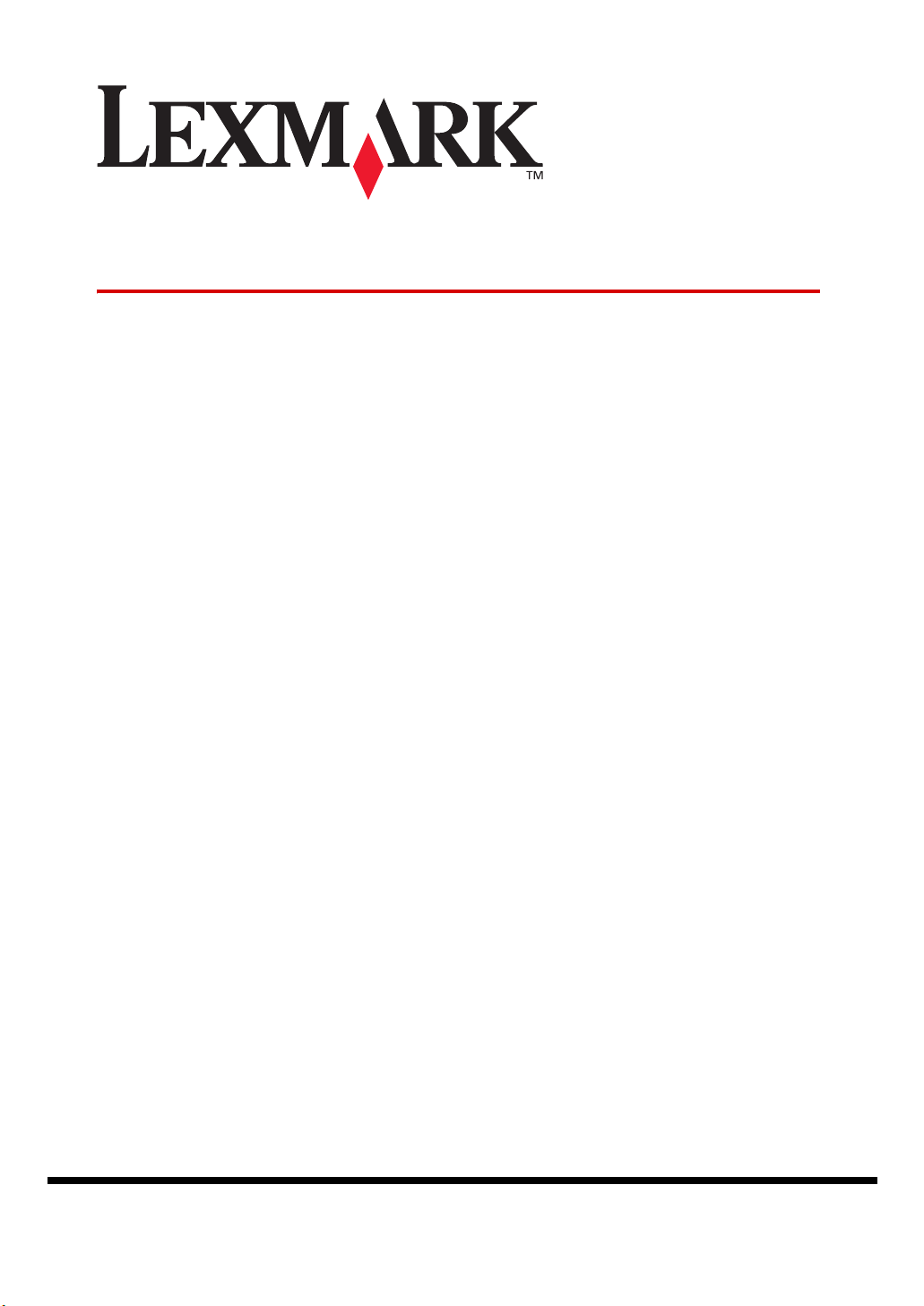
2200 Series All-In-One
ユーザーズガイド
• Lexmark 2200 Series について
• 付属のマニュアルおよびソフトウェア
• プリンタとして使う
• コピー機として使う
• スキャナとして使う
•FAXとして使う
• 写真を編集・印刷する
• メンテナンス
• トラブルシューティング
• 知っておきたい使いかた
• Macintosh ヘルプについて
www.lexmark.co.jp
Page 2
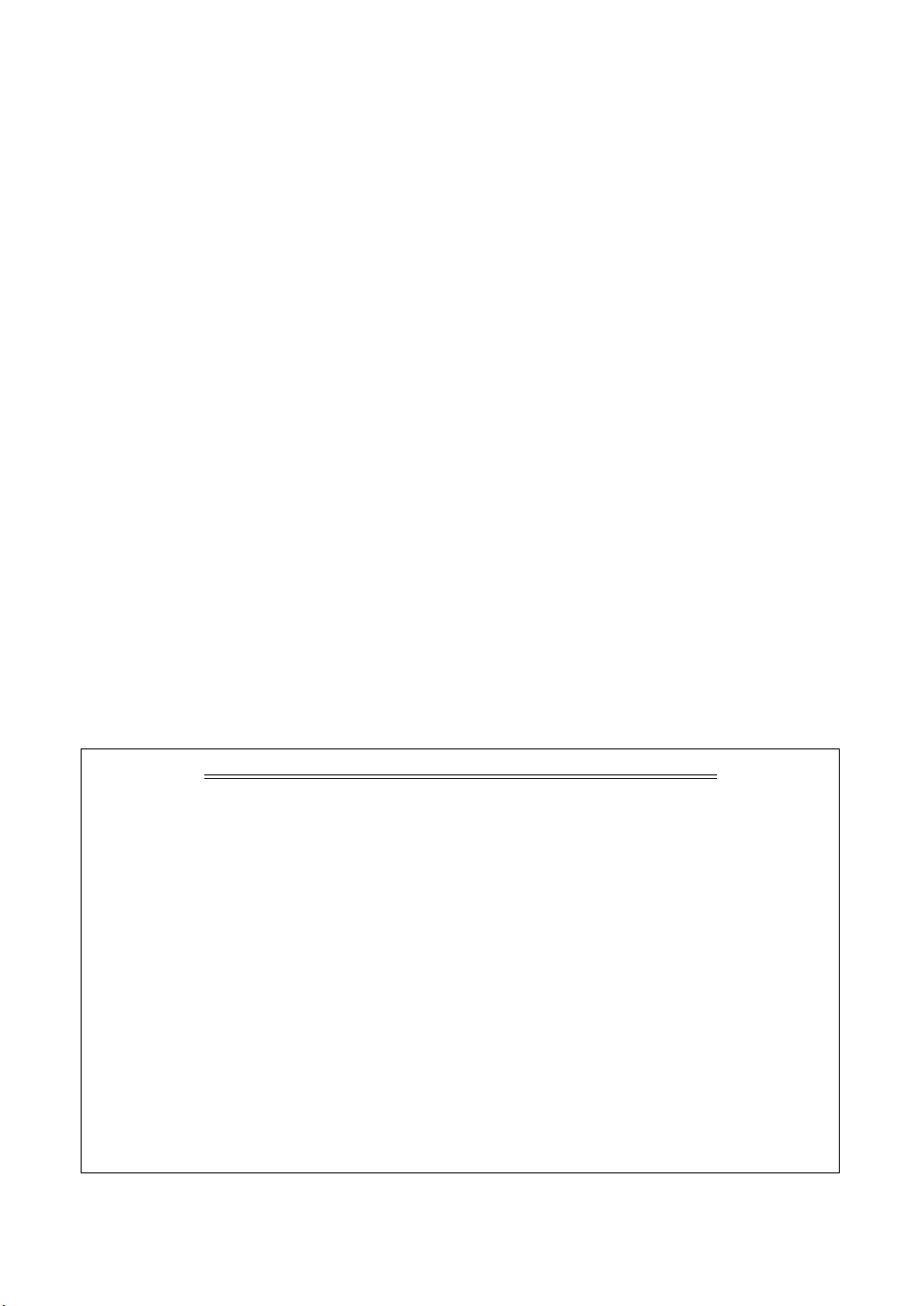
日本語版第 1 版 (2004 年 2 月)
はじめにお読みください
本書の内容の一部または全部を無断で転載することは禁止されています。
本書の内容は変更される場合があります。
本書に記載された製品およびプログラムは、予告なく変更される場合があります。
本書は内容について万全を期していますが、万一不審な点や誤り、記載漏れなどお気づきの点がございま
したら、レックスマーク カスタマーコールセンターまでご連絡ください(電話:03-6670-3091、FAX:03-
6670-3092)。
本製品がユーザーにより不適当に使用されたり、本書の内容に従わずに取り扱われた場合、また Lexmark
および Lexmark 指定の者以外の第三者により修理• 変更された場合に生じた障害等については責任を負いか
ねます。
Lexmark、ダイヤモンドのデザインが入った Lexmark ロゴは、米国および他の国における Lexmark
International, Inc. の登録商標です。
その他本書中の社名や商品名は、各社の商標または登録商標です。
©Copyright 2004 Lexmark International, Inc. All rights reserved.
コピー(複写)または印刷が禁止されている文書について
個人使用が目的でも法律でコピーすることが禁止されているものがあります。また、紙幣、有価証券
などを個人が印刷すると、その印刷物の使用如何に拘わらず、法律に違反し、罰せられます。
法律に違反するおそれがあるものとしては、貨幣、紙幣、公債証券、政府発行の証券、会社の株券、
商品券、手形、小切手、郵便切手、印紙、パスポート、免許証などがあり、これらには日本国内に限
らず外国で発行されたものも含みます。
また、書籍、音楽、絵画、版画、地図、図画、映画、写真などの著作物は、個人的にまたは家庭内そ
の他これに準ずる限られた範囲内において使用する場合等、著作権法で認められている場合を除き、
基本的にコピーすることが禁止されています。
関連法律
• 刑法
• 通貨及証券模造取締法
• 外国ニ於テ流通スル貨幣紙幣銀行券証券偽造変造及模造ニ関スル法律
• 郵便切手類模造等取締法
• 印紙等模造取締法
• 紙幣類似証券取締法
• 著作権法
Page 3
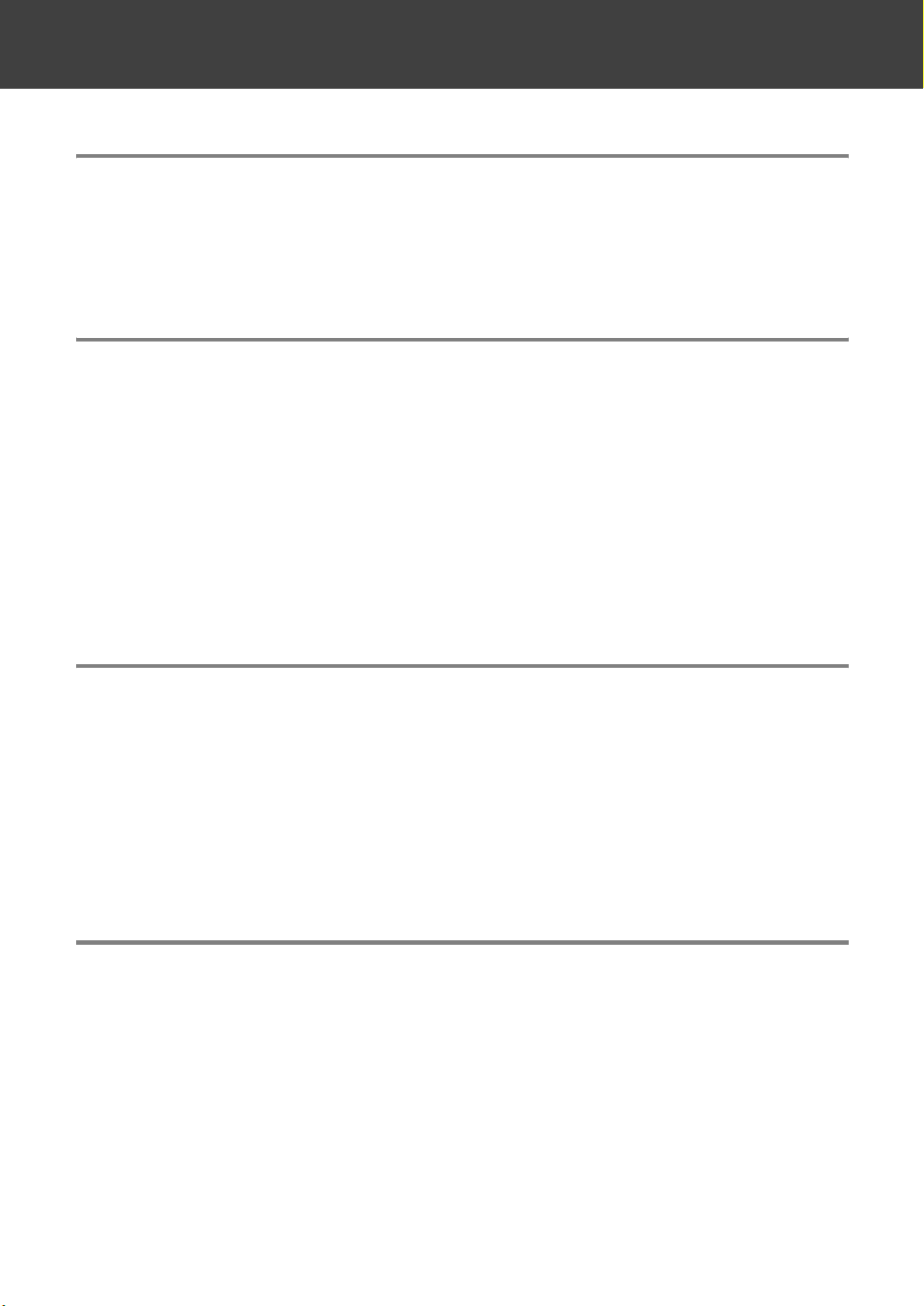
目次
1 Lexmark 2200 Series について . . . . . . . . . . . . . . . . . . 6
目
次
1 • 1
1 • 2 Lexmark 2200 Series でできること . . . . . . . . . . . . . . . . . . . . . 8
各部の名称とはたらき . . . . . . . . . . . . . . . . . . . . . . . . . . . . . . . . . . . 6
2 付属のマニュアルおよびソフトウェア . . . . . . . . . . . . . . . . . 9
2 • 1
2 • 2 ソフトウェア . . . . . . . . . . . . . . . . . . . . . . . . . . . . . . . . . . . . . . . . . . 9
マニュアル . . . . . . . . . . . . . . . . . . . . . . . . . . . . . . . . . . . . . . . . . . . . 9
印刷設定(プリンタプロパティ) . . . . . . . . . . . . . . . . . . . . . . . . . . . . . . . . . . . . . . . . . . . . . . . .10
Lexmark AIO ナビ . . . . . . . . . . . . . . . . . . . . . . . . . . . . . . . . . . . . . . . . . . . . . . . . . . . . . . . . . . . .12
Lexmark ソリューションナビ . . . . . . . . . . . . . . . . . . . . . . . . . . . . . . . . . . . . . . . . . . . . . . . . . .13
Lexmark フォトエディタ . . . . . . . . . . . . . . . . . . . . . . . . . . . . . . . . . . . . . . . . . . . . . . . . . . . . . .14
Lexmark FAX ナビ . . . . . . . . . . . . . . . . . . . . . . . . . . . . . . . . . . . . . . . . . . . . . . . . . . . . . . . . . . .15
3 プリンタとして使う . . . . . . . . . . . . . . . . . . . . . . . . . . . . .16
3 • 1
ドキュメントを印刷する . . . . . . . . . . . . . . . . . . . . . . . . . . . . . . . . 16
3 • 2 ハガキを印刷する. . . . . . . . . . . . . . . . . . . . . . . . . . . . . . . . . . . . . . 17
3 • 3 写真を印刷する . . . . . . . . . . . . . . . . . . . . . . . . . . . . . . . . . . . . . . . 19
3 • 4 印刷方法を調べる. . . . . . . . . . . . . . . . . . . . . . . . . . . . . . . . . . . . . . 21
4 コピー機として使う . . . . . . . . . . . . . . . . . . . . . . . . . . . . .22
4 • 1
4 • 2 ハガキをコピーする. . . . . . . . . . . . . . . . . . . . . . . . . . . . . . . . . . . . 23
4 • 3 写真をコピーする. . . . . . . . . . . . . . . . . . . . . . . . . . . . . . . . . . . . . . 25
4 • 4 拡大・縮小コピーする . . . . . . . . . . . . . . . . . . . . . . . . . . . . . . . . . . 27
ドキュメントをコピーする . . . . . . . . . . . . . . . . . . . . . . . . . . . . . . 22
1
Page 4
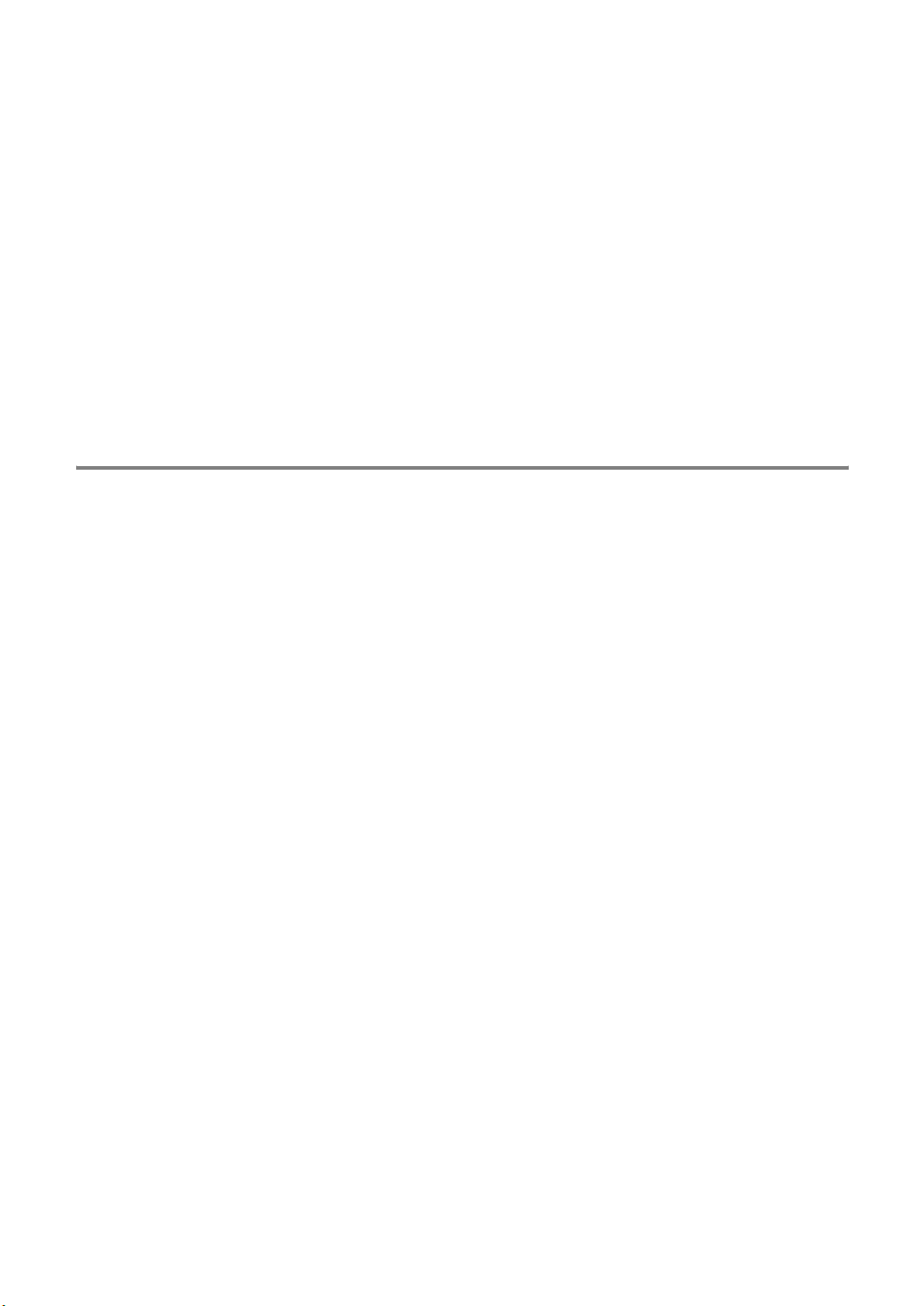
4 • 5 設定をかえてコピーする . . . . . . . . . . . . . . . . . . . . . . . . . . . . . . . . 29
コピー部数をかえる . . . . . . . . . . . . . . . . . . . . . . . . . . . . . . . . . . . . . . . . . . . . . . . . . . . . . . . . . . . 29
モードをかえる . . . . . . . . . . . . . . . . . . . . . . . . . . . . . . . . . . . . . . . . . . . . . . . . . . . . . . . . . . . . . . . 29
コピー品質をかえる . . . . . . . . . . . . . . . . . . . . . . . . . . . . . . . . . . . . . . . . . . . . . . . . . . . . . . . . . . . 30
コピー倍率をかえる . . . . . . . . . . . . . . . . . . . . . . . . . . . . . . . . . . . . . . . . . . . . . . . . . . . . . . . . . . . 30
コピー濃度をかえる . . . . . . . . . . . . . . . . . . . . . . . . . . . . . . . . . . . . . . . . . . . . . . . . . . . . . . . . . . . 31
原稿のサイズをかえる . . . . . . . . . . . . . . . . . . . . . . . . . . . . . . . . . . . . . . . . . . . . . . . . . . . . . . . . . 31
かんたんにタスクを実行する - クリエイティブタスク . . . . . . . . . . . . . . . . . . . . . . . . . . . . . .32
4 • 6 詳細に設定する . . . . . . . . . . . . . . . . . . . . . . . . . . . . . . . . . . . . . . . 33
用紙のサイズをかえる . . . . . . . . . . . . . . . . . . . . . . . . . . . . . . . . . . . . . . . . . . . . . . . . . . . . . . . . . 33
コピー設定の詳細を変更する . . . . . . . . . . . . . . . . . . . . . . . . . . . . . . . . . . . . . . . . . . . . . . . . . . .34
5 スキャナとして使う . . . . . . . . . . . . . . . . . . . . . . . . . . . . .35
5 • 1
スキャンする . . . . . . . . . . . . . . . . . . . . . . . . . . . . . . . . . . . . . . . . . 35
5 • 2 スキャンしてテキストに変換する. . . . . . . . . . . . . . . . . . . . . . . . . 36
5 • 3 設定を変えてスキャンする . . . . . . . . . . . . . . . . . . . . . . . . . . . . . . 38
スキャンする原稿の種類を設定する . . . . . . . . . . . . . . . . . . . . . . . . . . . . . . . . . . . . . . . . . . . . .39
取り込んだイメージの用途を設定する . . . . . . . . . . . . . . . . . . . . . . . . . . . . . . . . . . . . . . . . . . . 40
かんたんにタスクを実行する - クリエイティブタスク . . . . . . . . . . . . . . . . . . . . . . . . . . . . . .41
5 • 4 詳細に設定する . . . . . . . . . . . . . . . . . . . . . . . . . . . . . . . . . . . . . . . 42
スキャン設定の詳細を開く . . . . . . . . . . . . . . . . . . . . . . . . . . . . . . . . . . . . . . . . . . . . . . . . . . . . . 42
デフォルトの取り込み先のアプリケーションを変更する . . . . . . . . . . . . . . . . . . . . . . . . . . .43
取り込み先のリストにアプリケーションを追加する . . . . . . . . . . . . . . . . . . . . . . . . . . . . . . .44
複数ページの原稿をスキャンする . . . . . . . . . . . . . . . . . . . . . . . . . . . . . . . . . . . . . . . . . . . . . . .46
スキャン解像度、スキャン範囲などを変更する . . . . . . . . . . . . . . . . . . . . . . . . . . . . . . . . . . . 47
5 • 5 TWAIN 対応アプリケーションからスキャンする . . . . . . . . . . . . 48
Lexmark フォトエディタ . . . . . . . . . . . . . . . . . . . . . . . . . . . . . . . . . . . . . . . . . . . . . . . . . . . . . .48
e.Typist エントリー . . . . . . . . . . . . . . . . . . . . . . . . . . . . . . . . . . . . . . . . . . . . . . . . . . . . . . . . . . . 50
Lexmark FAX ナビ . . . . . . . . . . . . . . . . . . . . . . . . . . . . . . . . . . . . . . . . . . . . . . . . . . . . . . . . . . .52
5 • 6 保存済みイメージを活用する . . . . . . . . . . . . . . . . . . . . . . . . . . . . 55
保存済みイメージを開く . . . . . . . . . . . . . . . . . . . . . . . . . . . . . . . . . . . . . . . . . . . . . . . . . . . . . . . 55
イメージを活用する . . . . . . . . . . . . . . . . . . . . . . . . . . . . . . . . . . . . . . . . . . . . . . . . . . . . . . . . . . . 56
2
Page 5
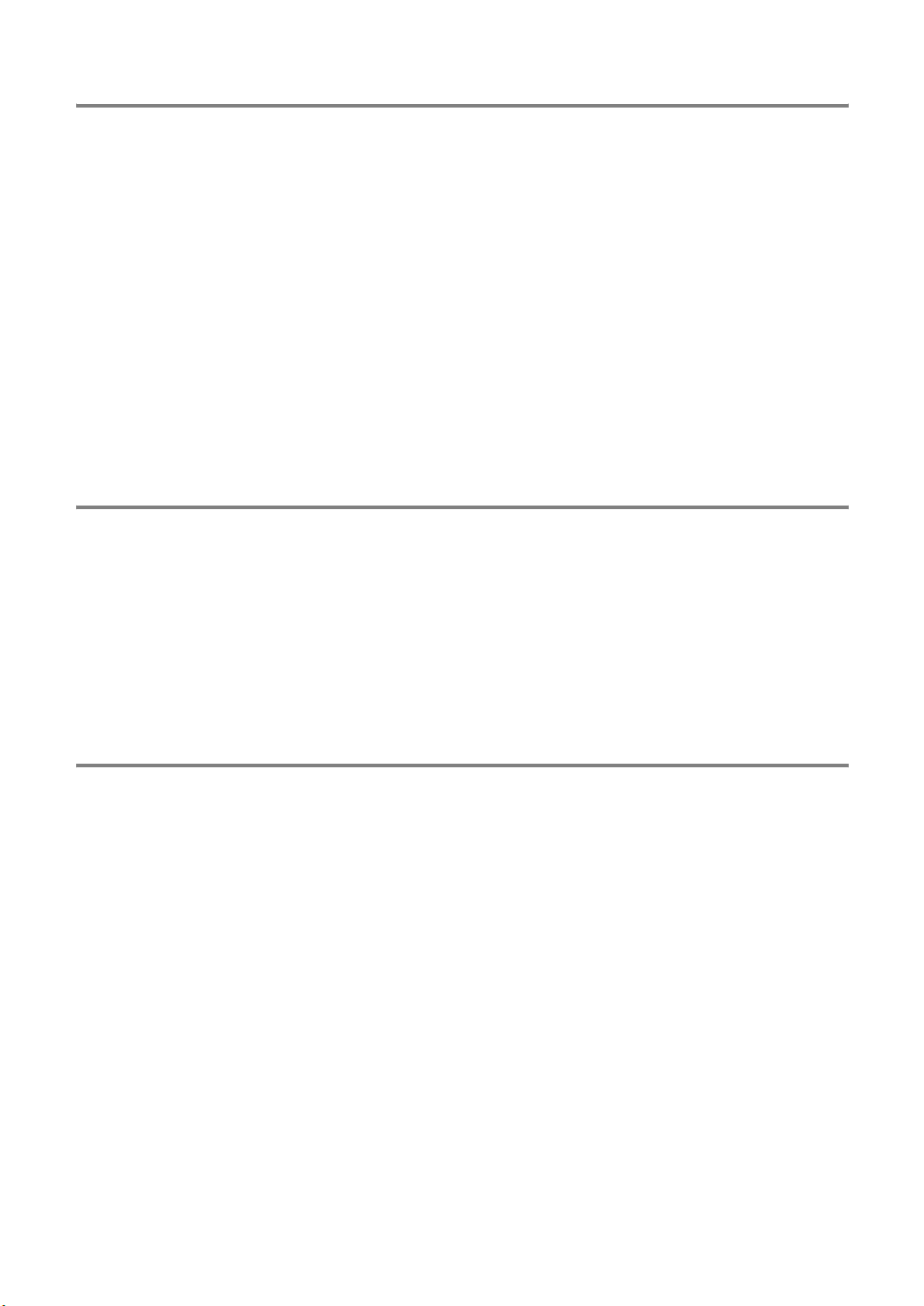
6 FAX として使う. . . . . . . . . . . . . . . . . . . . . . . . . . . . . . . .57
目
次
6 • 1
FAX の使用環境を設定する . . . . . . . . . . . . . . . . . . . . . . . . . . . . . 57
自局情報を設定する . . . . . . . . . . . . . . . . . . . . . . . . . . . . . . . . . . . . . . . . . . . . . . . . . . . . . . . . . . . 57
所在地情報を設定する . . . . . . . . . . . . . . . . . . . . . . . . . . . . . . . . . . . . . . . . . . . . . . . . . . . . . . . . . 57
6 • 2 FAX を送信する. . . . . . . . . . . . . . . . . . . . . . . . . . . . . . . . . . . . . . . 58
スキャンして送信する . . . . . . . . . . . . . . . . . . . . . . . . . . . . . . . . . . . . . . . . . . . . . . . . . . . . . . . . . 58
アプリケーションから直接送信する . . . . . . . . . . . . . . . . . . . . . . . . . . . . . . . . . . . . . . . . . . . . .60
6 • 3 FAX を受信する. . . . . . . . . . . . . . . . . . . . . . . . . . . . . . . . . . . . . . . 62
自動で受信する . . . . . . . . . . . . . . . . . . . . . . . . . . . . . . . . . . . . . . . . . . . . . . . . . . . . . . . . . . . . . . . 62
手動で受信する . . . . . . . . . . . . . . . . . . . . . . . . . . . . . . . . . . . . . . . . . . . . . . . . . . . . . . . . . . . . . . . 62
7 写真を編集・印刷する. . . . . . . . . . . . . . . . . . . . . . . . . . . .63
7 • 1
写真を編集する . . . . . . . . . . . . . . . . . . . . . . . . . . . . . . . . . . . . . . . 63
Lexmark フォトエディタで写真を開く . . . . . . . . . . . . . . . . . . . . . . . . . . . . . . . . . . . . . . . . . . 63
写真を切り取る . . . . . . . . . . . . . . . . . . . . . . . . . . . . . . . . . . . . . . . . . . . . . . . . . . . . . . . . . . . . . . . 64
赤目を修正する . . . . . . . . . . . . . . . . . . . . . . . . . . . . . . . . . . . . . . . . . . . . . . . . . . . . . . . . . . . . . . . 65
7 • 2 写真を印刷する . . . . . . . . . . . . . . . . . . . . . . . . . . . . . . . . . . . . . . . 65
8 メンテナンス . . . . . . . . . . . . . . . . . . . . . . . . . . . . . . . . . .66
8 • 1
8 • 2 ローラーの清掃 . . . . . . . . . . . . . . . . . . . . . . . . . . . . . . . . . . . . . . . 67
8 • 3 カートリッジのメンテナンス . . . . . . . . . . . . . . . . . . . . . . . . . . . . 68
原稿台の清掃 . . . . . . . . . . . . . . . . . . . . . . . . . . . . . . . . . . . . . . . . . 66
プリントカートリッジの取り付けまたは交換 . . . . . . . . . . . . . . . . . . . . . . . . . . . . . . . . . . . . . 68
印刷品質の改善 . . . . . . . . . . . . . . . . . . . . . . . . . . . . . . . . . . . . . . . . . . . . . . . . . . . . . . . . . . . . . . . 70
プリントカートリッジ取り扱い上の注意 . . . . . . . . . . . . . . . . . . . . . . . . . . . . . . . . . . . . . . . . . 73
プリントカートリッジの購入方法 . . . . . . . . . . . . . . . . . . . . . . . . . . . . . . . . . . . . . . . . . . . . . . .73
プリントカートリッジのリサイクルプログラム . . . . . . . . . . . . . . . . . . . . . . . . . . . . . . . . . . . 73
3
Page 6
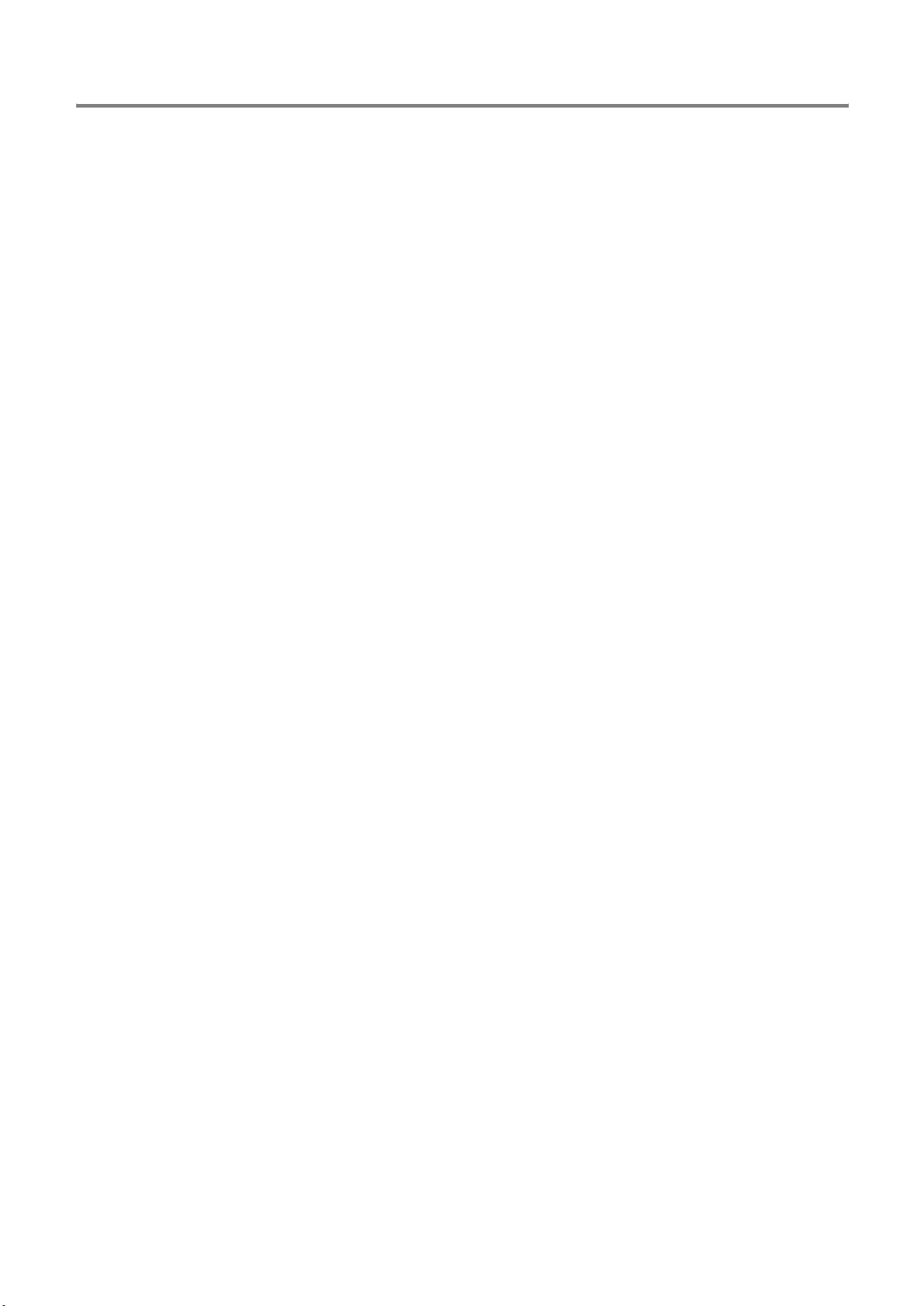
9 トラブルシューティング . . . . . . . . . . . . . . . . . . . . . . . . .74
9 • 1
Lexmark 2200 Series を使っていたら . . . . . . . . . . . . . . . . . . .75
用紙が送り込まれない . . . . . . . . . . . . . . . . . . . . . . . . . . . . . . . . . . . . . . . . . . . . . . . . . . . . . . . . . 75
紙づまりが発生した . . . . . . . . . . . . . . . . . . . . . . . . . . . . . . . . . . . . . . . . . . . . . . . . . . . . . . . . . . . 76
9 • 2 印刷しようとしたら. . . . . . . . . . . . . . . . . . . . . . . . . . . . . . . . . . . . .77
印刷できない . . . . . . . . . . . . . . . . . . . . . . . . . . . . . . . . . . . . . . . . . . . . . . . . . . . . . . . . . . . . . . . . . 77
ネットワーク経由で印刷できない . . . . . . . . . . . . . . . . . . . . . . . . . . . . . . . . . . . . . . . . . . . . . . .79
印刷に時間がかかる . . . . . . . . . . . . . . . . . . . . . . . . . . . . . . . . . . . . . . . . . . . . . . . . . . . . . . . . . . . 80
印刷品質がよくない . . . . . . . . . . . . . . . . . . . . . . . . . . . . . . . . . . . . . . . . . . . . . . . . . . . . . . . . . . . 81
9 • 3 コピーしようとしたら . . . . . . . . . . . . . . . . . . . . . . . . . . . . . . . . . . .84
コピーできない . . . . . . . . . . . . . . . . . . . . . . . . . . . . . . . . . . . . . . . . . . . . . . . . . . . . . . . . . . . . . . . 84
コピーに時間がかかる . . . . . . . . . . . . . . . . . . . . . . . . . . . . . . . . . . . . . . . . . . . . . . . . . . . . . . . . . 84
コピー品質がよくない . . . . . . . . . . . . . . . . . . . . . . . . . . . . . . . . . . . . . . . . . . . . . . . . . . . . . . . . . 85
9 • 4 スキャンしようとしたら . . . . . . . . . . . . . . . . . . . . . . . . . . . . . . . . .89
スキャンできない . . . . . . . . . . . . . . . . . . . . . . . . . . . . . . . . . . . . . . . . . . . . . . . . . . . . . . . . . . . . .89
スキャンに時間がかかる . . . . . . . . . . . . . . . . . . . . . . . . . . . . . . . . . . . . . . . . . . . . . . . . . . . . . . . 90
スキャン品質がよくない . . . . . . . . . . . . . . . . . . . . . . . . . . . . . . . . . . . . . . . . . . . . . . . . . . . . . . . 91
9 • 5 FAX しようとしたら . . . . . . . . . . . . . . . . . . . . . . . . . . . . . . . . . . . .93
FAX を送信できない . . . . . . . . . . . . . . . . . . . . . . . . . . . . . . . . . . . . . . . . . . . . . . . . . . . . . . . . . . 93
送信した FAX の品質がよくない . . . . . . . . . . . . . . . . . . . . . . . . . . . . . . . . . . . . . . . . . . . . . . . . 93
FAX を受信できない . . . . . . . . . . . . . . . . . . . . . . . . . . . . . . . . . . . . . . . . . . . . . . . . . . . . . . . . . . 94
受信した FAX の品質がよくない . . . . . . . . . . . . . . . . . . . . . . . . . . . . . . . . . . . . . . . . . . . . . . . . 95
9 • 6 エラーメッセージが表示されたら. . . . . . . . . . . . . . . . . . . . . . . . . .96
コンピュータの画面にエラーメッセージが表示されている. . . . . . . . . . . . . . . . . . . . . . . . . . 96
ディスプレイに数字が交互に表示されている . . . . . . . . . . . . . . . . . . . . . . . . . . . . . . . . . . . . . 97
9 • 7 カスタマーコールセンターのご案内 . . . . . . . . . . . . . . . . . . . . . . . .98
4
Page 7
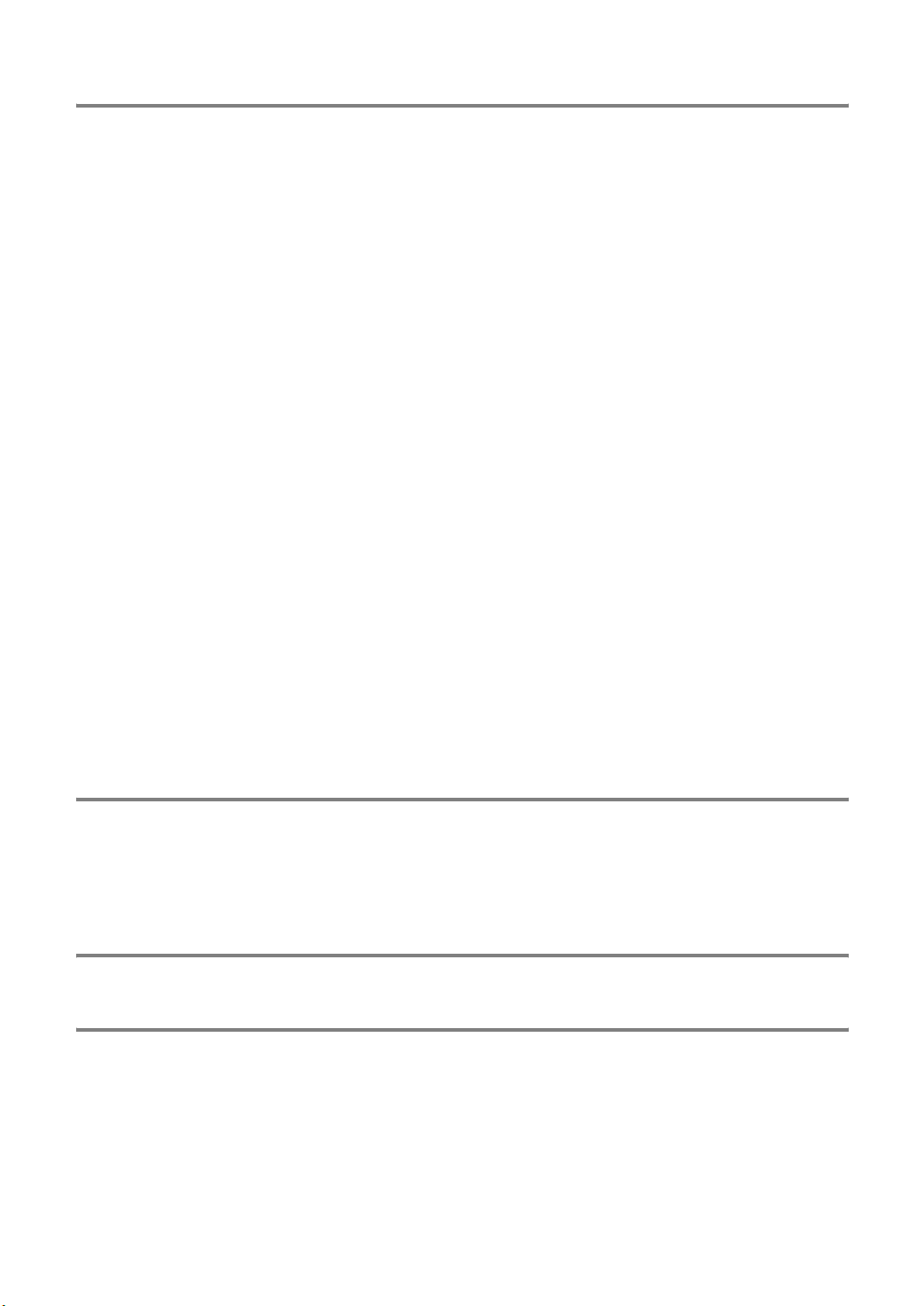
10 知っておきたい使いかた . . . . . . . . . . . . . . . . . . . . . . . .99
目
次
10 • 1
アニメガイドを開く. . . . . . . . . . . . . . . . . . . . . . . . . . . . . . . . . . . . 99
10 • 2 ヘルプを開く . . . . . . . . . . . . . . . . . . . . . . . . . . . . . . . . . . . . . . . . 100
10 • 3 テストページを印刷する . . . . . . . . . . . . . . . . . . . . . . . . . . . . . . . 102
10 • 4 キャンセルする . . . . . . . . . . . . . . . . . . . . . . . . . . . . . . . . . . . . . . 103
印刷をキャンセルする . . . . . . . . . . . . . . . . . . . . . . . . . . . . . . . . . . . . . . . . . . . . . . . . . . . . . . . 103
スキャンをキャンセルする . . . . . . . . . . . . . . . . . . . . . . . . . . . . . . . . . . . . . . . . . . . . . . . . . . . 104
コピーをキャンセルする . . . . . . . . . . . . . . . . . . . . . . . . . . . . . . . . . . . . . . . . . . . . . . . . . . . . . 104
FAX 送信をキャンセルする . . . . . . . . . . . . . . . . . . . . . . . . . . . . . . . . . . . . . . . . . . . . . . . . . . 104
10 • 5 プリンタを印刷可能な状態にする. . . . . . . . . . . . . . . . . . . . . . . . 105
通常使うプリンタに設定する . . . . . . . . . . . . . . . . . . . . . . . . . . . . . . . . . . . . . . . . . . . . . . . . . 105
印刷を再開する . . . . . . . . . . . . . . . . . . . . . . . . . . . . . . . . . . . . . . . . . . . . . . . . . . . . . . . . . . . . . 106
ポートの設定を確認する . . . . . . . . . . . . . . . . . . . . . . . . . . . . . . . . . . . . . . . . . . . . . . . . . . . . . 107
10 • 6 プリンタを共有する. . . . . . . . . . . . . . . . . . . . . . . . . . . . . . . . . . . 108
ピアトゥピアで共有する . . . . . . . . . . . . . . . . . . . . . . . . . . . . . . . . . . . . . . . . . . . . . . . . . . . . . 109
ポイントアンドプリントで共有する . . . . . . . . . . . . . . . . . . . . . . . . . . . . . . . . . . . . . . . . . . . 111
10 • 7 ソフトウェアをアンインストールする . . . . . . . . . . . . . . . . . . . . 113
Lexmark AIO ソフトウェア . . . . . . . . . . . . . . . . . . . . . . . . . . . . . . . . . . . . . . . . . . . . . . . . . . 113
Lexmark FAX ナビ . . . . . . . . . . . . . . . . . . . . . . . . . . . . . . . . . . . . . . . . . . . . . . . . . . . . . . . . . 114
11 Macintosh ヘルプについて . . . . . . . . . . . . . . . . . . . 115
11 • 1
11 • 2 ヘルプのご案内 . . . . . . . . . . . . . . . . . . . . . . . . . . . . . . . . . . . . . . 116
仕様 . . . . . . . . . . . . . . . . . . . . . . . . . . . . . . . . . . . . . . . . . . 121
索引 . . . . . . . . . . . . . . . . . . . . . . . . . . . . . . . . . . . . . . . . . . 124
ヘルプを開く . . . . . . . . . . . . . . . . . . . . . . . . . . . . . . . . . . . . . . . . 115
5
Page 8
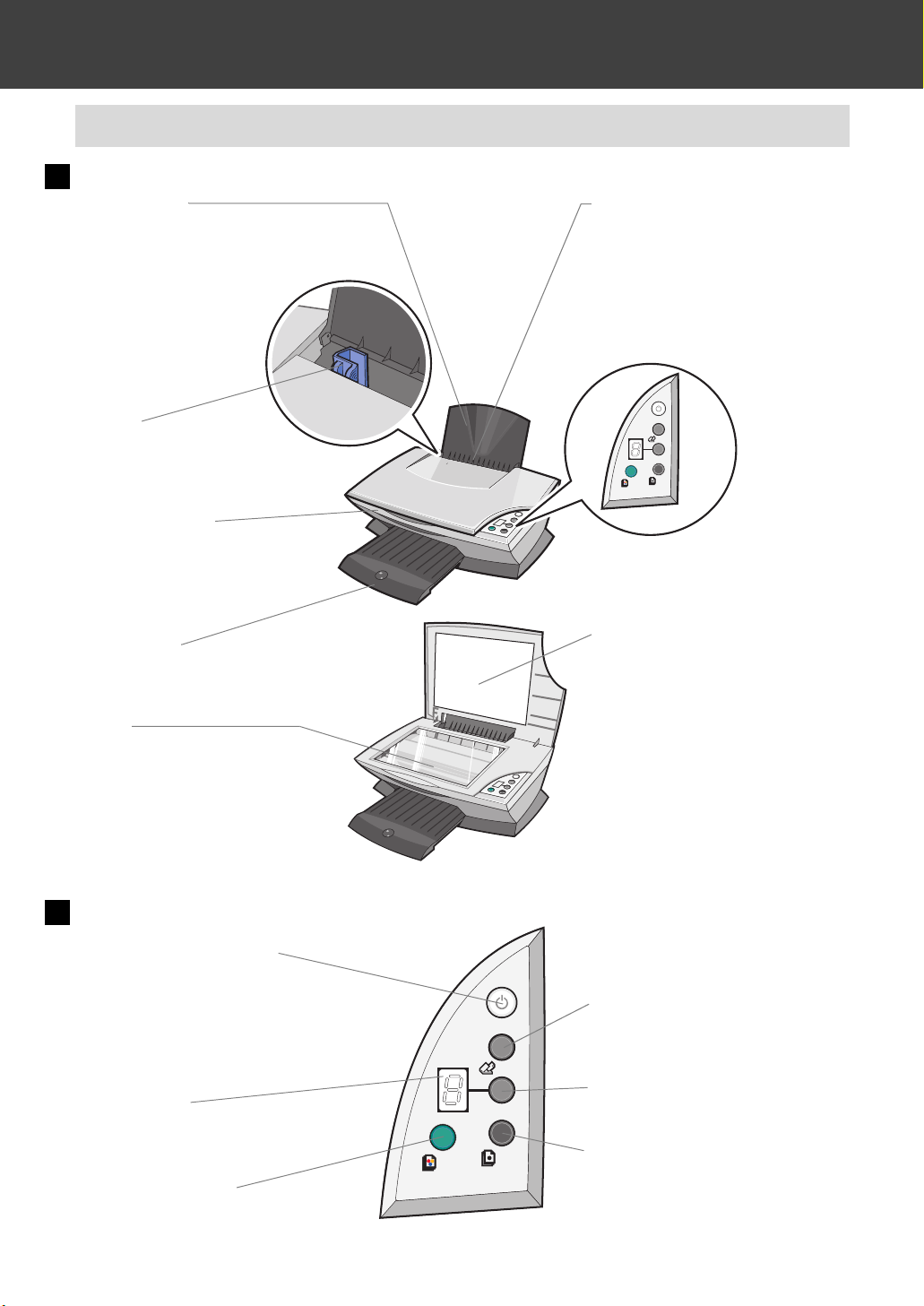
1 Lexmark 2200 Series について
1 • 1 各部の名称とはたらき
前面
用紙サポート
印刷する用紙を支えます。
用紙ガイドとリリースレバー
いっしょにつまみながらスライド
させて用紙の幅に合わせます。
スキャナユニット
以下の場合に開きます。
• プリントカートリッジを
取り付けるとき
• 紙づまりを除去するとき
排紙トレイ
排出された用紙を受けます。
給紙口
自動的に用紙を給紙します。
操作パネル
原稿カバー
原稿台に原稿をセットしたら閉じ
ます。
原稿台
コピーまたはスキャンする原稿を
セットします。
操作パネル
電源ボタン
以下の場合に押します。
• 電源をオンまたはオフにするとき
• 手動で給紙または排紙するとき
本機の状態を示します。
• 電源がオンのときに点灯
• エラーが発生すると点滅
ディスプレイ
• コピー部数を表示します。
• エラーコードを表示します。
カラーコピーボタン
カラーの原稿をカラーでコピーします。
スキャンボタン
原稿をスキャンし、Lexmark AIO ナビ
を開きます。
部数ボタン
コピーする部数を指定します。
モノクロコピーボタン
カラーまたはモノクロ(白黒)原稿を
モノクロでコピーします。
6
Page 9
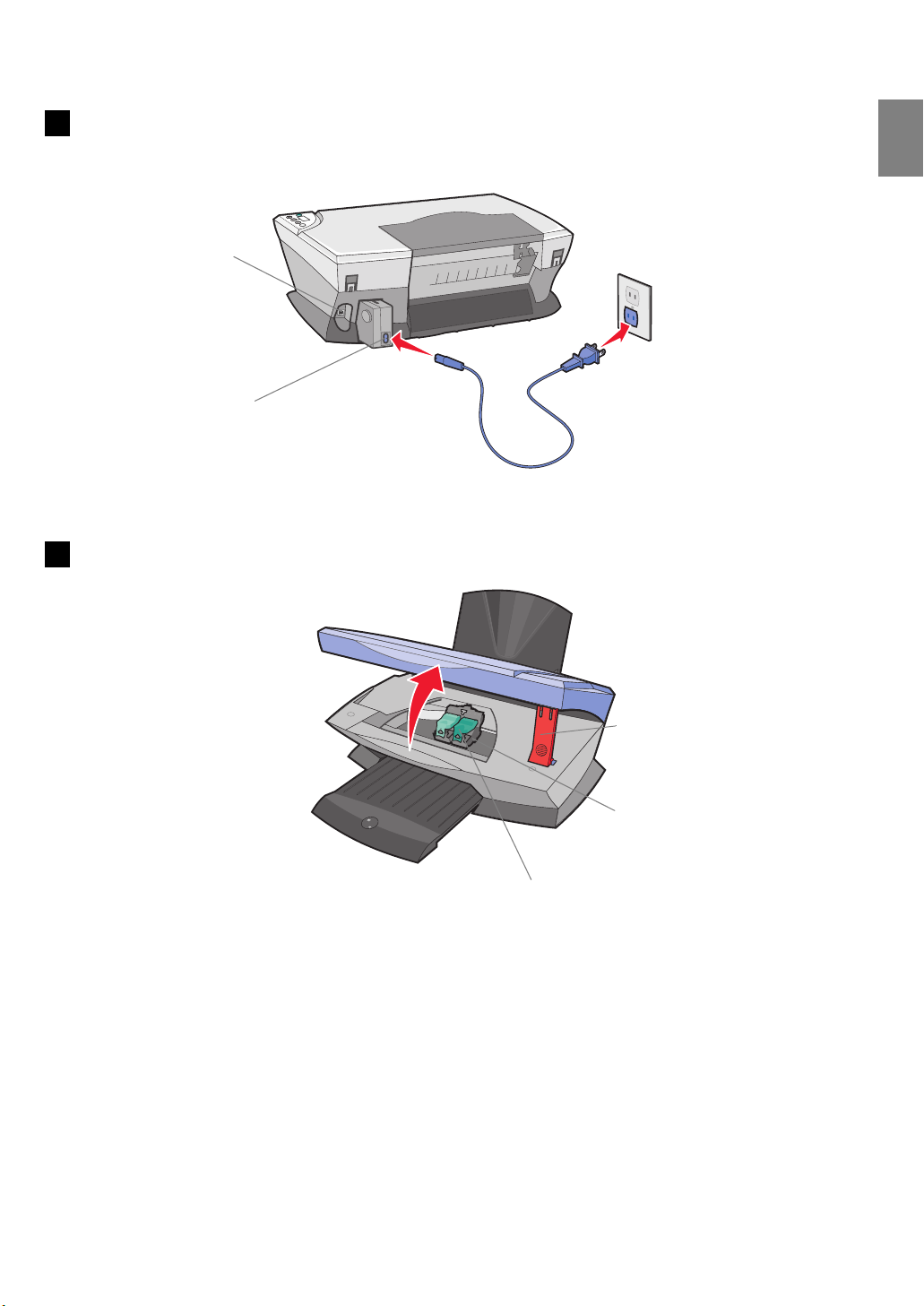
背面
USB ケーブル接続部
USB ケーブルを差し込み、
コンピュータに接続します。
電源コード接続部
電源コードを差し込みます。
内部
Lexmark 2200 Series
に
つ
い
て
スキャナユニット固定レバー
スキャナユニットを支えます。
カートリッジホルダー
プリントカートリッジを
取り付けます。
固定カバー
プリントカートリッジを固定します。
7
Page 10
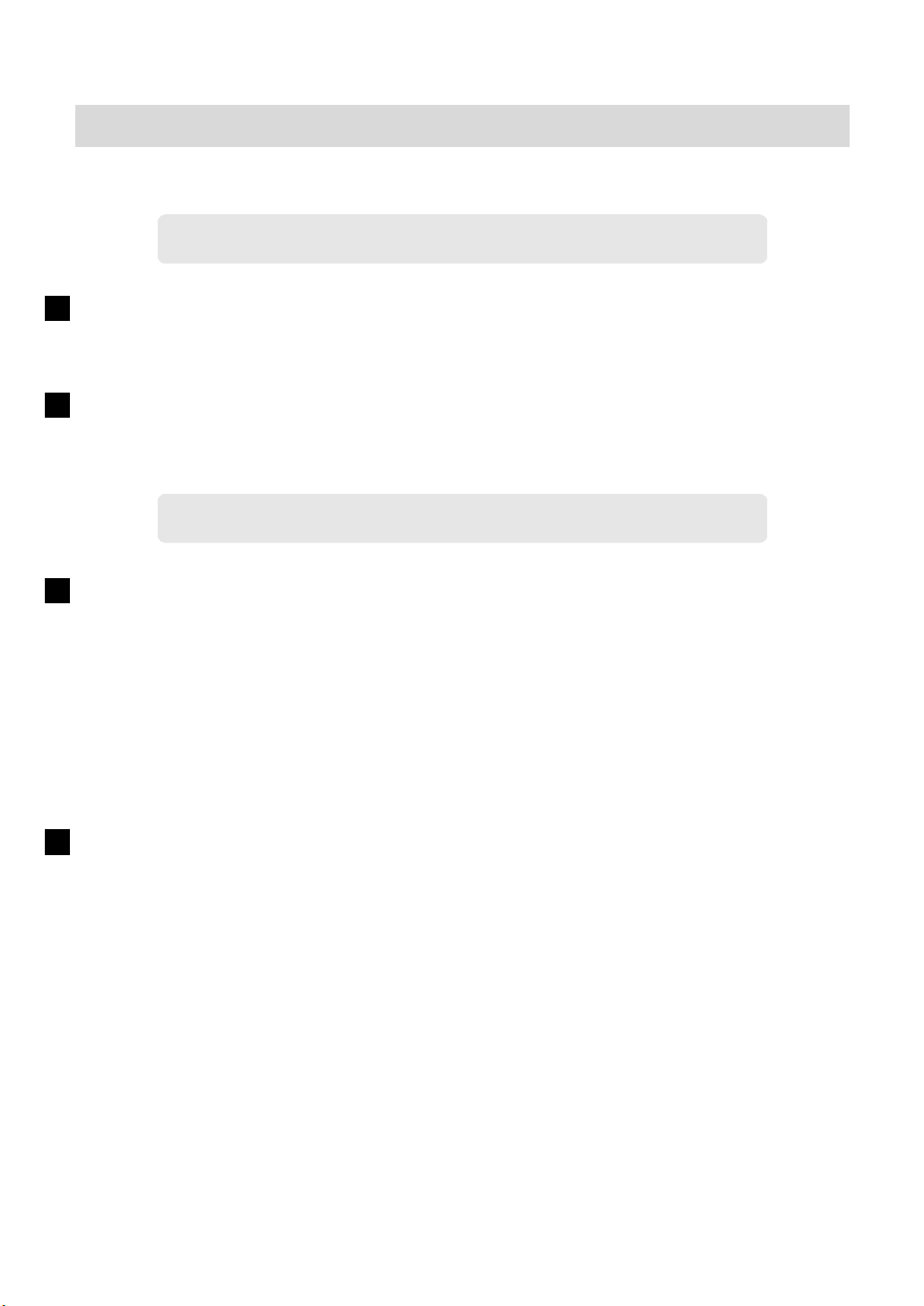
1 • 2 Lexmark 2200 Series でできること
本機を USB ケーブルでコンピュータに接続して以下の機能が利用できます。最初に『セットアップシー
ト』の手順に従ってセットアップを完了してください。
メモ : 本機はフチなし印刷およびコピーに対応しておりません。最低限必要なマージン(余
白 ) については 122 ページを参照してください。
印刷
カラーインクジェットプリンタとして使用できます(⇒ 16 ページの「プリンタとして使う」)。
コピー
いろいろなサイズの用紙に拡大・縮小してカラーコピーできます(⇒ 22 ページの「コピー機として使
う」)。
メモ : 本機をコンピュータと接続しないでコピー機として使用する場合は『かんたんコピー
ガイド』を参照してください。
スキャン(イメージの取り込み)
イメージ編集用アプリケーションやその他のアプリケーションにイメージを直接取り込むことができます
(⇒ 35 ページの「スキャナとして使う」)。
取り込んだイメージはイメージ編集用アプリケーションで編集することができます。付属の Lexmark フォ
トエディタ(⇒ 14 ページ)を使用すると複数のイメージを一度に取り込んで編集することができます。
同梱の OCR(光学文字認識)ソフトウェア「e.Typist エントリー」を使用して取り込んだイメージをテキ
ストデータに変換し、ワープロソフトで編集することができます(⇒ 36 ページの「スキャンしてテキスト
に変換する」)。
FAX
お使いのコンピュータにモデムが装備されているか、外付けのモデムが接続されている場合は、
Lexmark 2200 Series を FAX 機として使用できます(⇒ 57 ページの「FAX として使う」)。
付属の Lexmark FAX ナビ(⇒ 15 ページ)を使用して FA X の送信、受信、アドレス帳の管理などができ
ます。
※ Lexmark 2200 Series にはモデムが内蔵されていません。ADSL、ISDN、ケーブルモデムへの対応につ
いてはお持ちのモデムの取扱説明書を参照してください。
8
Page 11
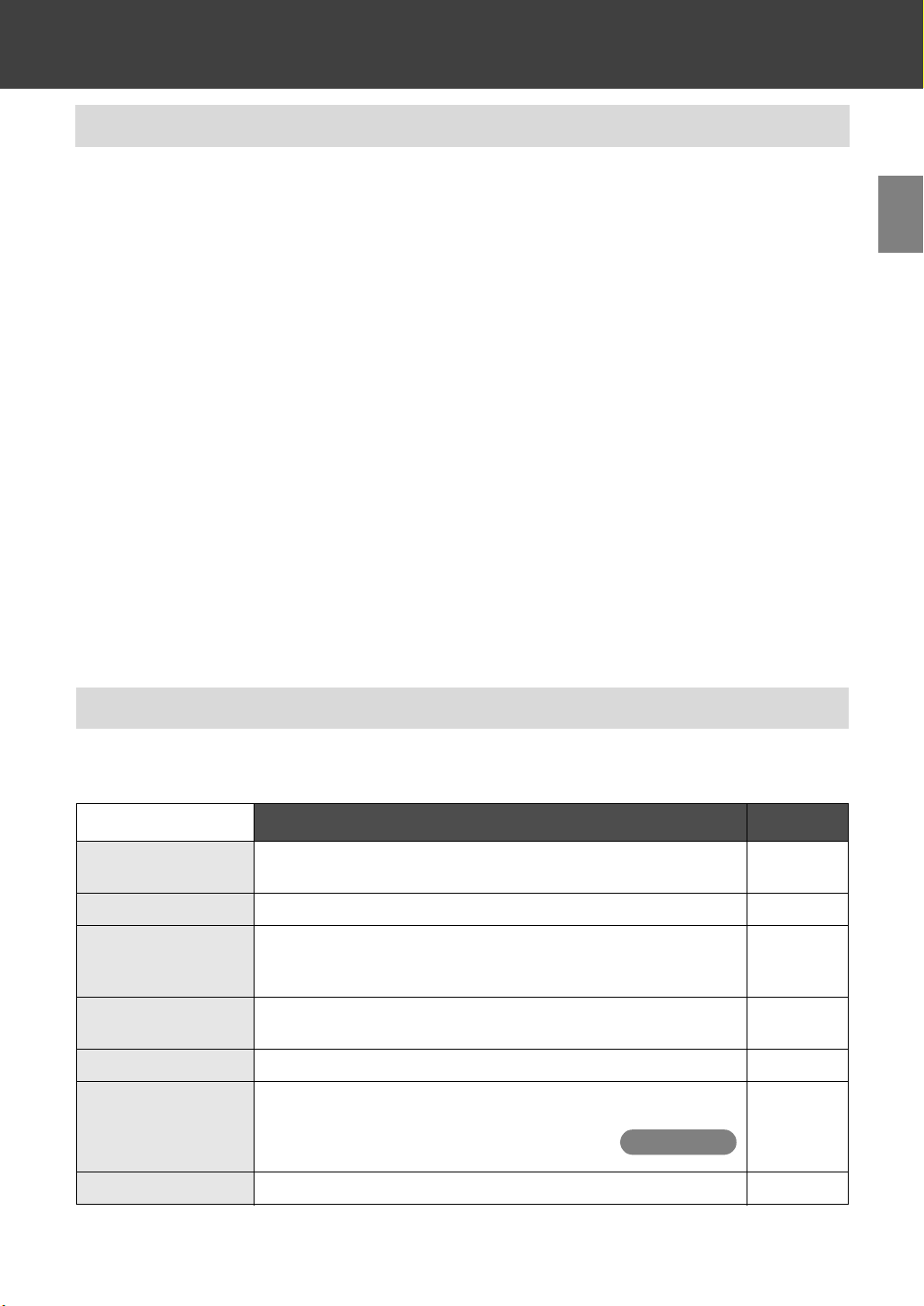
2 付属のマニュアルおよびソフトウェア
2 • 1 マニュアル
■Windows 用および Macintosh 用『セットアップシート』
Lexmark 2200 Series のセットアップ方法を説明しています。最初に『セットアップシート』の手順に従っ
てセットアップを完了してください。
■『安全のためのご案内、サービス・サポートのご案内』
Lexmark 2200 Series を安全に使用するために重要な注意事項やサービス・サポートについて説明していま
す。本機のご使用前に必ずお読みください。
■『ユーザーズガイド』(本書)
Windows での基本的な使いかたとトラブルシューティングの方法を説明しています。Macintosh をお使い
の場合はヘルプを参照してください(⇒ 115 ページの「Macintosh ヘルプについて」)。
■『かんたんコピーガイド』
コンピュータに接続しないで、カラーまたはモノクロ(白黒)コピーの方法とトラブルシューティングを
説明しています。
■Readme
上記マニュアルに記載されていない最新情報を記載しています。
2 • 2 ソフトウェア
ソフトウェア CD から AIO ソフトウェアを標準インストールすると、以下のソフトウェアのファイルがお
使いのコンピュータにコピーされます。
付 属 の マ ニ ュ ア ル お よ び ソ フ ト ウ ェ ア
印刷設定(プリンタ
プロパティ)
Lexmark AIO ナビ スキャン、コピー、FAX をするときに使用します。
Lexmark ソリュー
ションナビ
Lexmark フォトエ
ディタ
Lexmark FAX ナビ FAX を送信・受信するときに使用します。
アニメガイド 用紙のセット、プリントカートリッジの交換などをアニメーショ
ヘルプ ソフトウェアをインストールするとヘルプを参照できます。
印刷するドキュメントの内容に合わせて最適な設定をします。
操作の方法、トラブルシューティングのヘルプ、メンテナンス用
のユーティリティなど本機をより快適に利用するために使用し
ます。
イメージを加工するときに使用します。
ンで説明しています。
本書で右のアイコンがある場合は、操作の方法
をアニメーションでご覧になれます。
アニメガイド
参照
10 ページ
12 ページ
13 ページ
14 ページ
15 ページ
99 ページ
100 ページ
9
Page 12
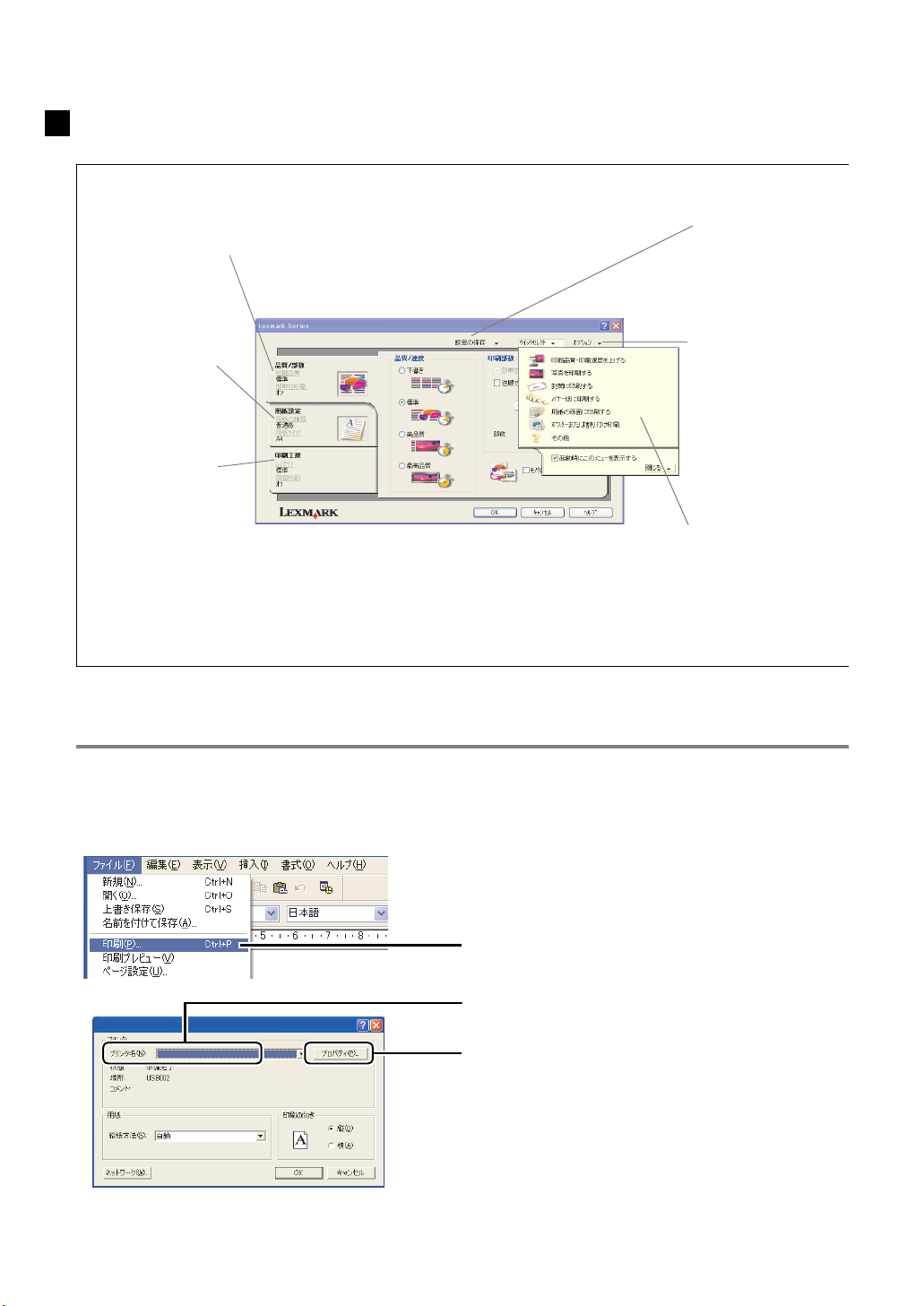
印刷設定(プリンタプロパティ)
[品質 / 部数]タブ
印刷品質、印刷部数、
部単位印刷、逆順で印
刷、モノクロで印刷の
設定を行います。
[用紙設定]タブ
用紙の種類、用紙サイ
ズ、印刷方向を設定し
ます。
[印刷工房]タブ
バナー印刷、左右反転
印刷の設定を行います。
[設定の保存]
メニュー
現在の設定を保存した
り、保存されている設
定に戻したりします。
[オプション]
メニュー
カラーパレットの手動
設定、印刷ステータス
オプションの変更、ソ
フトウェアのバージョ
ンの表示などを行い
ます。
[クイックセレクト]
メニュー
表示される手順に従っ
て目的に応じた設定を
します。
印刷設定(プリンタプロパティ)は以下の方法で開いて、設定を変更することができます。開きかたに
よって変更の適用範囲が異なります。
アプリケーションから開く
アプリケーションから印刷設定をおこなった場合、設定は作成中のドキュメントにだけ適用されます。現
在の設定を[設定の保存]メニューで保存し、あとで使用することもできます。
1 アプリケーションの[ファイル]メニューから
印刷を実行するメニューを選択します。
2 Lexmark 2200 Series が選択されていることを
確認します。
Lexmark 2200 Series
3[プロパティ]をクリックします(ボタン名は
アプリケーションによって異なります)。
10
Page 13
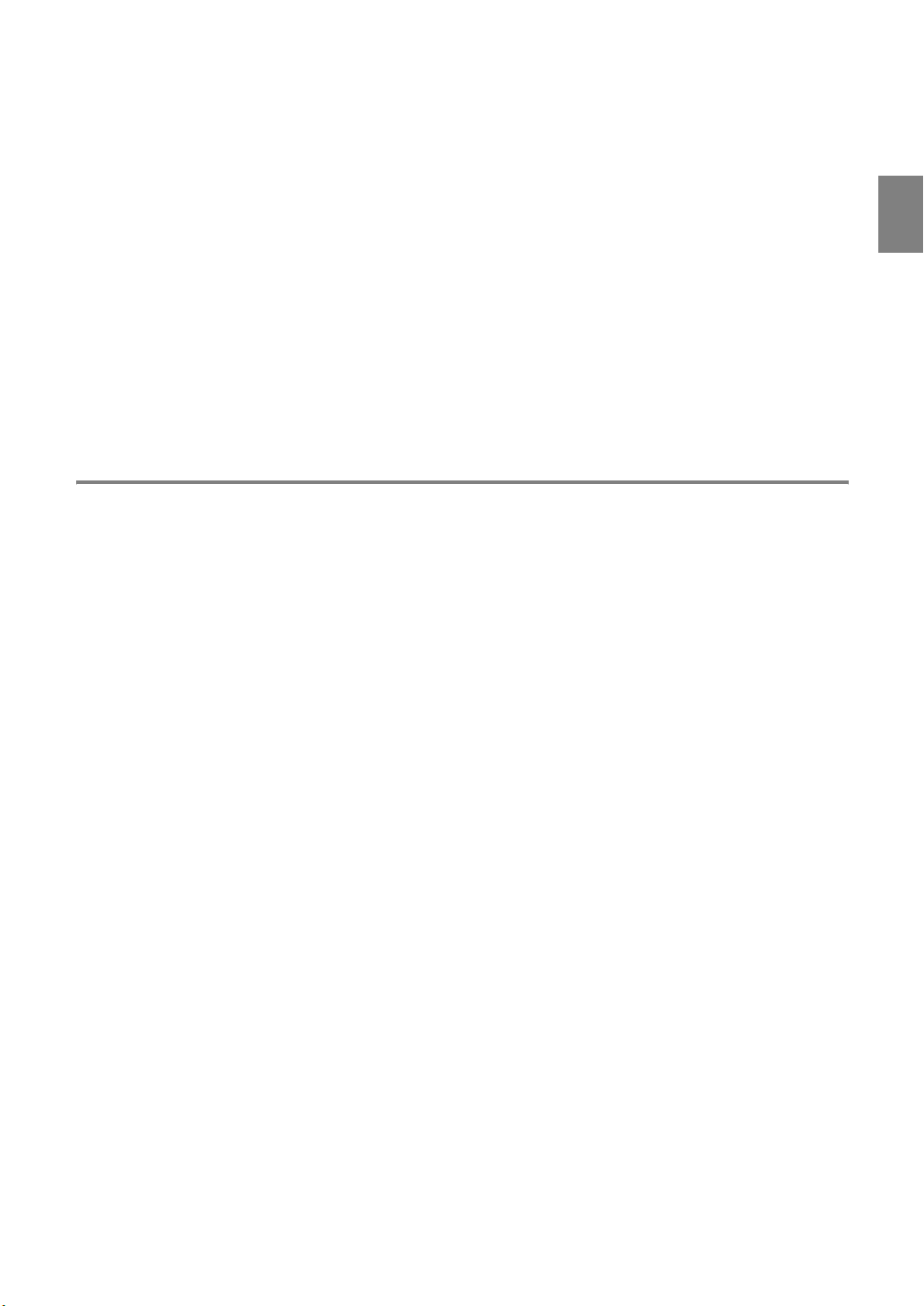
一部のアプリケーションでは、以下の操作を行います。
Windows XP
1 アプリケーションの[ファイル]メニューから印刷を実
行するメニューを選択します。
2[詳細設定]をクリックします。
Windows 2000
1 アプリケーションの[ファイル]メニューから印刷を実
行するメニューを選択します。
2[プリンタ設定]タブをクリックします。
3[変更]をクリックします。
Windows から開く
設定変更はユーザーデフォルト設定として保存されます。アプリケーションから設定を変更しない限り、
常にこの設定で印刷されます。
Windows XP
1[スタート]メニューから[コントロール パネル]→
[プリンタとその他のハードウェア]→[プリンタと
FAX]* を選択します。
付
属
の
マ
ニ
ュ
ア
ル
お
よ
び
ソ
フ
ト
ウ
ェ
ア
Windows 98/Me/2000
* Windows XP Professional Edition をお使いの場合は
[スタート] → [プリンタと FAX ] をクリックします。
2 Lexmark 2200 Series のアイコンをクリックします。
3[プリンタのタスク]メニューで[印刷設定の選択]をク
リックします。
1[スタート]メニューから[設定]→[プリンタ]を選択
します。
2 Lexmark 2200 Series のアイコンを右クリックします。
3 表示されるメニューで[プロパティ]を選択します。
Windows 2000 の場合は[印刷設定]を選択します。
Windows 98/Me では続けて次の操作も行います。
4[プリンタ設定]タブをクリックします。
5[変更]をクリックします。
11
Page 14
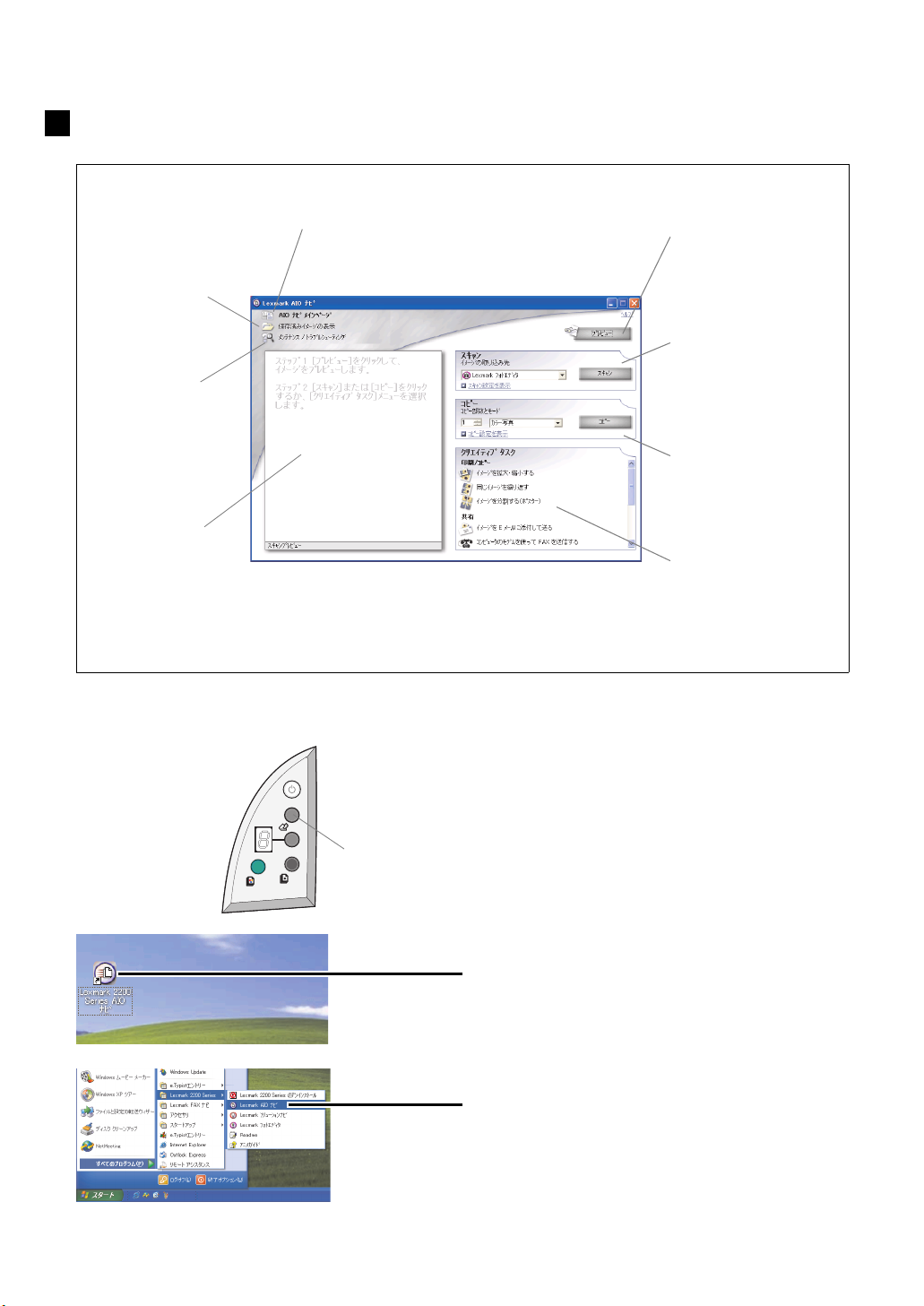
Lexmark AIO ナビ
保存済みイメージの
表示
すでに保存してあるイ
メージを操作するとき
に利用します。
メンテナンス / トラ
ブルシューティング
ソリューションナビ
(⇒ 13 ページ)への
リンクを表示します。
プレビュー枠
•Lexmark AIOナビの
操作手順を表示し
ます。
• プレビューを表示し
ます。
メインページ
スキャンおよびコピーをする場合に利用します。
プレビューボタン
スキャンまたはコピーす
るイメージを仮スキャン
します。
スキャンメニュー
取り込み先のアプリケー
ションを選択して[ス
キャン]をクリックし
ます。
コピーメニュー
部数とモードを選択して
[コピー]をクリックし
ます。
クリエイティブタスク
メニューをクリックする
と、タスク実行の手順が
表示されます。
開きかた
方法 1 操作パネルから開く
スキャンボタンを押します。
スキャンボタン
方法 2 デスクトップから開く
[Lexmark 2200 Series AIO ナビ]アイコンをダ
ブルクリックします。
方法 3 [スタート]メニューから開く
[すべてのプログラム](OS によっては[プロ
グラム])→[Lexmark 2200 Series]→
[Lexmark AIO ナビ]の順にクリックします。
12
Page 15
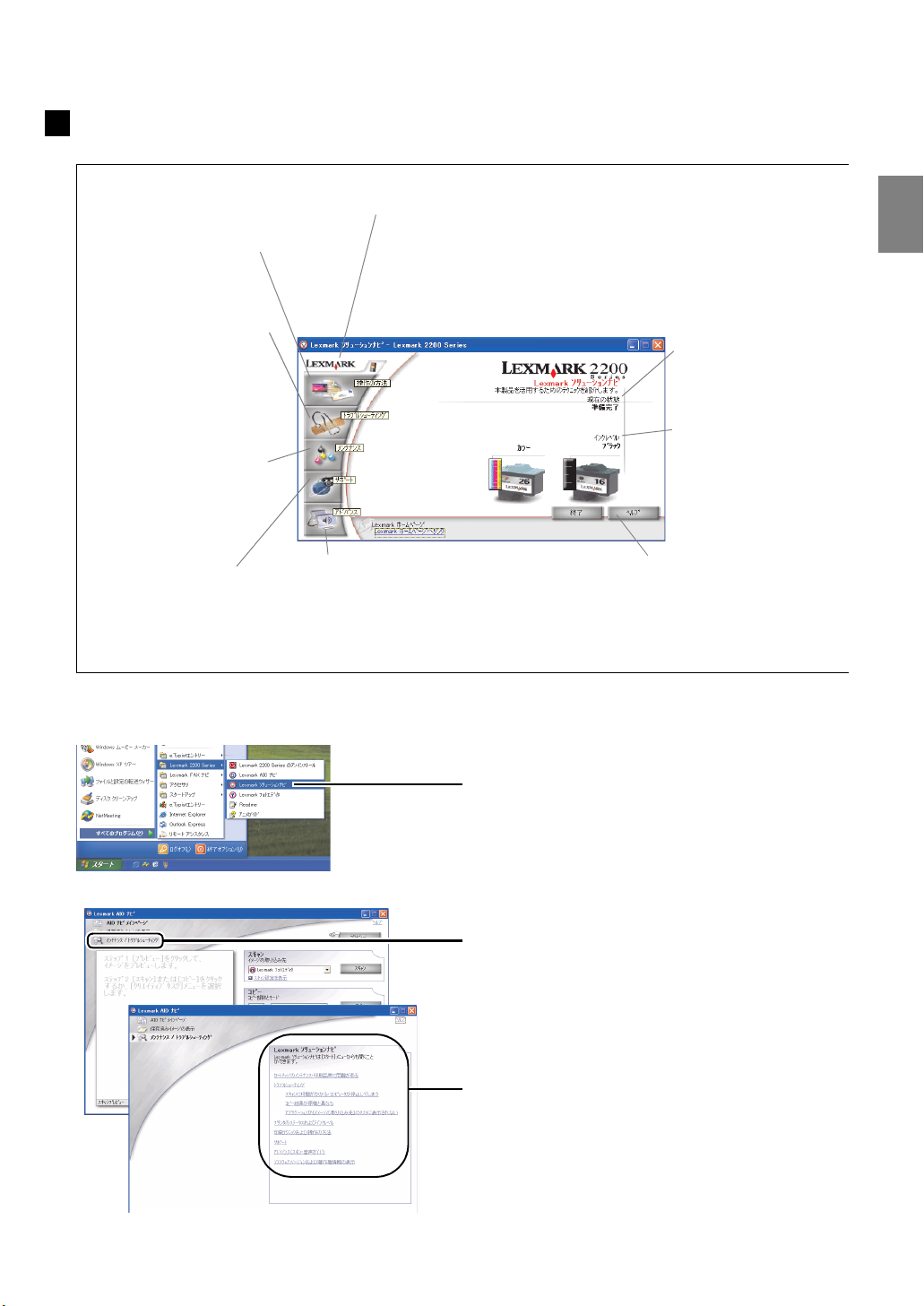
Lexmark ソリューションナビ
[操作の方法]ボタン
印刷、スキャン、コピーの方
法を表示します。
[トラブルシューティング]
ボタン
Lexmark 2200 Series で発生し
たトラブルを解決するための
ヘルプを表示します。
[メンテナンス]ボタン
プリントカートリッジのメン
テナンスに使用します。
[サポート]ボタン
Lexmark に問い合わせる方法
を表示します。
開きかた
メインボタン
ソリューションナビの最初の画面に
戻ります。
[アドバンス]ボタン
ソフトウェアのオプションを変更したり、
プリンタの共有について調べたりするこ
とができます。
現在の状態
本機の状態を表示します。
インクレベル
プリントカートリッジの
インクレベルを表示し
ます。
[ヘルプ]ボタン
操作方法やトラブルシューティング
の方法を参照できます。
付
属
の
マ
ニ
ュ
ア
ル
お
よ
び
ソ
フ
ト
ウ
ェ
ア
方法 1 [スタート]メニューから開く
[すべてのプログラム](OS によっては[プロ
グラム])→[Lexmark 2200 Series]→
[Lexmark ソリューションナビ]の順にクリッ
クします。
方法 2Lexmark AIOナビから開く
(1)メインページで[メンテナンス / トラブル
シューティング]をクリックします。
(2)表示される画面で下の項目をクリックします。
•[カートリッジのメンテナンス・印刷品質に
問題がある]
•[トラブルシューティング]
•[プリンタのステータスおよびインクレベル]
•[印刷テクニックおよび操作の方法]
•[サポート]
•[アドバンス(スキン・音声ガイド)]
13
Page 16
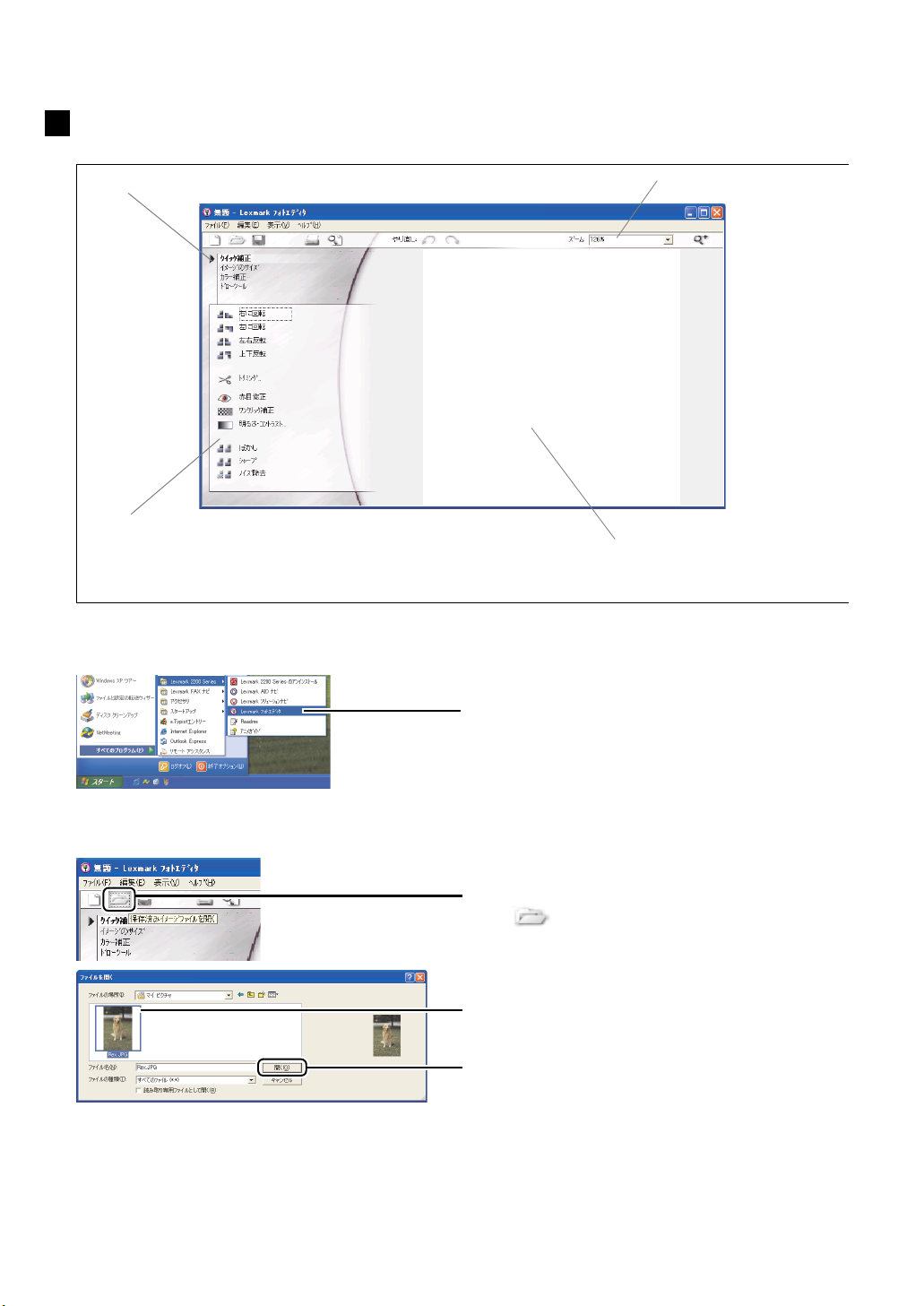
Lexmark フォトエディタ
ズームの倍率を設定します。タッチアップツールを切り替えます。
タッチアップツール
イメージの加工に使用します。
開きかた
イメージの開きかた
イメージを表示します。
[すべてのプログラム](OS によっては[プログラ
ム])→[Lexmark 2200 Series]→[Lexmark フォ
トエディタ]の順にクリックします。
1「Lexmark フォトエディタ」のツールバーから
をクリックします。
2 イメージが保存されているフォルダを開き、イ
メージをクリックして選択します。
14
3[開く]をクリックします。
スキャンした写真を直接 Lexmark フォトエディ
タで開きたい場合には 48 ページの「Lexmark
フォトエディタ」を、開いた写真を編集したい
場合は 63 ページの「写真を編集する」を参照
してください。
Page 17
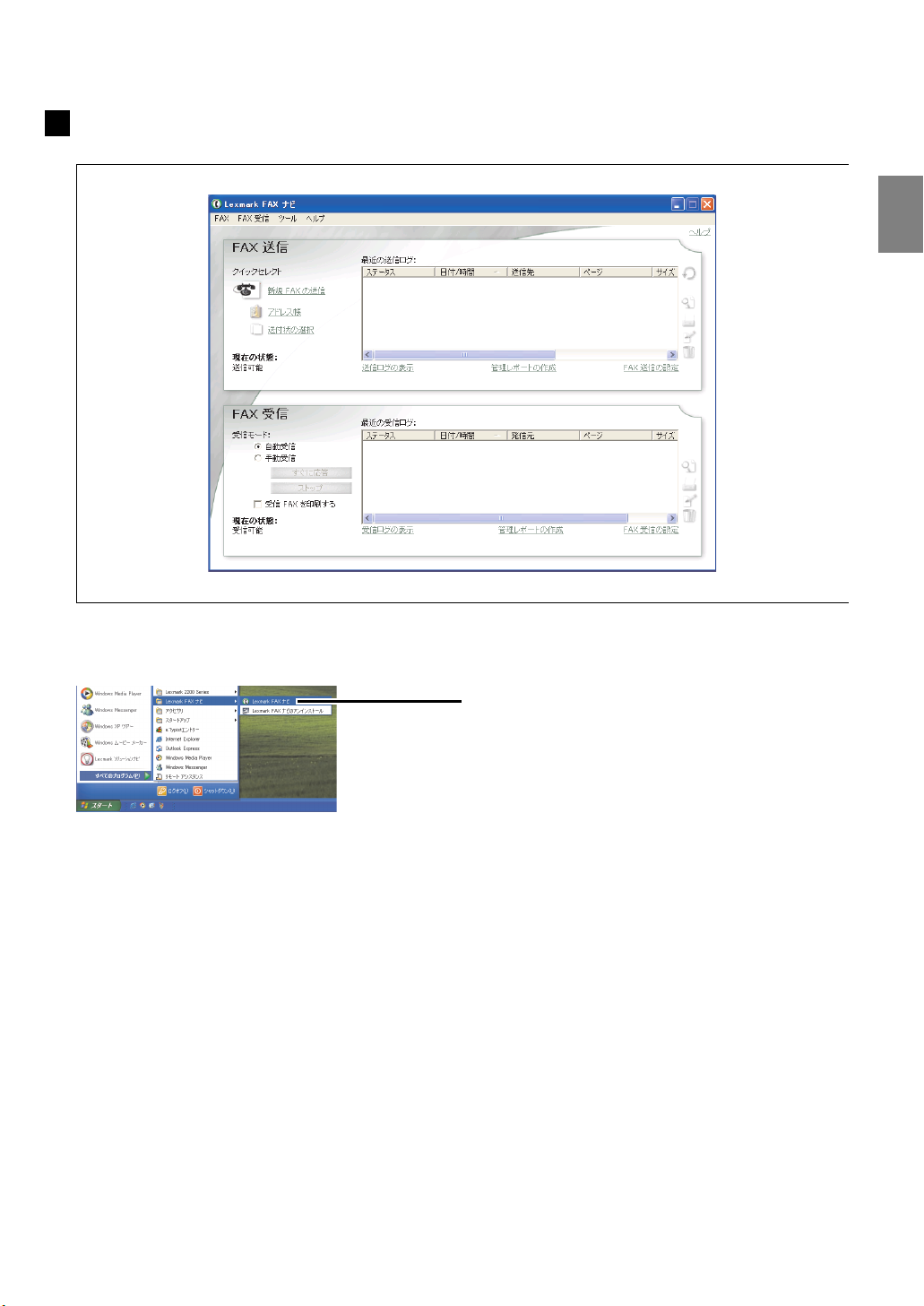
Lexmark FAX ナビ
付
属
の
マ
ニ
ュ
ア
ル
お
よ
び
ソ
フ
ト
ウ
ェ
ア
開きかた
[すべてのプログラム](OS によっては[プログラ
ム])→[Lexmark FAX ナビ]→[Lexmark FAX ナ
ビ]の順にクリックします。
Lexmark FAX ナビの使いかたについては 57 ページ
の「FAX として使う」を参照してください。
15
Page 18
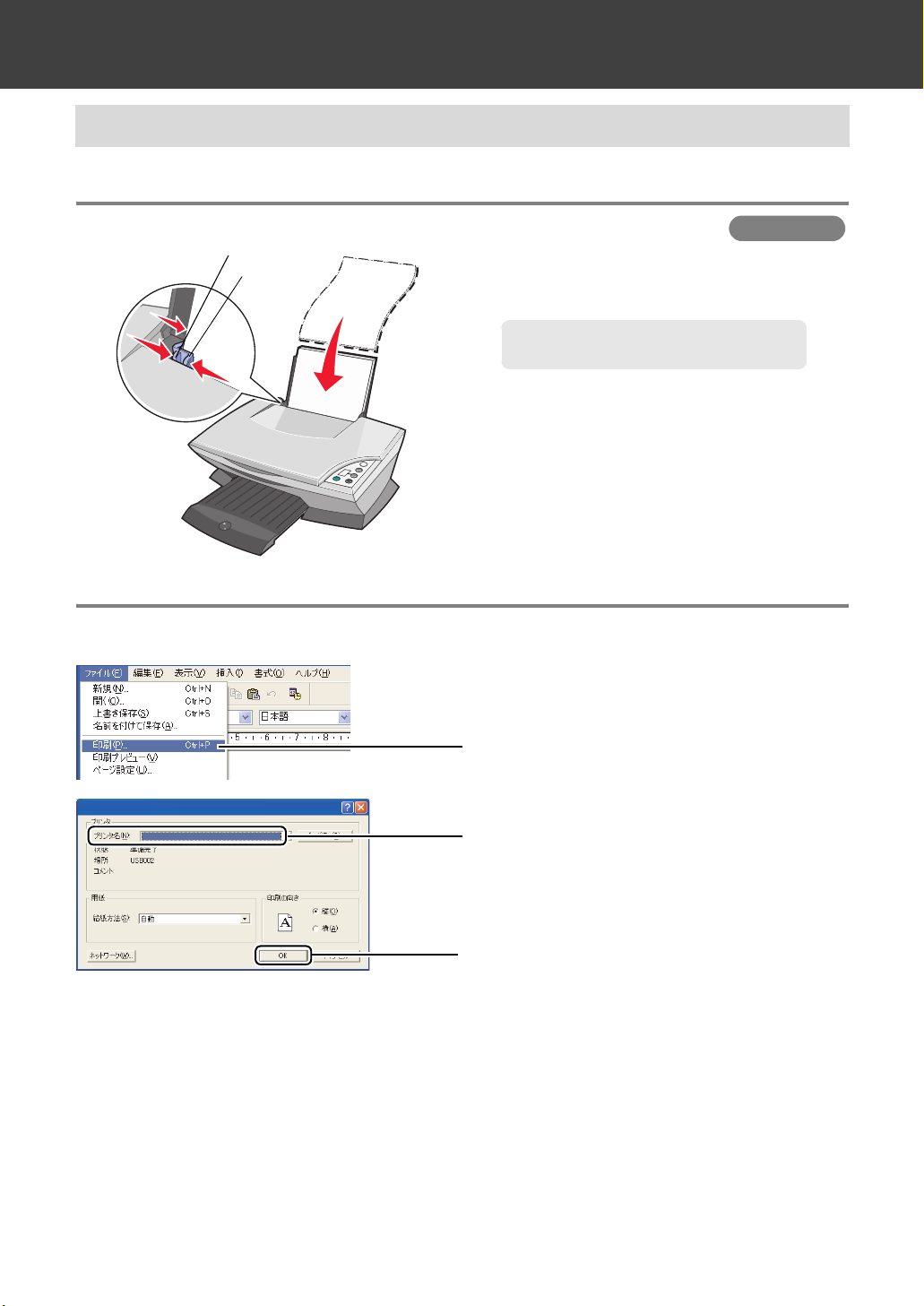
3 プリンタとして使う
3 • 1 ドキュメントを印刷する
ドキュメントを A4 サイズの普通紙に標準の品質で印刷する場合は、以下のように操作します。
ステップ 1 用紙をセットする
リリースレバー
用紙ガイド
印
ステップ 2 印刷する
アニメガイド
1 印刷面を手前に向けて、給紙口の右端にそろえ
刷
面
てセットします。普通紙は約 100 枚までセッ
トできます。
メモ : 給紙口に用紙を押し込まないように
してください。
2 用紙ガイドとリリースレバーをいっしょにつま
みながらスライドさせて、用紙の幅に合わせ
ます。
1 アプリケーションでドキュメントを作成し
ます。
16
Lexmark 2200 Series
2[ファイル]メニューから印刷を実行するメ
ニューを選択します。
3 Lexmark 2200 Series が選択されていることを
確認します。
4[OK]をクリックします(ボタン名はアプリ
ケーションによって異なります)。
Page 19
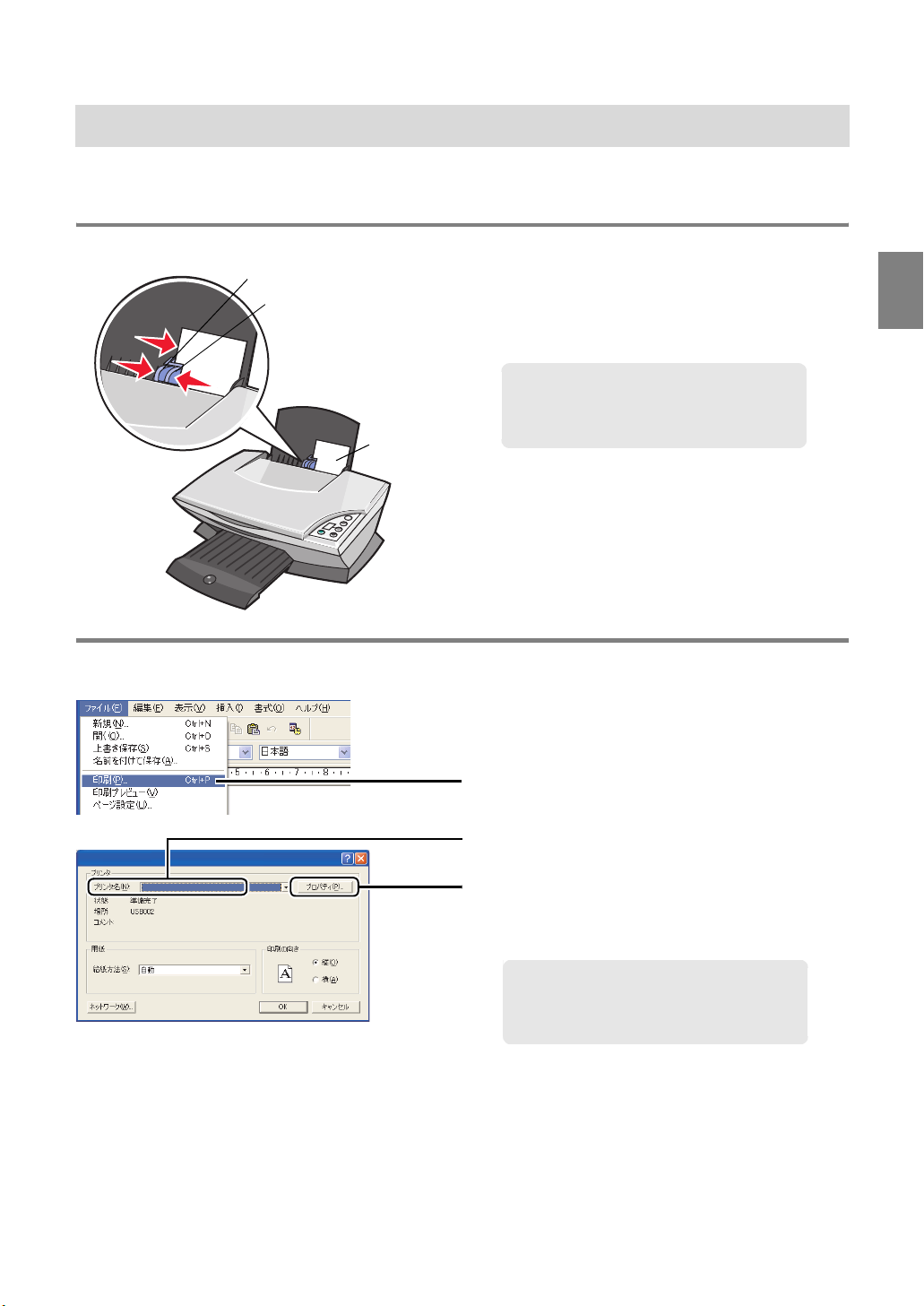
3 • 2 ハガキを印刷する
ハガキを印刷する場合は、印刷設定(プリンタプロパティ)を変更する必要があります。インクジェット
プリンタ専用のハガキのご使用をお勧めします。
ステップ 1 用紙をセットする
リリースレバー
用紙ガイド
印刷面
1 ハガキの印刷面を手前に向けて、本機に短い辺
から送り込まれるようにセットします。給紙口
の右端にそろえてください。約 30 枚までセッ
トできます。
メモ : 給紙口に用紙を押し込まないように
してください。
また、少なくとも 10 枚程度のハガキ
をセットするようにしてください。
2 用紙ガイドとリリースレバーをいっしょにつま
みながらスライドさせて、用紙の幅に合わせ
ます。
ステップ 2 印刷設定(プリンタプロパティ)を設定する
1 アプリケーションでドキュメントを作成し
ます。
2[ファイル]メニューから印刷を実行するメ
ニューを選択します。
プ
リ
ン
タ
と
し
て
使
う
Lexmark 2200 Series
3 Lexmark 2200 Series が選択されていることを
確認します。
4[プロパティ]をクリックします(ボタン名は
アプリケーションによって異なります)。
メモ : Windows 2000 および Windows XP
の一部のアプリケーションでは、プ
リンタの設定画面の開きかたが異な
ります(⇒ 10 ページ)。
17
Page 20
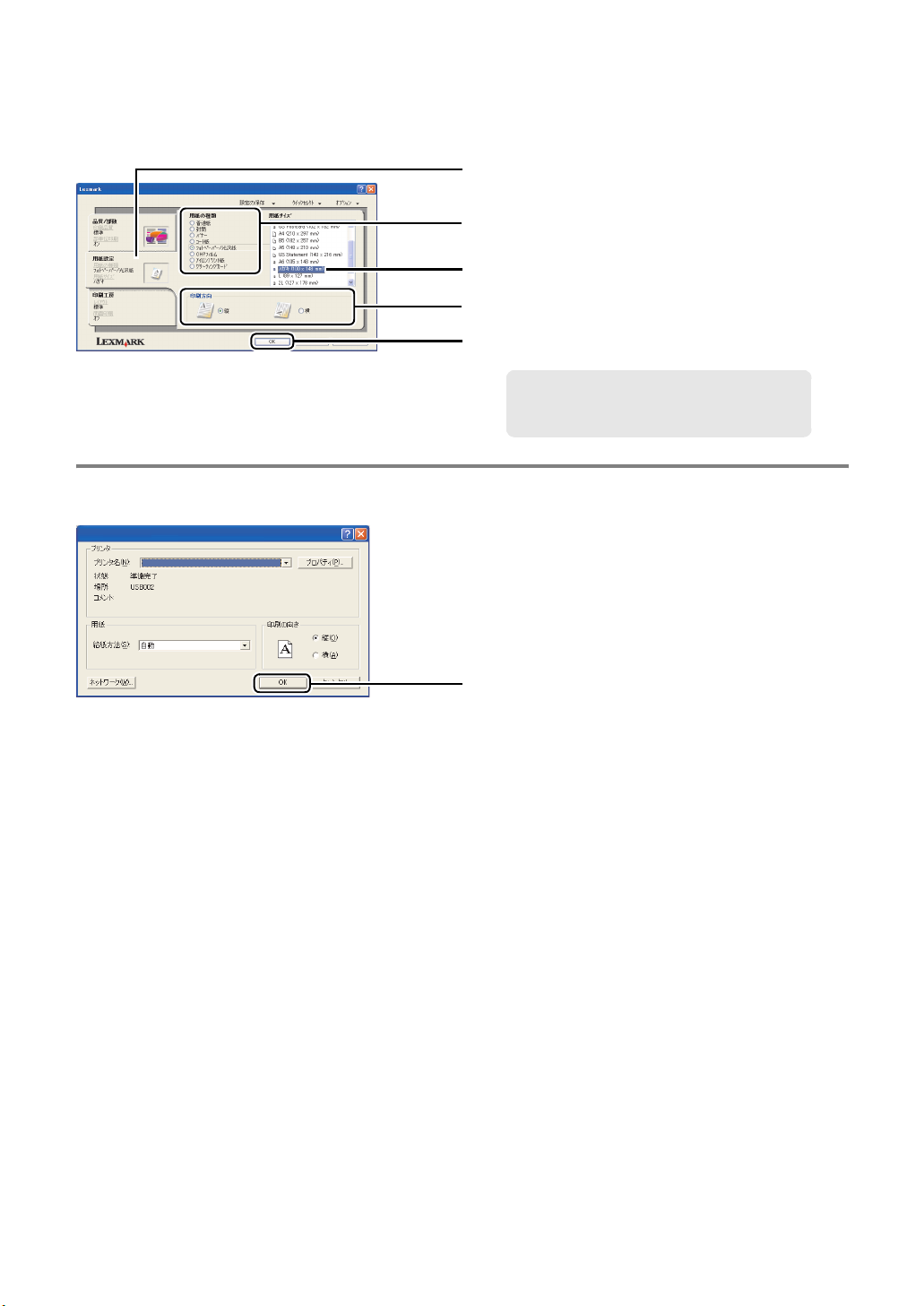
5[用紙設定]タブをクリックします。
6 ハガキのパッケージの説明をよく読んで、用紙
の種類を選択します。
7[ハガキ(100 x 148 mm)]を選択します。
8 印刷方向を選択します。
9[OK]をクリックします。
ステップ 3 印刷する
Lexmark 2200 Series
メモ : アプリケーションでの設定が印刷設
定(プリンタプロパティ)での設定
よりも優先される場合があります。
[OK]をクリックします(ボタン名はアプリケー
ションによって異なります)。
18
Page 21
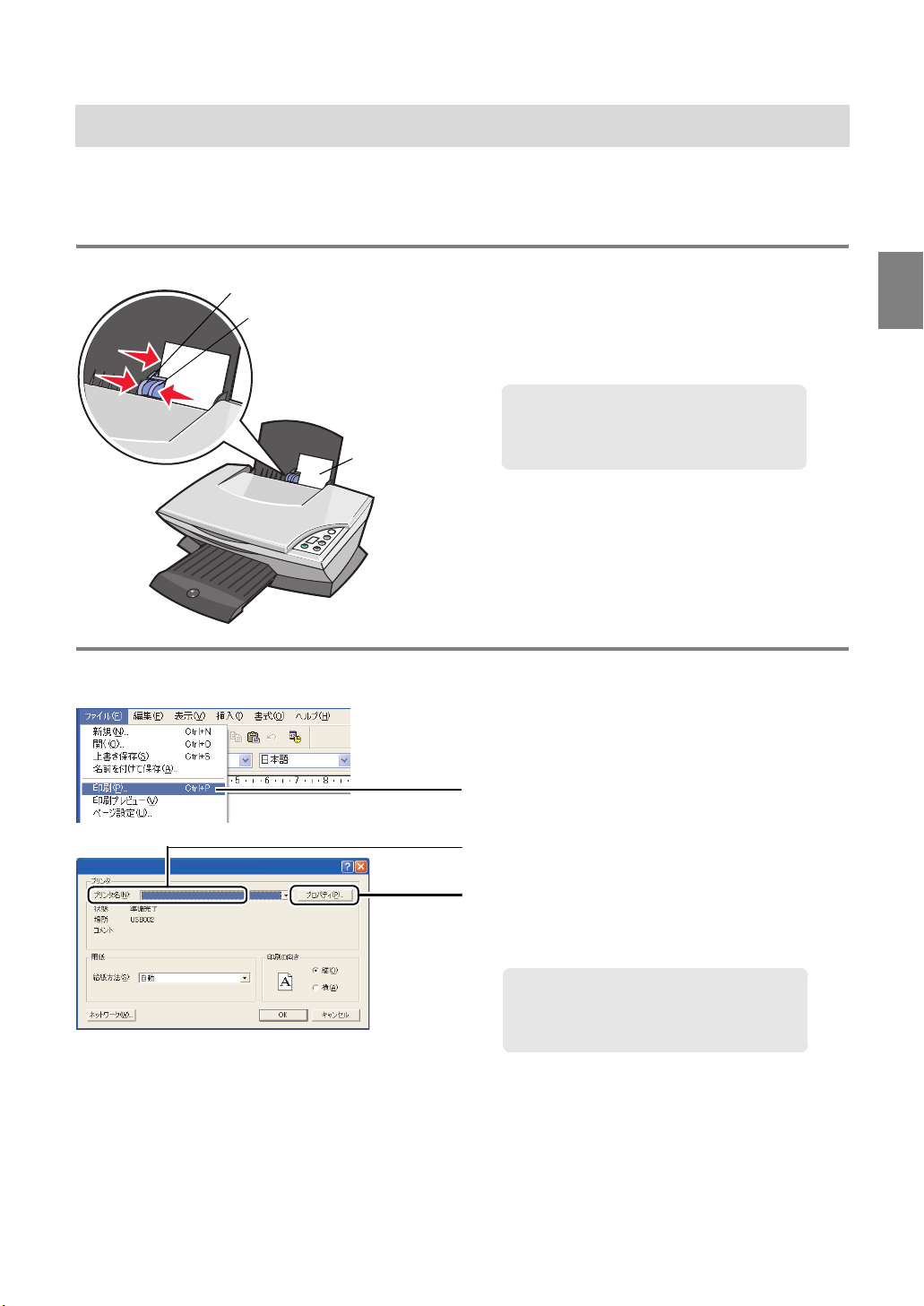
3 • 3 写真を印刷する
写真を印刷する場合は、印刷設定(プリンタプロパティ)を変更する必要があります。インクジェットプ
リンタ専用のフォトペーパー / 光沢紙のご使用をお勧めします。以下では例として、クイックセレクトを使
用して L 判のフォトペーパーに印刷する場合を説明します。
ステップ 1 用紙をセットする
リリースレバー
用紙ガイド
印刷面
1 印刷面を手前に向けて、本機に短い辺から送り
込まれるようにセットします。給紙口の右端に
そろえてください。約 25 枚までセットでき
ます。
メモ : 給紙口に用紙を押し込まないように
してください。
また、少なくとも 10 枚程度の用紙を
セットするようにしてください。
2 用紙ガイドとリリースレバーをいっしょにつま
みながらスライドさせて、用紙の幅に合わせ
ます。
プ
リ
ン
タ
と
し
て
使
う
ステップ 2 印刷設定(プリンタプロパティ)を設定する
1 印刷したい写真をアプリケーションで開き
ます。
2[ファイル]メニューから印刷を実行するメ
ニューを選択します。
3 Lexmark 2200 Series が選択されていることを
確認します。
Lexmark 2200 Series
4[プロパティ]をクリックします(ボタン名は
アプリケーションによって異なります)。
メモ : Windows 2000 および Windows XP
の一部のアプリケーションでは、プ
リンタの設定画面の開きかたが異な
ります(⇒ 10 ページ)。
19
Page 22
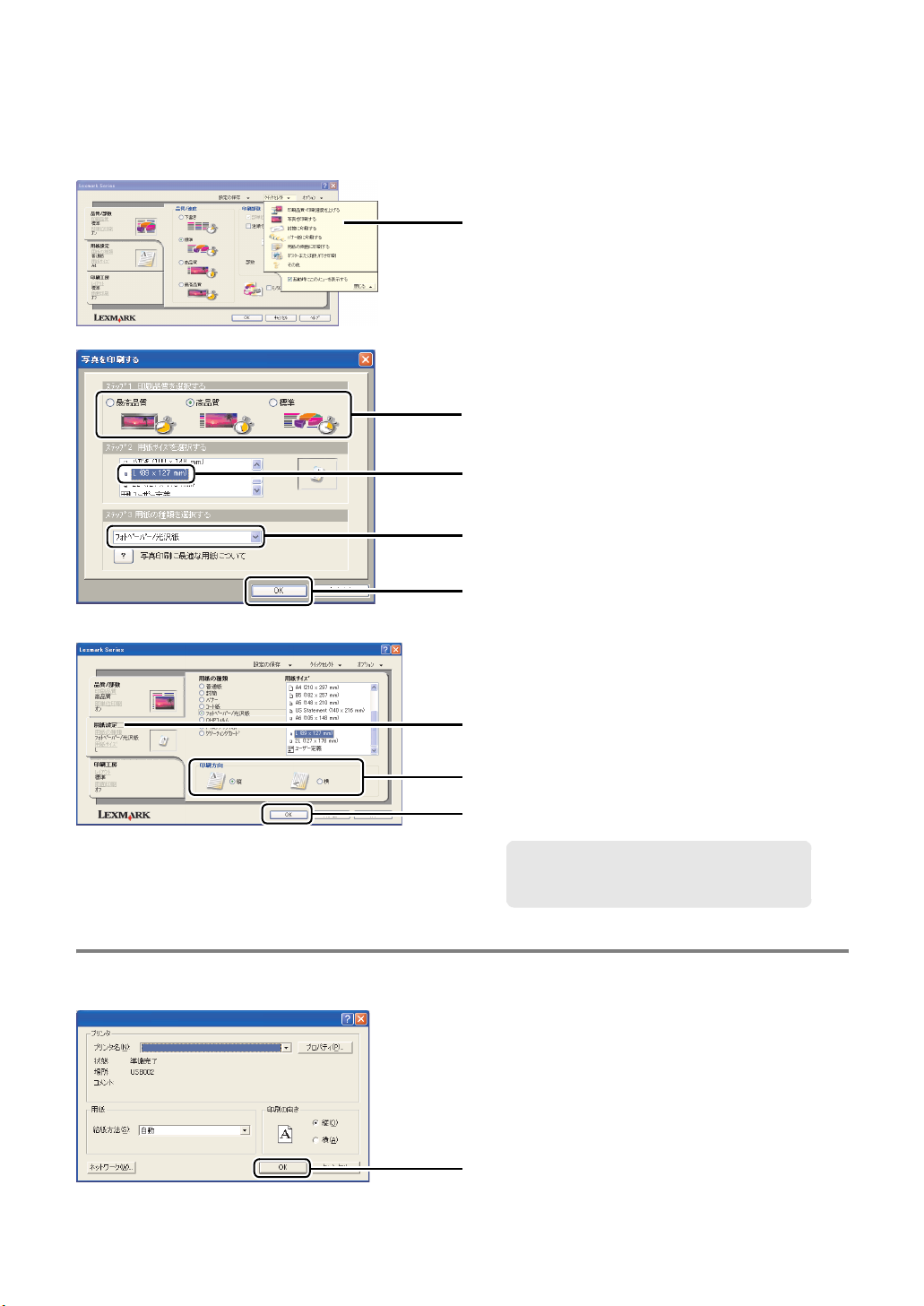
5[クイックセレクト]メニューから[写真を印
刷する]を選択します。
6[高品質]または[最高品質]を選択します。
7[L(89 x 127 mm)]を選択します。
8[フォトペーパー / 光沢紙]を選択します。
9[OK]をクリックします。
10[用紙設定]タブをクリックします。
ステップ 3 印刷する
Lexmark 2200 Series
20
11 印刷方向を選択します。
12[OK]をクリックします。
メモ : アプリケーションでの設定が印刷設
定(プリンタプロパティ)での設定
よりも優先される場合があります。
[OK]をクリックします(ボタン名はアプリケー
ションによって異なります)。
Page 23
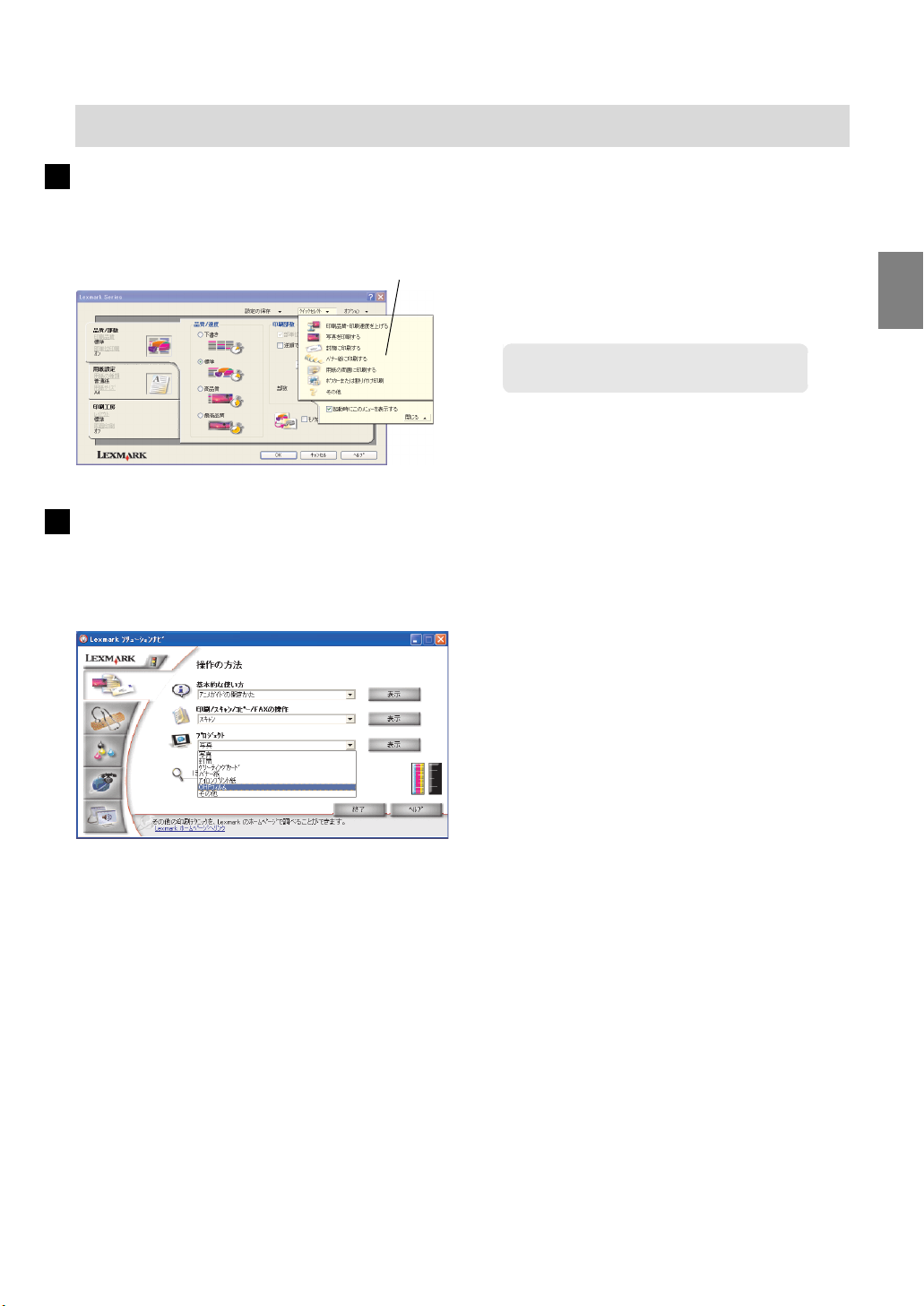
3 • 4 印刷方法を調べる
クイックセレクト
[クイックセレクト]メニューから項目を選択し、表示される画面の指示に従ってオプションを選択するだ
けで、以下のような印刷が行えます。
クイックセレクト
• 封筒に印刷
• バナー紙に印刷
• 両面印刷
メモ : 片面の印刷終了後、手動で用紙を裏
返す必要があります。
• 分割拡大(ポスター)印刷
• 割り付け印刷
ソリューションナビ
[クイックセレクト]メニュー(⇒ 21 ページ)の[その他]または Lexmark ソリューションナビ(⇒ 13
ページ)の[操作の方法]ウィンドウで、いろいろな種類の用紙に印刷する方法を参照することができ
ます。
• OHP フィルム
[プロジェクト]から[OHP フィルム]を選択
し、[表示]をクリック。
• アイロンプリント紙
[プロジェクト]から[アイロンプリント紙]
を選択し、[表示]をクリック。
プ
リ
ン
タ
と
し
て
使
う
21
Page 24
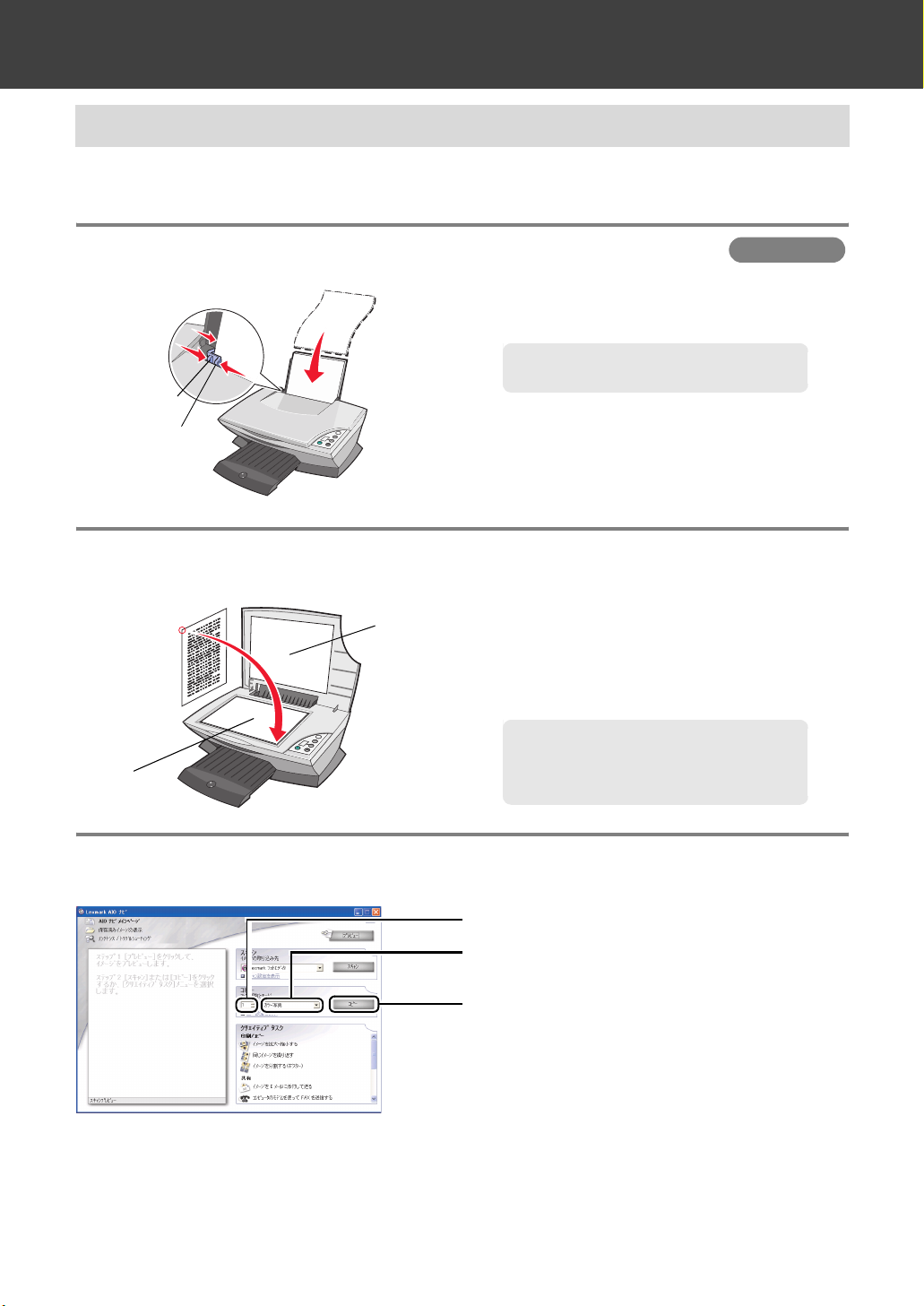
4 コピー機として使う
4 • 1 ドキュメントをコピーする
ドキュメントを標準のコピー品質で原寸大でコピーする場合は、以下のように操作します。コンピュータ
に接続せずコピーする場合は、別冊の『かんたんコピーガイド』を参照してください。
ステップ 1 用紙をセットする
リリースレバー
用紙ガイド
ステップ 2 原稿をセットする
原稿
原稿カバー
アニメガイド
1 用紙の印刷面を手前に向け、給紙口の右端にそ
ろえてセットします。普通紙は約 100 枚まで
セットできます。
メモ : 給紙口に用紙を押し込まないように
してください。
2 用紙ガイドとリリースレバーをいっしょにつま
みながらスライドさせて、用紙の幅に合わせ
ます。
1 コンピュータを起動します。
2 原稿カバーを開きます。
3 コピーする面を下に向け、原稿をガラス面の右
下の隅に合わせてセットします。
4 原稿カバーを閉じます。
メモ : 本製品では、操作パネル側から約 2
mm、手前側から約 1.6 mm の位置が
コピーの始点となります(⇒ 123
ページ)。
ステップ 3 コピーする
22
1 Lexmark AIO ナビを開きます(⇒ 12 ページ)。
2 コピー部数を指定します。
3 モードを[カラードキュメント]または[モノ
クロドキュメント]に設定します。
4[コピー]をクリックします。
Page 25
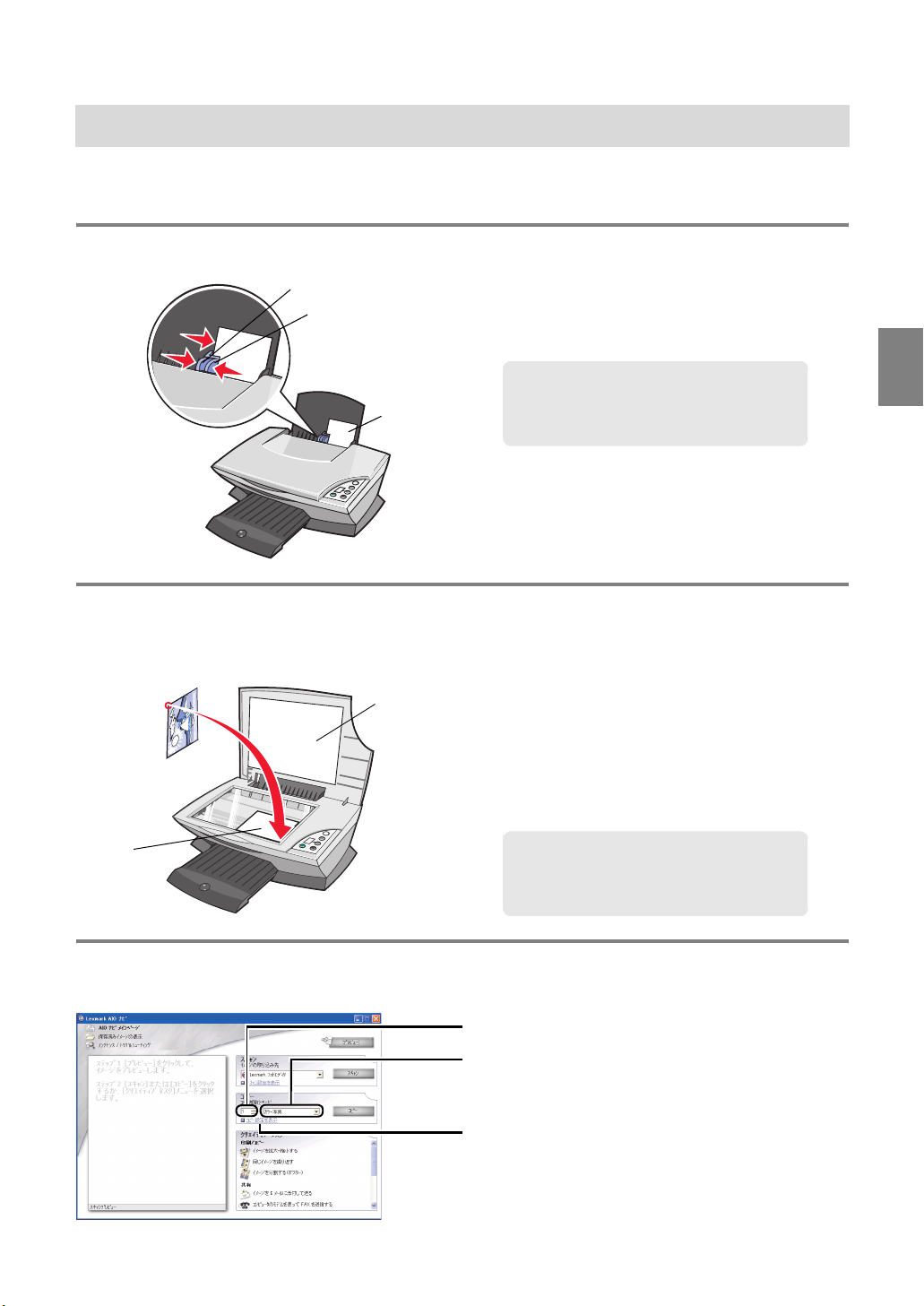
4 • 2 ハガキをコピーする
ハガキを標準のコピー品質でハガキサイズの用紙にコピーする場合は、以下のように操作します。インク
ジェットプリンタ専用のハガキのご使用をお勧めします。
ステップ 1 用紙をセットする
リリースレバー
用紙ガイド
ステップ 2 原稿をセットする
印刷面
原稿カバー
1 ハガキの印刷面を手前に向けて、本機に短い辺
から送り込まれるようにセットします。給紙口
の右端にそろえてください。約 30 枚までセッ
トできます。
メモ : 給紙口に用紙を押し込まないように
してください。
また、少なくとも 10 枚程度のハガキ
をセットするようにしてください。
2 用紙ガイドとリリースレバーをいっしょにつま
みながらスライドさせて、用紙の幅に合わせ
ます。
1 コピーするハガキを用意します。
2 コンピュータを起動します。
3 原稿カバーを開きます。
4 コピーする面を下に向け、ハガキを左のイラス
トに示す向き(縦長)にセットします。ハガキ
の角をガラス面の右下の隅に合わせます。
コ
ピ
ー
ー
機
と
し
て
使
う
原稿
ステップ 3AIOナビを使って設定する
5 原稿カバーを閉じます。
メモ : 本製品では、操作パネル側から約 2
mm、手前側から約 1.6 mm の位置が
コピーの始点となります(⇒ 123
ページ)。
1 Lexmark AIO ナビを開きます(⇒ 12 ページ)。
2 コピー部数を指定します。
3 モードを[カラードキュメント]または[モノ
クロドキュメント]に設定します。
4[コピー設定の表示]をクリックします。
23
Page 26
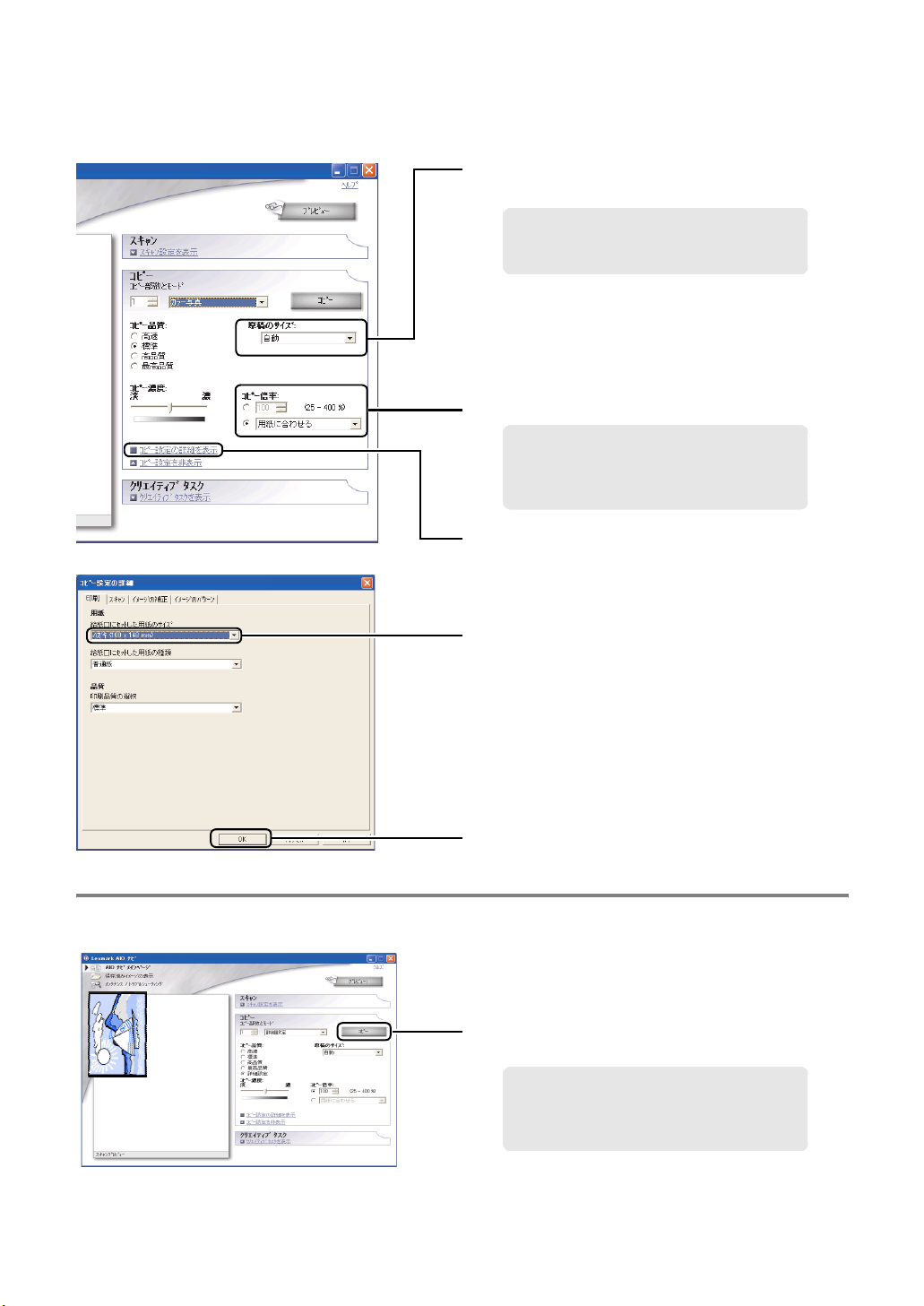
5 原稿のサイズが[自動]になっていることを確
認します。
メモ : 正しくコピーできない場合は原稿サ
イズを[自動]から[ハガキ(100 x
148mm)]に変更してください。
6 コピー倍率を選択します。
メモ : コピー倍率で[用紙に合わせる]を
選択すると、給紙口にセットした用
紙のサイズに自動的に原稿がすべて
収まるようにコピーします。
7[コピー設定の詳細を表示]をクリックします。
8[ハガキ(100 x 148mm)]を選択します。
ステップ 4 コピーする
24
9[OK]をクリックします。
[コピー]をクリックします。
メモ : コピーを中止するには、スキャン開
始後表示される[コピーステータス]
画面で、[コピー中止]をクリックし
ます。
Page 27
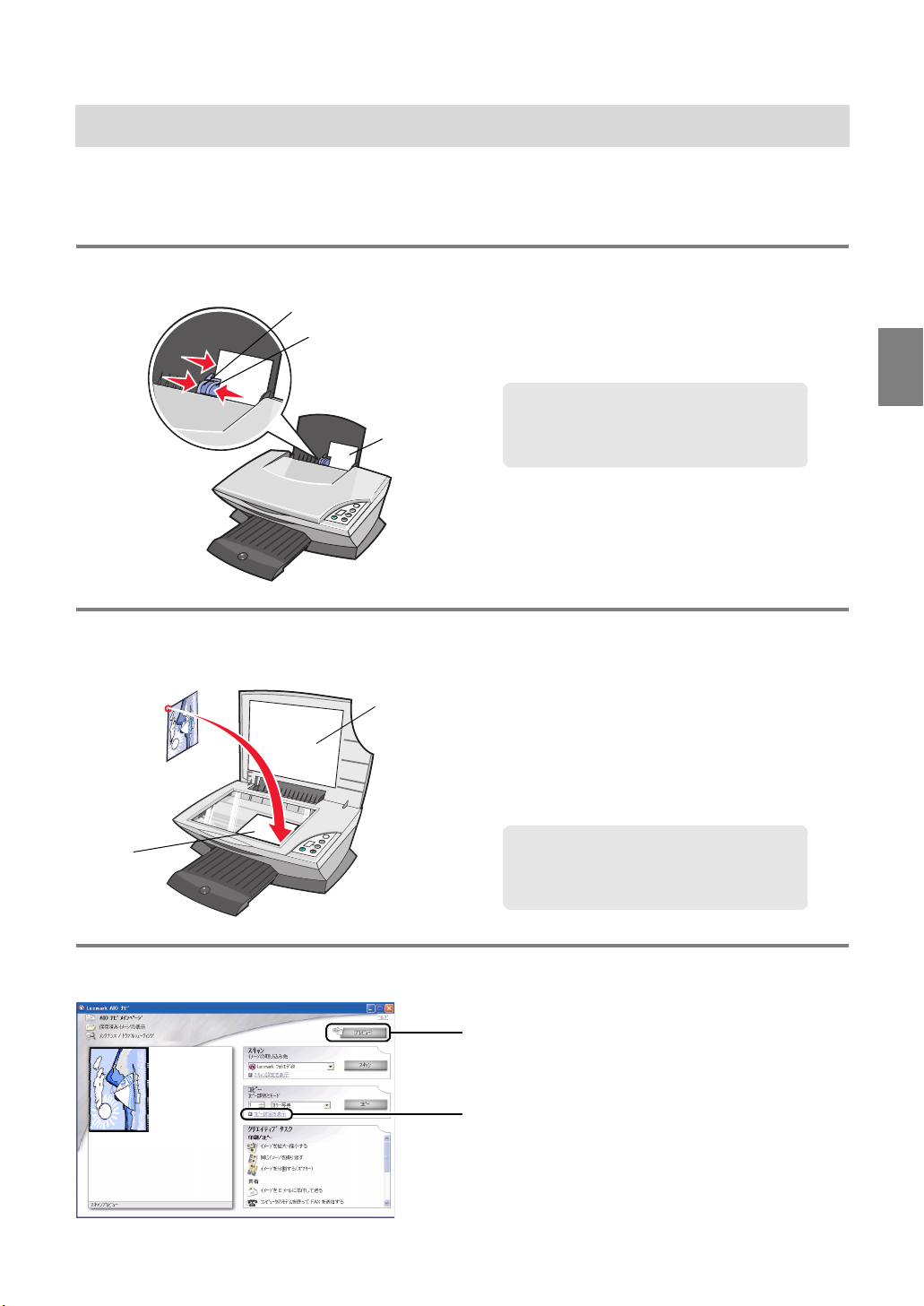
4 • 3 写真をコピーする
写真をコピーする場合は、コピーの設定を変更する必要があります。インクジェットプリンタ専用のフォ
トペーパー / 光沢紙のご使用をお勧めします。以下では例として、Lexmark AIO ナビを使用し、L 判のフォ
トペーパーにコピーする場合を説明します。
ステップ 1 用紙をセットする
リリースレバー
用紙ガイド
ステップ 2 写真をセットする
印刷面
原稿カバー
1 印刷面を手前に向けて、本機に短い辺から送り
込まれるようにセットします。給紙口の右端に
そろえてください。約 25 枚までセットでき
ます。
メモ : 給紙口に用紙を押し込まないように
してください。
また、少なくとも 10 枚程度の用紙を
セットするようにしてください。
2 用紙ガイドとリリースレバーをいっしょにつま
みながらスライドさせて、用紙の幅に合わせ
ます。
1 コンピュータを起動します。
2 原稿カバーを開きます。
3 コピーする面を下に向け、写真を左のイラスト
に示す向き(縦長)にセットします。写真の角
をガラス面の右下の隅に合わせます。
4 原稿カバーを閉じます。
コ
ピ
ー
ー
機
と
し
て
使
う
原稿
ステップ 3AIOナビを使って設定をかえる
メモ : 本製品では、操作パネル側から約 2
mm、手前側から約 1.6 mm の位置が
コピーの始点となります(⇒ 123
ページ)。
1 Lexmark AIO ナビを開きます(⇒ 12 ページ)。
2[プレビュー]をクリックします。原稿のイ
メージがプレビュー枠に表示されます。
3[コピー設定を表示]をクリックします。
25
Page 28
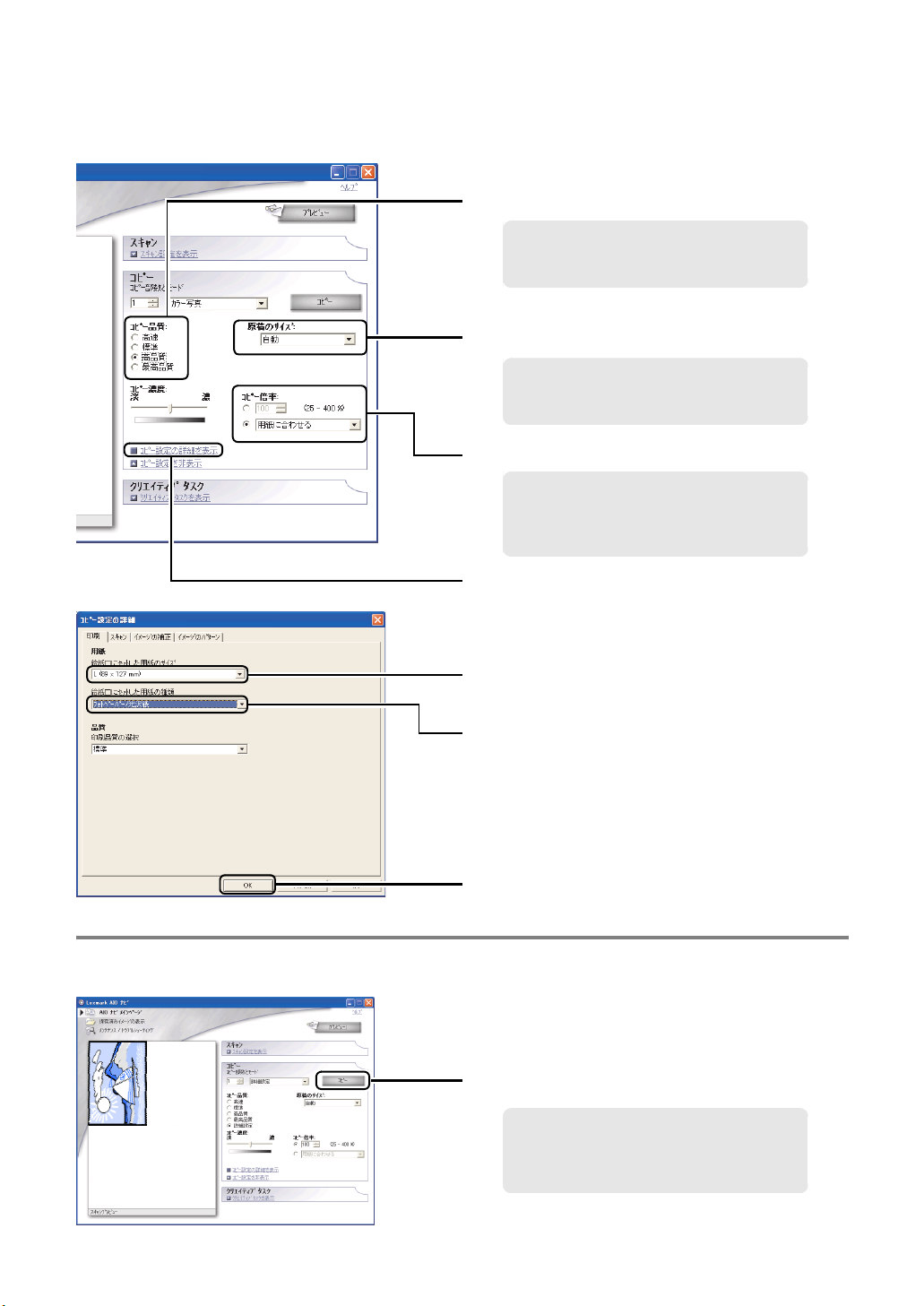
4 コピー品質を選択します。
メモ : フォトペーパー / 光沢紙をご使用の場
合は[高品質]か[最高品質]を選
んでください。
5 原稿のサイズを選択します。
メモ : 正しくコピーできない場合は原稿サ
イズを[自動]からコピーする原稿
のサイズに変更してください。
6 コピー倍率を選択します。
メモ : コピー倍率で[用紙に合わせる]を
選択すると、給紙口にセットした用
紙のサイズに自動的に原稿がすべて
収まるようにコピーします。
7[コピー設定の詳細を表示]をクリックします。
8[L(89 x 127 mm)]選択します。
ステップ 4 コピーする
9[フォトペーパー / 光沢紙]を選択します。
10[OK]をクリックします。
[コピー]をクリックします。
メモ : コピーを中止するには、スキャン開
始後表示される[コピーステータス]
画面で、[コピー中止]をクリックし
ます。
26
Page 29

4 • 4 拡大・縮小コピーする
[クリエイティブタスク]の[イメージを拡大・縮小する]をクリックすると、簡単に拡大または縮小コ
ピーをすることができます。以下では例として、ハガキサイズの原稿を 2L サイズに拡大してコピーする方
法を説明します。
ステップ 1 用紙をセットする
リリースレバー
用紙ガイド
ステップ 2 原稿をセットする
原稿
印刷面
原稿カバー
1 用紙の印刷面を手前に向け、給紙口の右端にそ
ろえてセットします。
メモ : 給紙口に用紙を押し込まないように
してください。
2 用紙ガイドとリリースレバーをいっしょにつま
みながらスライドさせて、用紙の幅に合わせ
ます。
1 コンピュータを起動します。
2 原稿カバーを開きます。
3 コピーする面を下に向け、原稿をガラス面の右
下の隅に合わせてセットします。
メモ : ハガキサイズの原稿をセットする場
合は、原稿を左のイラストに示す向
き(横長)にセットします。
コ
ピ
ー
ー
機
と
し
て
使
う
ステップ 3 コピーする
4 原稿カバーを閉じます。
1 Lexmark AIO ナビを開きます(⇒ 12 ページ)。
2[プレビュー]をクリックします。
原稿のイメージがプレビュー枠に表示され
ます。
27
Page 30
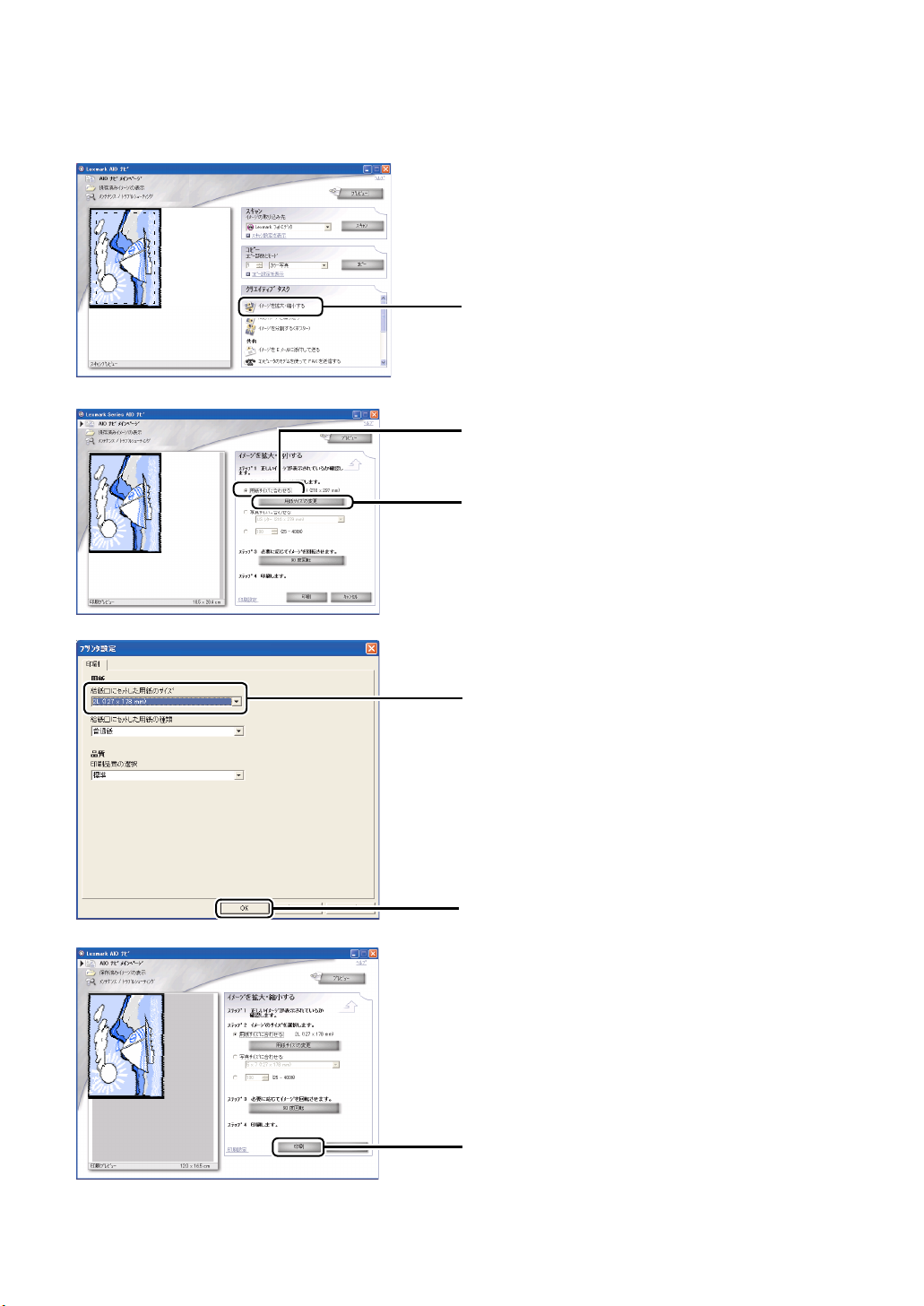
3[イメージを拡大・縮小する]をクリックし
ます。
4[用紙サイズに合わせる]を選択します。
5[用紙サイズの変更]をクリックします。
6[2L(127 x 178 mm)]を選択します。
28
7[OK]をクリックします。
8[印刷]をクリックします。
Page 31

4 • 5 設定をかえてコピーする
コピー部数をかえる
モードをかえる
1
Lexmark AIO ナビを開きます(⇒ 12 ページ)。
2 コピーする部数を入力します。
Lexmark AIO ナビを開きます(⇒ 12 ページ)。
1
2 モードを選択します。
•[カラードキュメント]
原稿をそのままカラーでコピーします(自動
トリミング - オフ)。
コ
ピ
ー
ー
機
と
し
て
使
う
•[カラー写真]
原稿のまわりの余白部分を自動的に切り取っ
てカラーでコピーします(自動トリミング オン)。
•[モノクロドキュメント]
原稿をそのままモノクロでコピーします(自
動トリミング - オフ)。
•[モノクロ写真]
原稿のまわりの余白部分を自動的に切り取っ
てモノクロでコピーします(自動トリミング
- オン)。
メモ : 自動トリミングがオンの場合は、原
メモ : 原稿の種類によっては自動トリミン
稿のまわりの余白部分を自動的に切
り取ってコピーします。自動トリミ
ング機能がオフの場合は原稿をその
ままコピーします。
グのために原稿のフチが切れてコ
ピーされることがあります。その際
はモードを[カラードキュメント]
か[モノクロドキュメント]に設定
してからコピーします。
29
Page 32

コピー品質をかえる
1 Lexmark AIO ナビを開きます(⇒ 12 ページ)。
2 [コピー設定を表示]をクリックします。
3 コピー品質を選択します。
•[高速]
品質よりも速度を優先してコピーします。
•[標準]
品質と速度のバランスがよくテキストのコ
ピーに最適です。
•[高品質]
写真およびグラフィックスのコピーに適して
います。
•[最高品質]
写真や高解像度のグラフィックスのコピーに
最適です。
コピー倍率をかえる
30
1
Lexmark AIO ナビを開きます(⇒ 12 ページ)。
2 [コピー設定を表示]をクリックします。
3 コピー倍率を選択します。
メモ : コピー倍率で[用紙に合わせる]を
選択すると、給紙口にセットした用
紙のサイズに合わせて原稿がすべて
収まるようにコピーします。
Page 33

コピー濃度をかえる
1 Lexmark AIO ナビを開きます(⇒ 12 ページ)。
2[コピー設定を表示]をクリックします。
3 コピー濃度を選択します。
コ
ピ
ー
ー
機
と
し
て
使
う
原稿のサイズをかえる
Lexmark AIO ナビを開きます(⇒ 12 ページ)。
1
2[コピー設定を表示]をクリックします。
3 原稿のサイズを選択します。
メモ : 原稿のサイズで[自動]を選択する
と、原稿台に置かれた原稿のサイズ
を自動的に選択します。
31
Page 34

かんたんにタスクを実行する - クリエイティブタスク
[クリエイティブタスク]からメニューを選択し、表示される画面の指示に従ってオプションを選択するだ
けで、以下のようなタスクを実行することができます。
• 拡大・縮小コピー(⇒ 27 ページ)
• 繰り返しコピー
• 分割拡大(ポスター)コピー
メモ : クリエイティブタスクのデフォルト
の用紙サイズは A4 です。
繰り返しおよびポスターコピーは、
A4 または US レターサイズのみに対
応しています。
32
Page 35

4 • 6 詳細に設定する
[コピー設定の詳細]を使用し、コピーの仕上がりを調整することができます。
用紙のサイズをかえる
1
Lexmark AIO ナビを開きます(⇒ 12 ページ)。
2[コピー設定を表示]をクリックします。
コ
ピ
ー
ー
機
と
し
て
使
う
3[コピー設定の詳細を表示]をクリックします。
[コピー設定の詳細]が開きます。
4[給紙口にセットした用紙のサイズ]から用紙
のサイズを選択します。
33
Page 36

コピー設定の詳細を変更する
[コピー設定の詳細]には[印刷]、[スキャン]、[イメージの補正]、[イメージのパターン]の 4 つのタブ
があります。[コピー設定の詳細]の画面を開くには 33 ページの「用紙のサイズをかえる」の手順を参照
してください。
必要な設定を行ったら[OK]をクリックします。詳細についてはヘルプを参照してください。
[印刷]タブ
給紙口にセットした用紙のサイズ、用紙の種類、コピー品質
を選択します。
[スキャン]タブ
カラーモード、スキャン解像度の設定、自動トリミングの設
定を行います。
34
[イメージの補正]タブ
イメージのシャープさの調整、明るさの調整、ガンマ補正を
行います。
[イメージのパターン]タブ
画像の変換方法の選択、モアレ除去の設定、背景ノイズの調
整を行います。
Page 37

5 スキャナとして使う
5 • 1 スキャンする
カラー写真をスキャンする場合は、以下のように操作します。
ステップ 1 原稿をセットする
原稿カバー
1 コンピュータを起動します。
2 原稿カバーを開きます。
3 スキャンする面を下に向け、原稿をガラス面の
右下の隅に合わせてセットします。
原稿
ステップ 2 スキャンする
4 原稿カバーを閉じます。
1 Lexmark AIO ナビを開きます(⇒ 12 ページ)。
2[プレビュー]をクリックします。
プレビュー枠にイメージが表示されます。
メモ : 操作パネルのスキャンボタンを押し
ても、Lexmark AIO ナビを開いて、
プレビュー枠にイメージを表示する
ことができます。
3 イメージの取り込み先を指定します。
メモ : 取り込み先に指定できるアプリケー
ションは 38 ページの「AIO ナビでイ
メージを取り込めるアプリケーショ
ン」を参照してください。
ス キ ャ ナ と し て 使 う
4[スキャン]をクリックします。
メモ : スキャンを中止するには、104 ペー
ジの「スキャンをキャンセルする」
を参照してください。
指定したアプリケーションにイメージが取り込
まれます。
35
Page 38

5 • 2 スキャンしてテキストに変換する
『セットアップシート』の手順に従って、同梱の OCR(光学文字認識)ソフトウェア「e.Typist エント
リー」をインストールします。必ず、「e.Typist エントリー」を先にインストールしてから、Lexmark 2200
Series ソフトウェアをインストールしてください。
ステップ 1 原稿をセットする
1 コンピュータを起動します。
2 原稿カバーを開きます。
原稿
ステップ 2 スキャンする
原稿カバー
3 スキャンする面を下に向け、原稿をガラス面の
右下の隅に合わせてセットします。
4 原稿カバーを閉じます。
1 Lexmark AIO ナビを開きます(⇒ 12 ページ)。
2[プレビュー]をクリックします。
プレビュー枠にイメージが表示されます。
メモ : 操作パネルのスキャンボタンを押し
ても、Lexmark AIO ナビを開いて、
プレビュー枠にイメージを表示する
ことができます。
36
3[スキャン設定を表示]をクリックします。
Page 39

4[イメージの取り込み先]で[e-Typist]を選択
します。
5[テキスト]を選択します。
6[テキスト編集(OCR & スキャン解像度 300
dpi)]を選択します。
7 自動的に選ばれた取り込み範囲をそのまま使用
する場合は次に進みます。取り込み範囲を変更
する場合は、プレビュー枠で取り込み枠をク
リックしながらドラッグします。
8[スキャン]をクリックします。
ステップ 3 テキストに変換する
メモ : [イメージの取り込み先]に
[e-Typist]が表示されない場合は、
44 ページの「取り込み先のリストに
アプリケーションを追加する」を参
照して手動で e.Typist エントリーを
リストに追加します。その際、実行
可能ファイルには Mlaunch.exe を、
対応しているファイルの種類には
.TIF(デフォルト)と .BMP を指定し
ます。
「e.Typist エントリー」が開きます。
[認識]をクリックします。
画像データがテキストに変換されます。
ス
キ
ャ
ナ
と
し
て
使
う
メモ : [その他]メニューから[ヘルプ]を
選択するとヘルプが開きます。
「e.Typist エントリー」の使いかたの
詳細についてはヘルプを参照してく
ださい。
変換されたデータはテキスト形式で保存することが
できます。
37
Page 40

5 • 3 設定を変えてスキャンする
イメージの取り込み先を設定する
1
Lexmark AIO ナビを開きます(⇒ 12 ページ)。
2[プレビュー]をクリックします。
プレビュー枠にイメージが表示されます。
メモ : 操作パネルのスキャンボタンを押し
ても、Lexmark AIO ナビを開いて、
プレビュー枠にイメージを表示する
ことができます。
3 イメージの取り込み先を指定します。
• 文章をスキャンしてテキストに変換したい場
合は 36 ページ(AIO ナビを使用する場合)、
または 48 ページ(TWAIN ドライバを使用す
る場合)を参照してください。
• デフォルトの取り込み先のアプリケーション
を変更したい場合は、43 ページを参照してく
ださい。
• 取り込み先のリストにアプリケーションを追
加したい場合は、44 ページを参照してくだ
さい。
4[スキャン]をクリックします。
38
AIO ナビでイメージを取り込めるアプリケーション
[イメージの取り込み先]にはグラフィックスを扱えるアプリケーションや日本語版 OCR ソフト
ウェア「e.Typist エントリー」が指定できます。
イメージを取り込めるアプリケーションの例
取り込めるアプリケーション 取り込めないアプリケーション
[- クリップボード]
[- ファイル]
[- FAX]
[- E メール]
[Lexmark フォトエディタ]
[e-Typist]
[Internet Explorer]
[Microsoft ペイント]
[メモ帳]
[ワードパッド]
[Microsoft エクセル]
Page 41

スキャンする原稿の種類を設定する
1 Lexmark AIO ナビを開きます(⇒ 12 ページ)。
2[プレビュー]をクリックします。
プレビュー枠にイメージが表示されます。
メモ : 操作パネルのスキャンボタンを押し
ても、Lexmark AIO ナビを開いて、
プレビュー枠にイメージを表示する
ことができます。
3[スキャン設定を表示]をクリックします。
4 何をスキャンするかを選択します。
取り込む原稿の種類に応じてスキャナの設定が
最適化されます。
• 写真
ス
キ
ャ
ナ
と
し
て
使
う
• テキスト
• グラフィックス
• 雑誌
メモ : [雑誌]を選択すると、イメージの取
り込みに時間がかかります。
5 [スキャン]をクリックします。
39
Page 42

取り込んだイメージの用途を設定する
1 Lexmark AIO ナビを開きます(⇒ 12 ページ)。
2 [プレビュー]をクリックします。
プレビュー枠にイメージが表示されます。
メモ : 操作パネルのスキャンボタンを押し
ても、Lexmark AIO ナビを開いて、
プレビュー枠にイメージを表示する
ことができます。
3 [スキャン設定を表示]をクリックします。
4 取り込んだイメージの用途を設定します。
イメージの用途に応じてスキャナの解像度が最
適化されます。
40
5 [スキャン]をクリックします。
Page 43

かんたんにタスクを実行する - クリエイティブタスク
[クリエイティブタスク]からメニューを選択し、表示される画面の指示に従ってオプションを選択するだ
けで、以下のようなタスクを実行することができます。
• E メールに添付
• FA X を送信
• イメージを保存
• イメージをテキストに変換
• イメージ編集ソフトウェアでイメージを編集
ス
キ
ャ
ナ
と
し
て
使
う
たとえば[イメージを E メールに添付して送る]
をクリックすると左の画面が表示されます。
41
Page 44

5 • 4 詳細に設定する
[スキャン設定の詳細]を使用して、デフォルトの取り込み先のアプリケーションを変更したり、アプリ
ケーションを画像の取り込み先のリストに追加することができます。また、原稿の内容に合わせて、ス
キャンの設定を変更することができます。
スキャン設定の詳細を開く
1
Lexmark AIO ナビを開きます(⇒ 12 ページ)。
2[スキャン設定を表示]をクリックします。
3[スキャン設定の詳細を表示]をクリックし
ます。
[スキャン設定の詳細]が開きます。
メモ : 設定を変更して[OK]をクリックす
ると、スキャン設定の画面の[何を
スキャンしますか ?]と[何に使い
ますか ?]の欄に[詳細設定]と表
示されます。
42
Page 45

デフォルトの取り込み先のアプリケーションを変更する
1[スキャン設定の詳細]を開きます(⇒ 42 ペー
ジ)。
2[編集]をクリックします。
3 デフォルトにするアプリケーションをクリック
してハイライトします。
4[デフォルトに設定]をクリックします。
ス
キ
ャ
ナ
と
し
て
使
う
アプリケーション名の右に[- デフォルト]が
表示されます。
5[閉じる]をクリックします。
メモ : [アプリケーションのリストの編集]
画面は[イメージの取り込み先]で
[その他を検索]を選択して表示する
こともできます。
43
Page 46

取り込み先のリストにアプリケーションを追加する
1[スキャン設定の詳細]を開きます(⇒ 42 ペー
ジ)。
2[編集]をクリックします。
3[追加]をクリックします。
メモ : [アプリケーションのリストの編集]
画面は[イメージの取り込み先]で
[その他を検索]を選択して表示する
こともできます。
4 アプリケーションの名称を入力します。
5 アプリケーションの実行可能ファイルの場所
(パス)を入力します。または[参照]をク
リックしてファイルを検索します。
6[対応しているファイルの種類]に何も表示さ
れていない場合は、[追加]をクリックします。
44
Page 47

7 アプリケーションに対応しているファイルの種
類をクリックしてハイライトします。
8[OK]をクリックします。
9 対応しているファイルの種類を入力し終わるま
で手順 6 から手順 8 までを繰り返します。
10 複数のファイルの種類を追加した場合は、デ
フォルトにするファイルの種類をクリックして
ハイライトし、[デフォルトに設定]をクリッ
クします。
ス
キ
ャ
ナ
と
し
て
使
う
11[OK]をクリックします。
12[閉じる]をクリックします。
45
Page 48

複数ページの原稿をスキャンする
1[スキャン設定の詳細]を開きます(⇒ 42 ペー
ジ)。
2[出力する前に複数ページの原稿をスキャンす
る]にチェックマークをつけます。
3[OK]をクリックします。
メモ : イメージの取り込み先に e.Typist エ
ントリーが選択されている場合は、
[出力する前に複数ページの原稿をス
キャンする]は表示されません。
46
Page 49

スキャン解像度、スキャン範囲などを変更する
[スキャン設定の詳細]には[スキャン]、[イメージの補正]、[イメージのパターン]の 3 つのタブがあり
ます。必要な設定を行ったら[OK]をクリックします。各タブの詳細についてはヘルプを参照してくだ
さい。
[スキャン]タブ
カラーモード、スキャン解像度の設定、スキャン範囲
の選択、自動トリミングの設定などを行います。
[イメージの補正]タブ
イメージのシャープさの調整、明るさの調整、ガンマ
補正を行います。
ス
キ
ャ
ナ
と
し
て
使
う
[イメージのパターン]タブ
画像の変換方法の選択、モアレ除去の設定、背景ノイ
ズの調整を行います。
47
Page 50

5 • 5 TWAIN 対応アプリケーションからスキャンする
Lexmark AIO ナビを開かずに TWAIN に対応したアプリケーションから直接イメージを取り込むこともでき
ます。TWAIN に対応したアプリケーションで取り込み元(ソース)として Lexmark 2200 Series を選択し、
「取り込み」などのメニューを利用します。ただし、TWAIN に対応していても TWAIN データソース(デー
タを取り込むソフト)の仕様によっては、取り込めないものもあります。
ここでは例として、Lexmark フォトエディタ、e.Typist エントリー、Lexmark FAX ナビの場合を説明し
ます。
Lexmark フォトエディタ
ステップ 1 原稿をセットする
1 原稿カバーを開きます。
2 スキャンする面を下に向け、原稿をガラス面の
原稿カバー
原稿
右下の隅に合わせてセットします。
3 原稿カバーを閉じます。
ステップ 2 スキャンする
48
1 Lexmark フォトエディタを開きます(⇒ 14
ページ)。
2[ファイル]メニューから[カメラ / スキャナ
から取り込む]を選択します。
Page 51

Lexmark 2200 Series TWAIN ドライバの画面が
表示されます。
3[プレビュー]をクリックします。
4 何をスキャンするかを選択します。
5 何に使うかを選択します。
6[スキャン]をクリックします。
Lexmark フォトエディタに画像が表示され
ます。
メモ : [何をスキャンしますか ?]で[雑
誌]を選択すると、イメージの取り
込みに時間がかかります。
ス
キ
ャ
ナ
と
し
て
使
う
49
Page 52

e.Typist エントリー
ステップ 1 原稿をセットする
1 原稿カバーを開きます。
原稿
ステップ 2 スキャンする
原稿カバー
2 スキャンする面を下に向け、原稿をガラス面の
右下の隅に合わせてセットします。
3 原稿カバーを閉じます。
1[すべてのプログラム](OS によっては[プロ
グラム])→[e.Typist エントリー]の順にク
リックします。
2[その他]メニューから[スキャナ設定]を選
択します。
50
Lexmark 2200 Series
3 Lexmark 2200 Series をクリックしてハイライ
トします。
4[OK]をクリックします。
Page 53

5[スキャナ]をクリックします。
Lexmark 2200 Series TWAIN ドライバの画面が
表示されます。
6[プレビュー]をクリックします。
ステップ 3 テキストに変換する
7[テキスト]を選択します。
8 スキャン解像度が 300 dpi になっていることを
確認します。
9[スキャン]をクリックします。
「e.Typist エントリー」が開きます。
[認識]をクリックします。
画像データがテキストに変換されます。
ス
キ
ャ
ナ
と
し
て
使
う
メモ : [その他]メニューから[ヘルプ]を
選択するとヘルプが開きます。
「e.Typist エントリー」の使いかたの
詳細についてはヘルプを参照してく
ださい。
変換されたデータはテキスト形式で保存することが
できます。
51
Page 54

Lexmark FAX ナビ
お使いのコンピュータにモデムが装備されているか、外付けのモデムが接続されている場合は、TWAIN で
取り込んだイメージを Lexmark FAX ナビで送ることができます。
ステップ 1 原稿をセットする
1 原稿カバーを開きます。
原稿カバー
原稿
ステップ 2 送信先情報を入力する
2 スキャンする面を下に向け、原稿をガラス面の
右下の隅に合わせてセットします。
3 原稿カバーを閉じます。
1[スタート]→[すべてのプログラム](OS に
よっては[プログラム])→[Lexmark FAX ナ
ビ]の順にクリックします。
52
2[新規 FAX 送信]をクリックします。
メモ : 自局情報の設定が表示される場合は、
設定を完了してから送信します(⇒
57 ページの「自局情報を設定す
る」)。
3 送信先情報を入力します。
メモ : 送信先がアドレス帳に登録されてい
る場合はアドレス帳から送信先を入
力することができます。
4[次へ]をクリックします。
Page 55

ステップ 3 スキャンする
Lexmark 2200 Series
5 送付状を添付する場合は添付状の種類を選択
し、メッセージを入力します。添付しない場合
は[添付しない]を選択します。
6[次へ]をクリックします。
1[取り込み]をクリックします。
2[Lexmark 2200 Series]を選択します。
3 何をスキャンするかを[写真]、[テキスト]、
[グラフィックス]から選択します。
ス
キ
ャ
ナ
と
し
て
使
う
メモ : [雑誌]は選択しないでください。雑
誌を FAX 送信したい場合は[グラ
フィックス]か[テキスト]を選択
してください。
4[FAX (200dpi)]を選択します。
5[スキャン]をクリックします。
6[次へ]をクリックします。
53
Page 56

ステップ 4FAXを送信する
[送信]をクリックします。
メモ : 所在地情報の設定画面が表示される
場合は、57 ページの「所在地情報を
設定する」に従って設定します。
54
Page 57

5 • 6 保存済みイメージを活用する
保存済みイメージを開く
Lexmark AIO ナビのメイン画面で[保存済みイメージの表示]を選択すると、保存してあるイメージを活
用することができます。
1 Lexmark AIO ナビを開きます(⇒ 12 ページ)。
2[保存済みイメージの表示]をクリックします。
デフォルトのフォルダが開きます。フォルダを
変更する場合は[フォルダの変更]をクリック
します。
3 イメージをクリックしてハイライトします。
ス
キ
ャ
ナ
と
し
て
使
う
4 ハイライトしたイメージの活用方法を選択しま
す。56 ページを参照してください。
55
Page 58

イメージを活用する
Lexmark AIO ナビからそのまま印刷したり、Lexmark AIO ナビ以外のアプリケーションで開いたりするほ
か、[クリエイティブタスク]から以下のようなタスクを実行することができます。
• 拡大・縮小印刷
• 繰り返し印刷
• 分割拡大(ポスター)印刷
• 2 種類の写真を 1 ページに印刷
• E メールに添付
• FA X を送信
• イメージを保存
• イメージをテキストに変換
• イメージ編集ソフトウェアでイメージを編集
56
メモ : クリエイティブタスクのデフォルト
の用紙サイズは A4 です。
繰り返し印刷、2 種類の写真を 1
ページに印刷、およびポスター印刷
は、A4 または US レターサイズのみ
に対応しています。
Page 59

6 FAX として使う
6 • 1 FAX の使用環境を設定する
自局情報を設定する
FAX の送信を行う前に自局情報を入力します。この情報は FAX を送信する際に使用されます。
自局情報が未設定の場合、Lexmark FAX ナビを起動
すると設定画面が自動的に開きます。
1 自局情報を入力します。
2[OK]をクリックします。
1 台のモデムが接続されている場合、自動的に
モデムを検出して選択します。
メモ : 2 台以上のモデムが検出された場合
はモデムを選択するダイアログボッ
クスが表示されます。ご使用になる
モデムを選択してください。
Lexmark FAX ナビが開きます。
所在地情報を設定する
FAX を送信する所在地の情報を以下の方法で設定します。[所在地情報]が未設定のまま、FA X を送信しよ
うとすると自動的に[所在地情報]を設定する手順に移ります。
1 デスクトップのタスクバーから[所在地情報]
をクリックします。
FAX
と
し
て
使
う
2 所在地情報を入力します。
3[OK]をクリックします。
57
Page 60

6 • 2 FAX を送信する
スキャンして送信する
Lexmark FAX ナビを使ってスキャンした原稿の送信を行います。FAX を送信する前に、コンピュータに取
り付けたモデムが正常に応答することを確認してください。詳しくはモデムに添付されている取扱説明書
および Windows の[ヘルプ]を参照してください。
ステップ 1 スキャンする
1 Lexmark AIO ナビを開きます(⇒ 12 ページ)。
2[プレビュー]をクリックします。
プレビュー枠にイメージが表示されます。
メモ : 操作パネルのスキャンボタンを押し
ても、Lexmark AIO ナビを開いて、
プレビュー枠にイメージを表示する
ことができます。
3[イメージの取り込み先]で[- FAX]を選択し
ます。
4[スキャン設定を表示]をクリックします。
5 何をスキャンするかを選択します。
メモ : [雑誌]を選択することはできま
せん。
6[FAX (200 dpi)]が選択されていることを確認
します。
58
7[スキャン]をクリックします。
8 続けて別の原稿を取り込みたい場合は[はい]
を、原稿の取り込みが終了した場合は[いい
え]を選択します。
Page 61

ステップ 2FAXを送信する
AIO ナビでスキャンした原稿を送信します。自局情報の設定が表示される場合は、設定を完了してから送
信します(⇒ 57 ページの「自局情報を設定する」)。
1 送信先情報を入力します。
メモ : 送信先がアドレス帳に登録されてい
る場合はアドレス帳から送信先を入
力することができます。
2[次へ]をクリックします。
3 送付状を添付する場合は添付状の種類を選択
し、メッセージを入力します。添付しない場合
は添付しないを選択します。
4[次へ]をクリックします。
5 ファイルを添付する場合は[ドキュメントの場
所 ...]をクリックします。
添付する原稿のファイル名が表示されます。
6[次へ]をクリックします。
7 送信時刻を設定します。
FAX
と
し
て
使
う
8 FA X カラーを設定します。
9[送信]をクリックします。
メモ : 所在地情報の設定画面が表示される
場合は、57 ページの「所在地情報を
設定する」に従って設定します。
59
Page 62

アプリケーションから直接送信する
ステップ 1 ドキュメントを Lexmark FAX ナビに送る
アプリケーションで作成したドキュメントを用紙に印刷せずに直接 FAX で送信することができます。
1 アプリケーションでドキュメントを作成し
ます。
2[ファイル]メニューから印刷を実行するメ
ニューを選択します。
LexmarkFax
3[LexmarkFax]が選択されていることを確認し
ます。
4[OK]をクリックします(ボタン名はアプリ
ケーションによって異なります)。
Lexmark FAX ナビが開きます。
ステップ 2FAXを送信する
アプリケーションで作成したドキュメントを送信します。自局情報の設定が表示される場合は、設定を完
了してから送信します(⇒ 57 ページの「自局情報を設定する」)。
1 送信先情報を入力します。
メモ : 送信先がアドレス帳に登録されてい
る場合はアドレス帳から送信先を入
力することができます。
2[次へ]をクリックします。
60
3 送付状を添付する場合は添付状の種類を選択
し、メッセージを入力します。添付しない場合
は[添付しない]を選択します。
4[次へ]をクリックします。
Page 63

アプリケーションで作成されたドキュメント名
が表示されます。
5[次へ]をクリックします。
6 送信時刻を設定します。
7 FA X カラーを設定します。
8[送信]をクリックします。
メモ : 所在地情報の設定画面が表示される
場合は、57 ページの「所在地情報を
設定する」に従って設定します。
FAX
と
し
て
使
う
61
Page 64

6 • 3 FAX を受信する
自動で受信する
Lexmark FAX ナビを終了すると、FAX を受信することができません。Lexmark FAX ナビが常に起動してい
るようにしてください。
1 Lexmark FAX ナビを開きます(⇒ 15 ページ)。
2[受信モード]が自動受信に設定されているこ
とを確認します。
FAX が送られてくると自動的に FAX を受信し
ます。
手動で受信する
Lexmark FAX ナビを開きます(⇒ 15 ページ)。
1
62
2[受信モード]が[手動受信]に設定されてい
ることを確認します。
電話がかかってくるとモデムかモデムに接続さ
れている電話機から呼び出し音が聞こえます。
3[すぐに応答]をクリックし、FAX を受信し
ます。
Page 65

7 写真を編集・印刷する
7 • 1 写真を編集する
Lexmark フォトエディタで写真を開く
1
2「Lexmark フォトエディタ」のツールバーから
3 イメージが保存されているフォルダを開き、イ
[すべてのプログラム](OS によっては[プロ
グラム])→[Lexmark 2200 Series]→
[Lexmark フォトエディタ]の順にクリックし
ます。
をクリックします。
メージをクリックして選択します。
4[開く]をクリックします。
「Lexmark フォトエディタ」に編集する写真が
表示されます。
写
真
を
編
集
・
印
刷
す
る
63
Page 66

写真を切り取る
Lexmark フォトエディタを使って写真を切り取ること(トリミング)ができます。
1[トリミング]アイコンをクリックします。
2 切り取りたい範囲が枠内に表示されるようにト
リミング枠をドラッグしながら広げます。
3[OK]をクリックします。
選択された部分が残ります。
64
Page 67

赤目を修正する
ストロボを使用してデジタルカメラで人物や動物を撮影した場合、赤目が発生することがあります。
Lexmark フォトエディタを使って赤目を修正することができます。
1[赤目修正]アイコンをクリックします。
2 修正したい部分をドラッグしながら囲みます。
メモ : 修正部分が小さくて選択しにくい場
合は[ズーム]で画像を拡大してか
ら選択してください。
メモ : 修正部分の選択をやり直す場合は
[キャンセル]をクリックしてから、
再度ドラッグしてください。
3[OK]をクリックします。
赤目が修正されます。
7 • 2 写真を印刷する
写真を印刷する場合は、印刷設定(プリンタプロパティ)を変更する必要があります。インクジェットプ
リンタ専用のフォトペーパー / 光沢紙のご使用をお勧めします。19 ページの「写真を印刷する」を参照し
て写真の印刷をお楽しみください。
写
真
を
編
集
・
印
刷
す
る
65
Page 68

8 メンテナンス
8 • 1 原稿台の清掃
原稿台のガラス面や原稿カバーが汚れていると、コピーやスキャンをしたときに汚れとなって写ります。
ガラス面と原稿カバーは定期的に拭いてください。また、コピーやスキャンをする原稿は、表面のインク
などが完全に乾いてから原稿台にセットします。
以下の手順で汚れをふき取ります。
1 原稿カバーを開きます。
2 原稿台にあるドキュメントをすべて取り除き
ます。
3 OA 用のクリーニングクロスまたはぬるま湯で
原稿カバー
湿らせた清潔な布で、ガラス面を隅から隅まで
ふきます。
4 布のきれいな箇所で原稿カバーを隅から隅まで
ふきます。
ガラス面
5 原稿カバーとガラス面が乾いてから、原稿カ
バーを閉じます。
メモ : ガラス面に直接洗剤などをかけない
ようにしてください。
66
Page 69

8 • 2 ローラーの清掃
リリースレバー
用紙ガイド
電源ボタン
粘
着
面
1 市販のクリーニングシートを準備します。
2 クリーニングシートの保護紙をはがします。
3 給紙口のローラーを清掃します。
(1)Lexmark 2200 Series の電源が入っていること
を確認します。
(2)クリーニングシートの粘着面を手前に
給紙口の右端にあわせてセットします。
(3)用紙ガイドとリリースレバーをいっしょにつ
まみながらスライドさせて、クリーニング
シートの幅にあわせます。
(4)電源ボタンを約 5 秒間押したあと、放します。
クリーニングシートが送り込まれます。
(5)もう一度電源ボタンを押すます。クリーニン
グシートが排紙されます。
(6)排紙されたクリーニングシートの上下を逆に
し、手順(1)から(5)までを繰り返します。
向けて、
4 排紙口のローラーを清掃します。
電源ボタン
粘着面
(1)Lexmark 2200 Series の電源が入っていること
を確認します。
(2)クリーニングシートの粘着面を Lexmark 2200
Series の後方に向けて、給紙口の右端にあわ
せてセットします。
(3)用紙ガイドとリリースレバーをいっしょにつ
まみながらスライドさせて、クリーニング
シートの幅にあわせます。
(4)電源ボタンを約 5 秒間押した後、放します。
クリーニングシートが送り込まれます。
(5)もう一度電源ボタンを押すます。クリーニン
グシートが排紙されます。
(6)排紙されたクリーニングシートの上下を逆に
し、手順(1)から(5)までを繰り返します。
メモ : クリーニングシートの上下を逆にし
て清掃を繰り返すと、シートの粘着
面全体を使うことができます。
メ
ン
テ
ナ
ン
ス
67
Page 70

8 • 3 カートリッジのメンテナンス
プリントカートリッジの取り付けや交換、メンテナンスを行うには Lexmark ソリューションナビを使用し
ます。
プリントカートリッジの取り付けまたは交換
ステップ 1 カートリッジを取り外す
1 電源ボタンが点灯していることを確認します。
点灯していない場合は電源コードの接続を確認
してから電源ボタンを押します。
スキャナ
ユニット
カートリッジホルダー
固定カバーの
つめ
ステップ 2 カートリッジを取り付ける
2 印刷中でないことを確認し、スキャナユニット
を開きます。
メモ : スキャナユニットがロックされると
「カチッ」という音がします。「カ
チッ」という音がするまでスキャナ
ユニットを持ち上げてください。
カートリッジホルダーが取り付け位置まで移動
します。
3 つめを軽く手前に引いて、固定カバーを開き
ます。
4 取り付けられているプリントカートリッジを取
り外します。取り外したカートリッジは密閉容
器に保管するか、処分します(⇒ 73 ページの
「プリントカートリッジのリサイクルプログラ
ム」)。
アニメガイド
1 Lexmark ソリューションナビを開きます(⇒ 13
ページの「Lexmark ソリューションナビ」)。
68
2[メンテナンス]をクリックします。
Page 71

ステップ 3 カートリッジを指定する
3[カートリッジの取り付け]をクリックします。
メモ : Lexmark 2200 Series は、カラーカー
トリッジのみを取り付けて印刷する
ことができます。また、カラーとブ
ラックの両方のカートリッジを取り
付けて印刷することもできます。
4 画面の指示に従ってプリントカートリッジを取
り付け、[次へ]をクリックします。
1 取り付けたプリントカートリッジの種類を選択
します。
メモ : 使いかけのカートリッジを取り付け
たときには[はい]を選択してくだ
さい。[いいえ]を選択するとインク
レベルが 100% に更新されて正しい
インクレベルを表示しなくなります。
メ
ン
テ
ナ
ン
ス
2[使ったことがあるカートリッジですか ?]で
[いいえ]を選択した場合は[次へ]、[はい]
を選択した場合は[OK]をクリックします
どちらかのカートリッジで[いいえ]を選択し
たときには[アライメント調整]ダイアログ
ボックスが表示されます。
3 A4 サイズの普通紙を給紙口にセットし、[印
刷]をクリックします。
テストパターンが印刷されます。
4 プリントヘッドのアライメントを調整する(⇒
70 ページ)の手順 3 に進みます。
69
Page 72

印刷品質の改善
印刷品質に満足できない場合は、印刷するドキュメントの内容にあった用紙を使用していることを確認し
ます。高品質で印刷したい場合は、以下の点も確認します。
• 厚みのある用紙、上質の用紙、または表面がコーティングされているインクジェットプリンタ用の専用
紙を使用している。
• 印刷品質で[高品質]または[最高品質]を設定している。
確認後も印刷品質に満足できない場合は、プリントカートリッジをメンテナンスすると印刷品質を改善す
ることができます。以下のステップでメンテナンスを行います。
ステップ 1 カートリッジを取り付けなおす
プリントカートリッジをいったん取り外してから、再び取り付けます(⇒ 68 ページの「カートリッジを取
り外す」、68 ページの「カートリッジを取り付ける」)。
ステップ 2 プリントヘッドのアライメントを調整する
より良い印刷品質を得るためには、プリントヘッドの位置を調整する必要があります。この操作はアライ
メント調整と呼ばれます。新しいプリントカートリッジを取り付けた場合や、印刷品質に満足できない場
合にアライメント調整を行います。
この角をガラス面
の矢印に合わせる
印
刷
面
スキャンボタン
1 A4 サイズの普通紙を給紙口にセットします。
2 本機に用紙が送り込まれるまで、スキャンボタ
ンを押し続けます。
アライメント調整テストパターンが印刷され
ます。
3 テストパターンの印刷された面を下に向け、原
稿台にセットします。その際、テストパターン
の左上の角を、ガラス面の右下の矢印に合わせ
ます。
70
Page 73

4 スキャンボタンを押します。
スキャンボタン
スキャナの読み取りヘッドが移動する音が聞こ
えます。動作音がしなくなればアライメント調
整は終了です。
5 アライメント調整テストパターンを原稿台から
取り出します。
以上でアライメント調整が終了しました。
6 ドキュメントをもう一度印刷してみます。
7 印刷結果が改善されない場合は「ノズルを清掃
する」に進みます。
メモ : アライメント調整は「Lexmark ソリューションナビ」からも行うことができます。
[メンテナンス]の[縦の線が波打っている]をクリックして画面の指示に従ってく
ださい。
ステップ 3 ノズルを清掃する
プリントヘッドのアライメント調整を行ったあとでも印刷品質が改善しない場合は、ノズルを清掃します。
1 A4 サイズの普通紙を給紙口にセットします。
印
刷
面
2 Lexmark ソリューションナビを開きます(⇒ 13
ページの「Lexmark ソリューションナビ」)。
3[メンテナンス]をクリックします。
4[白いすじが入る]をクリックします。
メ
ン
テ
ナ
ン
ス
71
Page 74

5[印刷]をクリックします。
ノズル清掃テストパターンが印刷されます。
6 ドキュメントをもう一度印刷してみます。
7 印刷結果が改善されない場合は「ノズルと接触
面のインクをふき取る」に進みます。
ステップ 4 ノズルと接触面のインクをふき取る
ノズル清掃(⇒ 71 ページ)を実施したあとでも印刷結果が改善されない場合は、プリントカートリッジの
ノズルと接触面に付着したインクを湿ったきれいな布でふき取ります。
1 本機からプリントカートリッジを取り外します
(⇒ 68 ページの「プリントカートリッジの取り
付けまたは交換」)。
清潔な布をぬるま湯で湿らせて、ノズルと接触
ノズル
2
面をそれぞれ、布のきれいな個所で一方向にふ
きます。
こびりついたインクを溶かすには、湿った布を
ノズルまたは接触面に 3 秒間ほど押しあてたあ
と、そっとふき取るようにします。
3 ふいた部分が乾燥するのを待ちます。
72
接触面
4 プリントカートリッジを本機に取り付けます
(⇒ 68 ページの「プリントカートリッジの取り
付けまたは交換」)。
5 ノズルを清掃します(⇒ 71 ページの「ノズル
を清掃する」)。
6 ドキュメントをもう一度印刷してみます。
7 印刷結果が改善されない場合は、上の手順 1 か
ら手順 5 までをあと 2 回繰り返します。
8 印刷品質が改善されない場合は、新しいプリン
トカートリッジに交換します(⇒ 68 ページの
「プリントカートリッジの取り付けまたは交
換」)。
Page 75

プリントカートリッジ取り扱い上の注意
プリントカートリッジをできるだけ長く使用し、本機の最高の性能を引き出すために以下の点に注意して
ください。
• プリントカートリッジは取り付け準備ができるまでパッケージから取り出さないでください。
• プリントカートリッジは交換や清掃する場合を除き、本機から取り外さないでください。取り外して保
管する際には、密閉した容器に保管してください。プリントカートリッジを本機から取り外して長時間
放置すると、本機に取り付けたときに正しく印刷されなくなります。
• 本機を長期間ご使用にならない場合、プリントカートリッジのインクが乾燥し、ノズルが目づまりする
恐れがあります。インクの乾燥を防ぐためには、1 か月に 1 度程度、本機をご使用になることをお勧め
します。
メモ : 長時間放置したためにプリントカートリッジのノズルがつまった場合は、71 ページ
の「ノズルを清掃する」の手順に従ってノズルを清掃してください。
インクを補充したプリントカートリッジを使用したために発生した本機の不具合および損傷の修理には、
本機に関する保証が適用されません。
Lexmark ブランドのプリントカートリッジを使用してください。Lexmark ブランド以外のプリントカート
リッジを使用して発生したトラブル、故障については、責任を負いかねますのでご了承ください。
プリントカートリッジの購入方法
プリントカートリッジは本機の購入店、家電量販店等にてお買い求めください。また Lexmark のコールセ
ンター(⇒ 98 ページ)およびホームページ(www.lexmark.co.jp)で注文することもできます。以下の商品
コードでご注文ください。
ホルダー 種類 商品コード
右 ブラック 16 または 17
左 カラー 26 または 27
プリントカートリッジのリサイクルプログラム
Lexmark では、資源の再利用のため使用済みのプリントカートリッジを回収しております。使い終わった
プリントカートリッジは、家電量販店などの店頭に設置したカートリッジ回収箱までお持ちください。店
頭用カートリッジ回収箱は、首都圏の家電量販店をはじめとして順次、設置を進めております。
お近くの家電量販店などに回収箱がまだ設置されていない場合は、カートリッジをビニール袋などに入れ、
地域の条例に従い処分してください。
メモ : Lexmark ソリューションナビで[サポート]ボタンをクリックし、開いたウィンド
ウで[消耗品の注文]をクリックすると、Lexmark のホームページでプリントカー
トリッジを注文することができます(⇒ 13 ページの「Lexmark ソリューションナ
ビ」)。
メ
ン
テ
ナ
ン
ス
73
Page 76

9 トラブルシューティング
以下を参照してトラブルに対処してください。
Lexmark 2200 Series を使っていたら(⇒ 75 ページ)
用紙が送り込まれない(⇒ 75 ページ)
紙づまりが発生した(⇒ 76 ページ)
印刷しようとしたら(⇒ 77 ページ)
印刷できない(⇒ 77 ページ)
ネットワーク経由で印刷できない(⇒ 79 ページ)
印刷に時間がかかる(⇒ 80 ページ)
印刷品質がよくない(⇒ 81 ページ)
コピーしようとしたら(⇒ 84 ページ)
コピーできない(⇒ 84 ページ)
コピーに時間がかかる(⇒ 84 ページ)
コピー品質がよくない(⇒ 85 ページ)
スキャンしようとしたら(⇒ 89 ページ)
スキャンできない(⇒ 89 ページ)
スキャンに時間がかかる(⇒ 90 ページ)
スキャン品質がよくない(⇒ 91 ページ)
FAX しようとしたら(⇒ 93 ページ)
FAX を送信できない(⇒ 93 ページ)
送信した FA X の品質がよくない(⇒ 93 ページ)
FAX を受信できない(⇒ 94 ページ)
受信した FA X の品質がよくない(⇒ 95 ページ)
エラーメッセージが表示されたら(⇒ 96 ページ)
コンピュータの画面にエラーメッセージが表示されている(⇒ 96 ページ)
ディスプレイに数字が交互に表示されている(⇒ 97 ページ)
トラブルが解決しない場合はレックスマーク カスタマーコールセンター(⇒ 98 ページ)にお問い合わせ
ください。
74
Page 77

9 • 1 Lexmark 2200 Series を使っていたら
用紙が送り込まれない
症状
用紙がまったく送り
込まれない
一度に何枚も用紙が
送り込まれる
用紙が斜めに送り込
まれる
原因と対処方法 参照
● 用紙が厚すぎませんか?
≫ 仕様のページに記載されている給紙可能な用紙の厚さを確認してく
ださい。記載されているよりも厚い用紙を給紙することはできま
せん。
● 用紙がそっていませんか?
≫ 用紙の面をまっすぐにしてから給紙口にセットします。
● 本機が平らな場所に設置されていますか?
≫ 平らで安定した場所に本機を設置します。
● インクジェットプリンタに対応した用紙を使用していますか?
≫ 購入前に用紙のパッケージを確認し、インクジェットプリンタに対
応した用紙を使用してください。
● 用紙が互いにくっついていませんか?
≫ 給紙口にセットする前に用紙をよくさばきます。
● 用紙の先端が曲がったり折れたりしていませんか?
≫ 曲がったり折れたりしておらず、まっすぐでしわのない用紙を給紙
口にセットします。
● 用紙の印刷面に印刷していますか?
≫ 用紙のパッケージの説明をよく読んで、印刷面を確認してから用紙
をセットします。
● 給紙口に容量を越える用紙をセットしていませんか?
≫ 給紙口にセットできる用紙の枚数は用紙の厚さによって異なります。
仕様のページに記載されている給紙可能な用紙の枚数を確認し、記
載されている枚数以下の用紙をセットします。
● 給紙口に無理に用紙を押し込んでいませんか?
≫ 用紙は給紙口の中で自然に止まるところまで入れ、無理に押し込ま
ないようにセットします。
● 用紙ガイドが用紙の幅に合っており、給紙口に用紙がまっすぐにセッ
トされていますか?
≫ 用紙は給紙口の右端にそろえ、用紙ガイドとリリースレバーをいっ
しょにつまみながらスライドさせて用紙の幅に合わせます。
● ローラーが汚れていませんか?
≫ ローラーを清掃します。
● ハガキなどの小さいサイズの用紙を 1 枚か 2 枚だけセットしていませ
んか?
≫ 小さいサイズの用紙の場合は、給紙口に少なくとも 10 枚程度の用紙
をセットします。
給紙可能な用
紙(⇒ 122 ペー
ジ)
給紙可能な用
紙(⇒ 122 ペー
ジ)
ローラーの清
掃(⇒ 67 ペー
ジ)
ト
ラ
ブ
ル
シ
ュ
ー
テ
ィ
ン
グ
75
Page 78

症状 原因と対処方法 参照
封筒が送り込まれ
ない
● 普通紙が問題なく給紙されますか?
≫ 普通紙の給紙に問題がある場合は本表の「用紙がまったく送り込ま
● 本機が対応している封筒のサイズを使用していますか?
≫ 本機が対応しているサイズの封筒を使用してください。対応してい
● 短い方の辺から送り込まれるように給紙口にセットしていますか?
≫ 封筒は短い方の辺から送り込まれるようにセットします。
● アプリケーションが封筒印刷に対応していますか?
≫ アプリケーションのマニュアル、ヘルプなどで確認します。
紙づまりが発生した
症状 原因と対処方法 参照
紙づまりが発生した
● 本機内部に用紙がつまっていませんか?
≫ 以下の操作を行います。
(1)電源ボタンを押して本体の電源をいったんオフにしたあと、再び
(2)用紙が自動的に排出されない場合は、再度オフにします。
(3)用紙をしっかりと持って、破らないようにていねいに給紙口から
(4)用紙が本機の内部にある場合はスキャナユニットを開き、つまっ
● 容量を超える枚数の用紙を給紙口にセットしていませんか?
≫ 給紙口にセットできる用紙の枚数は用紙の厚さによって異なります。
● バナー紙を印刷していませんか?
≫ バナー紙を印刷する場合は、印刷設定(プリンタプロパティ)の
れない」および「一度に何枚も用紙が送り込まれる」を参照してト
ラブルに対処してください。
るサイズは印刷設定(プリンタプロパティ)の[用紙設定]タブで
調べられます。
オンにします。
引き出します。
ている用紙を取り除きます。
仕様のページに記載されている給紙可能な用紙の枚数を確認し、記
載されている枚数以下の用紙をセットします。
[用紙設定]タブで[バナー]を選択し、用紙サイズを[A4]また
は[US レター]に設定する必要があります。
印刷設定(プリ
ンタプロパ
ティ)(⇒ 10
ページ)
給紙可能な用
紙(⇒ 122 ペー
ジ)
76
Page 79

9 • 2 印刷しようとしたら
印刷できない
症状
電源ボタンが点滅し
ている
印刷しようとしない
原因と対処方法 参照
● 用紙がつまっていませんか?
≫ つまっている用紙を取り除きます。
● 給紙口に用紙がセットされていますか?
≫ 以下の操作を行います。
(1)給紙口に用紙を押し込まないようにセットします。
(2)用紙ガイドをリリースレバーといっしょにつまみながらスライド
させて、用紙の幅にあわせます。
(3)電源ボタンを押し、用紙が送り込まれたら放します。
● 不要な複数のファイルが開かれていませんか?
≫ 使用中でないアプリケーションを閉じてから、コンピュータを再起
動します。
● 印刷を一時停止していませんか?
≫ 印刷を再開します。
● 違うプリンタが選択されていませんか?
≫ Lexmark 2200 Series を[通常使うプリンタに設定]に設定します。
● アプリケーションの設定に問題がありませんか?
≫ アプリケーションのマニュアルで印刷方法を調べます。
● 用紙が正しく給紙されていますか?
≫ 用紙はまっすぐにセットし、給紙口に無理に押し込まないようにし
ます。用紙ガイドとリリースレバーをつまみながらスライドさせて、
用紙の幅に合わせます。
● 用紙がつまっていませんか?
≫ つまっている用紙を取り除きます。
上記の手順に従って対処しても印刷できない場合はソフトウェアをアンイ
ンストールしてから、『セットアップシート』の手順に従ってソフトウェア
をインストールしなおします
紙づまりが発
生した(⇒ 76
ページ)
印刷を再開す
る(⇒ 106 ペー
ジ)
通常使うプリ
ンタに設定す
る(⇒ 105 ペー
ジ)
紙づまりが発
生した(⇒ 76
ページ)
ソフトウェア
をアンインス
トールする(⇒
113 ページ)
ト
ラ
ブ
ル
シ
ュ
ー
テ
ィ
ン
グ
77
Page 80

症状 原因と対処方法 参照
通信に関するエラー
メッセージが表示さ
れる
[検出されたポートが
違います]というエ
ラーメッセージが表
示される
● USB ケーブルが破損していませんか?
≫ 破損していない USB ケーブルを使用します。
● 本機がハブやスイッチボックスなどのその他の装置を経由してコン
ピュータに接続されていませんか?
≫ 本機を USB ケーブルで直接コンピュータに接続します。
● USB ケーブルが外れていませんか?
≫ USB ケーブルを本機とコンピュータの両方にしっかりと差し込み
ます。
● 電源ボタンが点灯していますか?
≫ 以下の操作を行います。
(1)電源ボタンを押して電源をオフにし、電源コードのプラグを壁の
電源コンセントから抜きます。
(2)電源コードを本機からいったん抜いてから差し込みます。
(3)電源コードのプラグを壁の電源コンセントに差し込みます。
(4)電源ボタンを押し、点灯することを確認します。
(5)コンピュータを再起動します。
● ポートが正しく設定されていますか?
≫ 印刷するポートが以下の設定になっていることを確認します。
–[ポート]欄に USB が表示されている。
–[プリンタ]欄に Lexmark 2200 Series が表示されている。
–[プリンタ]欄に他のプリンタ名が表示されていない。
● USB 以外のポートが割り当てられていませんか?
≫ 本機はコンピュータとの接続に USB ポートを使用します。印刷ポー
トを USB ポートに割り当てます。
『セットアップ
シート』
ポートの設定
を確認する(⇒
107 ページ)
ポートの設定
を確認する(⇒
107 ページ)
78
何も印刷されてい
ない用紙が排出さ
れる
● プリントカートリッジのプリントヘッドにテープがついたままになっ
ていませんか?
≫ プリントヘッドを保護しているテープを取り除きます。
● カートリッジが正しく取り付けられていますか?
≫ ブラックカートリッジ(16、17)は右のホルダーに、カラーカート
リッジ(26、27)は左のホルダーに取り付けます。
● プリントカートリッジのノズルがつまっていませんか?
≫ ノズルを清掃します。ノズルを清掃したあとでも印刷品質が改善さ
れない場合は、ノズルと接触面のインクをふき取ります。
● エラーメッセージが表示されていませんか?
≫ 画面の指示に従います。
『セットアップ
シート』
ノズルを清掃
する(⇒71ペー
ジ)
Page 81

ネットワーク経由で印刷できない
症状
ピアトゥピアでプリ
ンタを共有できない
印刷開始までに時間
がかかる
原因と対処方法 参照
● ホスト側とクライアント側の両方のコンピュータにソフトウェアがイ
ンストールされていますか?
≫ ソフトウェアをインストールします。
● ホスト側とクライアント側のオペレーティングシステムが正しく組み
合わされていますか?
≫ ホスト側とクライアント側のオペレーティングシステムを調べ、適
切なオペレーティングシステムがインストールされたコンピュータ
に Lexmark 2200 Series を接続します。
● 別のドキュメントが印刷中、または一時停止の状態になっていませ
んか?
≫ 別のドキュメントの印刷が終了するのを待ちます。一時停止の場合
は印刷を再開またはキャンセルします。他人の印刷ジョブで印刷の
再開やキャンセルができない場合は、ネットワーク管理者にご連絡
ください。
プリンタを共
有する(⇒ 108
ページ)
ピアトゥピア
で共有する(⇒
109 ページ)
印刷を再開す
る(⇒ 106 ペー
ジ)
ト
ラ
ブ
ル
シ
ュ
テ
ィ
ン
グ
79
ー
Page 82

印刷に時間がかかる
症状
印刷に時間がかかる
原因と対処方法 参照
● 不要な複数のファイルが開かれていませんか?
≫ 使用中でないアプリケーションを閉じてから、コンピュータを再起
動します。
● ドキュメントのファイルサイズが大きくありませんか?
≫ テキストのみのドキュメントを印刷してみます。問題なく印刷でき
た場合は、現在のドキュメントのファイルサイズが大きすぎる可能
性があります。ドキュメントを編集してファイルサイズを小さくし
てください。
● 印刷品質が高く設定されていませんか?
≫ 印刷設定(プリンタプロパティ)で印刷品質を[標準]または[下
書き]に設定します。高い印刷品質を選択すると印刷結果は向上し
ますが、印刷に時間がかかります。
● コンピュータのメモリが少なすぎませんか?
≫ コンピュータのメモリを増設します。
印刷設定(プリ
ンタプロパ
ティ)(⇒ 10
ページ)
必要なシステ
ム(⇒ 121 ペー
ジ)
80
Page 83

印刷品質がよくない
症状
ページの一部分が空
白になる
色がかすれている
画面の色と異なる
印刷が濃すぎる
インクがにじむ
原因と対処方法 参照
● 給紙口にセットした用紙のサイズと、印刷設定(プリンタプロパティ)
で設定した印刷用紙のサイズが合っていますか?
≫ 給紙口にセットした用紙のサイズを、印刷設定(プリンタプロパ
ティ)で選択します。
● 印刷方向が正しく設定されていますか?
≫ アプリケーションでドキュメントの方向に合った印刷方向を選択し
ます。
≫ 印刷設定(プリンタプロパティ)を開き、ドキュメントの方向に
合った印刷方向を選択します。
メモ : アプリケーションでの設定が印刷設定(プリンタプロ
パティ)での設定よりも優先される場合があります。
● プリントカートリッジのインクが残り少なくなっていませんか?
≫ Lexmark ソリューションナビを開き、プリントカートリッジのイン
クレベルを確認します。インクが残り少なくなっている場合は新し
いプリントカートリッジに交換します。
● プリントカートリッジのインクが残り少なくなっていませんか?
≫ Lexmark ソリューションナビを開き、プリントカートリッジのイン
クレベルを確認します。インクが残り少なくなっている場合は新し
いプリントカートリッジに交換します。
● プリントカートリッジのノズルがつまっていませんか?
≫ ノズルを清掃します。ノズルを清掃したあとでも印刷品質が改善さ
れない場合は、ノズルと接触面のインクをふき取ります。
● 印刷品質が低く設定されていませんか?
≫ 印刷品質を優先する場合は[高品質]または[最高品質]、標準の品
質で印刷する場合は、[標準]を選択します。
● 異なるメーカーの用紙を使用してみましたか?
≫ 用紙によってインクの吸着や発色状態が異なり、色が若干変化しま
す。
● 用紙にしわがありませんか?
≫ まっすぐでしわがない用紙を使用します。
● インクが乾く前に表面にふれたり、こすったりしていませんか?
≫ インクが乾いてから用紙を取り扱います。排出された用紙はすぐに
排紙トレイから取り除き、インクが乾いてから重ねます。
● 給紙口にセットした用紙のサイズが、印刷設定(プリンタプロパティ)
で選択されていますか?
≫ 給紙口にセットした用紙のサイズを、印刷設定(プリンタプロパ
ティ)で選択します。
● 印刷品質が高く設定されていませんか?
≫ 印刷品質を[標準]または[下書き]に設定します。
● プリントカートリッジのノズルがつまっていませんか?
≫ ノズルを清掃します。ノズルを清掃したあとでも印刷品質が改善さ
れない場合は、ノズルと接触面のインクをふき取ります。
印刷設定(プリ
ンタプロパ
ティ)(⇒ 10
ページ)
印刷設定(プリ
ンタプロパ
ティ)(⇒ 10
ページ)
Lexmark ソ
リューション
ナビ(⇒13ペー
ジ)
Lexmark ソ
リューション
ナビ(⇒13ペー
ジ)
ノズルを清掃
する(⇒71ペー
ジ)
印刷設定(プリ
ンタプロパ
ティ)(⇒ 10
ページ)
印刷設定(プリ
ンタプロパ
ティ)(⇒ 10
ページ)
ノズルを清掃
する(⇒71ペー
ジ)
ト
ラ
ブ
ル
シ
ュ
ー
テ
ィ
ン
グ
81
Page 84

症状 原因と対処方法 参照
縦の線が波打って
いる
文字が化ける
文字が抜ける
文字の形や並びかた
がくずれている
文字やグラフィック
スに白いすじが入る
● 印刷品質が低く設定されていませんか?
≫ 印刷品質を最優先する場合は[高品質]または[最高品質]、標準の
品質で印刷する場合は、[標準]を選択します。
● プリントヘッドのアライメントが正しく調整されていますか?
≫ プリントヘッドのアライメント調整をします。
● プリントカートリッジのノズルがつまっていませんか?
≫ ノズルを清掃します。ノズルを清掃したあとでも印刷品質が改善さ
れない場合は、ノズルと接触面のインクをふき取ります。
● プリントカートリッジのノズルがつまっていませんか?
≫ ノズルを清掃します。ノズルを清掃したあとでも印刷品質が改善さ
れない場合は、ノズルと接触面のインクをふき取ります。
● 左余白に余分なスペースを入れていませんか?
≫ 余分なスペースは削除します。
● プリントヘッドのアライメントが正しく調整されていますか?
≫ プリントヘッドのアライメント調整をします。
● プリントカートリッジのノズルがつまっていませんか?
≫ ノズルを清掃します。ノズルを清掃したあとでも印刷品質が改善さ
れない場合は、ノズルと接触面のインクをふき取ります。
● 用紙の印刷面に印刷していますか?
≫ 用紙のパッケージの説明をよく読んで、印刷面を確認してから用紙
をセットします。
● 給紙口にセットした用紙のサイズが、印刷設定(プリンタプロパティ)
で選択されていますか?
≫ 給紙口にセットした用紙のサイズを、印刷設定(プリンタプロパ
ティ)で選択します。
● 印刷品質が低く設定されていませんか?
≫ 印刷品質を最優先する場合は[高品質]または[最高品質]、標準の
品質で印刷する場合は、[標準]を選択します。
● プリントカートリッジのノズルがつまっていませんか?
≫ ノズルを清掃します。ノズルを清掃したあとでも印刷品質が改善さ
れない場合は、ノズルと接触面のインクをふき取ります。
● アプリケーションで適切な塗りつぶしの設定が選択されていますか?
≫ 塗りつぶしの設定を適切に変更して印刷してみます。
印刷設定(プリ
ンタプロパ
ティ)(⇒ 10
ページ)
プリントヘッ
ドのアライメ
ントを調整す
る(⇒ 70 ペー
ジ)
ノズルを清掃
する(⇒71ペー
ジ)
ノズルを清掃
する(⇒71ペー
ジ)
プリントヘッ
ドのアライメ
ントを調整す
る(⇒ 70 ペー
ジ)
ノズルを清掃
する(⇒71ペー
ジ)
印刷設定(プリ
ンタプロパ
ティ)(⇒ 10
ページ)
ノズルを清掃
する(⇒71ペー
ジ)
82
ページが汚れる
ページに濃淡のしま
が現れる
断続的に印刷される
● インクが乾く前に表面にふれたり、こすったりしていませんか?
≫ インクが乾いてから用紙を取り扱います。排出された用紙はすぐに
排紙トレイから取り除き、インクが乾いてから重ねます。
● プリントカートリッジのノズルがつまっていませんか?
≫ ノズルを清掃します。ノズルを清掃したあとでも印刷品質が改善さ
れない場合は、ノズルと接触面のインクをふき取ります。
● 印刷品質が低く設定されていませんか?
≫ 印刷品質を現在の設定よりも高く設定します。
ノズルを清掃
する(⇒71ペー
ジ)
印刷設定(プリ
ンタプロパ
ティ)(⇒ 10
ページ)
Page 85

症状 原因と対処方法 参照
ページの上下左右の
印刷品質がよくない
フォトペーパーや
OHP フィルムが互い
にくっつく
● 上下左右に十分なマージン(余白)を確保しましたか?
≫ 使用しているアプリケーションで印刷に必要なマージン(余白)を
設定します。
● インクジェットプリンタ専用のフォトペーパーまたは OHP フィルムを
使用していますか?
≫ 購入前に用紙のパッケージを確認し、インクジェットプリンタ専用
のフォトペーパーまたは OHP フィルムを使用します。
● 用紙の印刷面に印刷していますか?
≫ 用紙のパッケージの説明をよく読んで、印刷面を確認してから用紙
をセットします。
● 給紙口にセットした用紙の種類およびサイズが、印刷設定(プリンタ
プロパティ)で選択されていますか?
≫ 給紙口にセットした用紙の種類およびサイズを、印刷設定(プリン
タプロパティ)で選択します。
● インクが乾く前に重ねていませんか?
≫ インクが乾いてから用紙を取り扱います。排出された用紙はすぐに
排紙トレイから取り除き、インクが乾いてから重ねます。
印刷に必要な
マージン(⇒
122 ページ)
印刷設定(プリ
ンタプロパ
ティ)(⇒ 10
ページ)
ト
ラ
ブ
ル
シ
ュ
テ
ィ
ン
グ
83
ー
Page 86

9 • 3 コピーしようとしたら
コンピュータに接続せずにコピーする場合のトラブルについては、『かんたんコピーガイド』のトラブル
シューティングの章を参照してください。
コピーできない
症状
操作パネルのボタン
を押しても何も起き
ない
用紙が送り込まれ
ない
何もコピーされない
● 電源コードが外れていませんか?
≫ 電源コードを本機と電源コンセントにしっかりと差し込みます。
● 操作パネルの電源ボタンが点灯していますか?
≫ 電源ボタンを押し、本機の電源をオンにします。
● ディスプレイにエラーコードが表示されていませんか?
≫ コンピュータの画面に表示されているメッセージの指示に従ってト
ラブルを解決します。
75 ページの「用紙が送り込まれない」を参照してトラブルに対処してくだ
さい。
● 原稿が正しくセットされていますか?
≫ コピーする面を下に向け、原稿をガラス面の右下の隅に合わせて
セットします。
● 読み取りヘッドの光源が切れていませんか?
≫ 光源が切れている場合は、レックスマークカスタマーコールセン
ターにお問い合わせください。
コピーに時間がかかる
原因と対処方法 参照
ディスプレイ
に数字が交互
に表示されて
いる(⇒97ペー
ジ)
用紙が送り込
まれない(⇒75
ページ)
原稿をセット
する(⇒22ペー
ジ)
レックスマー
ク カスタマー
コールセン
ター(⇒98ペー
ジ)
84
症状 原因と対処方法 参照
コピーに時間がか
かる
● コピー品質が高く設定されていませんか ?
≫ Lexmark AIO ナビでコピー品質を[標準]または[高速]に設定し
ます。
● コンピュータのメモリが少なすぎませんか?
≫ コンピュータのメモリを増設します。
Lexmark AIO
ナビ(⇒12ペー
ジ)
必要なシステ
ム(⇒ 121 ペー
ジ)
Page 87

コピー品質がよくない
症状
思いがけない場所に
コピーされる
ページの一部分が空
白になる
原因と対処方法 参照
● 原稿が正しくセットされていますか?
≫ コピーする面を下に向け、原稿をガラス面の右下の隅に合わせて
セットします。
≫ プレビュー画面で原稿のイメージを確認します。
● Lexmark AIO ナビで[自動トリミング]をオンにしてコピーしていま
せんか?
≫ 以下のモードを選択すると[自動トリミング]がオフになります。
(1)Lexmark AIO ナビを開きます。
(2)[モード]で[カラードキュメント]または[モノクロドキュメン
ト]を選択します。
● 給紙口にセットした用紙のサイズと、Lexmark AIO ナビで設定した印
刷用紙のサイズが合っていますか?
≫ 給紙口にセットした用紙のサイズを、Lexmark AIO ナビで選択し
ます。
● コピー倍率が低く設定されていませんか?
≫ コピー倍率を[用紙に合わせる]に設定するか、より高い倍率に設
定します。
● 原稿が正しくセットされていますか?
≫ コピーする面を下に向け、原稿をガラス面の右下の隅に合わせて
セットします。
≫ プレビュー画面で原稿のイメージを確認します。
原稿をセット
する(⇒22ペー
ジ)
モードをかえ
る(⇒ 29 ペー
ジ)
用紙のサイズ
をかえる(⇒33
ページ)
コピー倍率を
かえる(⇒ 30
ページ)
原稿をセット
する(⇒22ペー
ジ)
きれいにコピーでき
ない
コピーが濃すぎる、
または薄すぎる
●[原稿のサイズ]が[自動]になっていませんか?
≫[自動]で正しくコピーできないときは Lexmark AIO ナビで原稿の
サイズをリストから選択します。
● プリントカートリッジのインクが残り少なくなっていませんか?
≫ Lexmark ソリューションナビを開き、プリントカートリッジのイン
クレベルを確認します。インクが残り少なくなっている場合は新し
いプリントカートリッジに交換します。
● 原稿台のガラス面が汚れていませんか?
≫ ガラス面を清掃します。
● 原稿の表面がでこぼこしていませんか?
≫ 表面が平らな原稿を使用します。原稿の表面に段差がある場合、段
差のところにゆがみや色のにじみが生じることがあります。
● 厚手の原稿をコピーしていませんか?
≫ 折り目がある厚手の原稿をコピーする場合は、原稿カバーを閉じて
上から軽く押さえながらコピーすると、結果が改善される場合があ
ります。
● 薄手の原稿をコピーしていませんか?
≫ 原稿の用紙が薄いと、裏面の画像が透けてコピーされる場合があり
ます。原稿の色によって裏面に黒い用紙または白い用紙を重ねてコ
ピーすると、結果が改善される場合があります。
● コピー濃度が原稿に合っていますか?
≫ コピー濃度を調整します。
原稿のサイズ
をかえる(⇒31
ページ)
プリントカー
トリッジの取
り付けまたは
交換(⇒68ペー
ジ)
原稿台の清掃
(⇒ 66 ページ)
コピー濃度を
かえる(⇒ 31
ページ)
ト
ラ
ブ
ル
シ
ュ
テ
ィ
ン
グ
85
ー
Page 88

症状 原因と対処方法 参照
インクがにじむ
文字が抜ける
コピーに白いすじが
入る
● 用紙にしわがありませんか?
≫ まっすぐでしわがない用紙を使用します。
● インクが乾く前に表面にふれたり、こすったりしていませんか?
≫ インクが乾いてから用紙を取り扱います。排出された用紙はすぐに
排紙トレイから取り除き、インクが乾いてから重ねます。
● 給紙口にセットした用紙の種類およびサイズが Lexmark AIO ナビで選
択されていますか?
≫ 給紙口にセットした用紙の種類およびサイズを Lexmark AIO ナビで
選択します。
● コピー品質が高く設定されていませんか ?
≫ コピー品質を[標準]または[高速]に設定します。
● プリントカートリッジのノズルがつまっていませんか?
≫ ノズルを清掃します。ノズルを清掃したあとでも印刷品質が改善さ
れない場合は、ノズルと接触面のインクをふき取ります。
● 原稿台のガラス面が汚れていませんか?
≫ ガラス面を清掃します。
メモ : 原稿は表面のインクや修正液が完全に乾いてから原稿
台にセットします。
● プリントカートリッジのノズルがつまっていませんか?
≫ ノズルを清掃します。ノズルを清掃したあとでも印刷品質が改善さ
れない場合は、ノズルと接触面のインクをふき取ります。
● 用紙の印刷面に印刷していますか?
≫ 用紙のパッケージの説明をよく読んで、印刷面を確認してから用紙
をセットします。
● 給紙口にセットした用紙の種類およびサイズが Lexmark AIO ナビで選
択されていますか?
≫ 給紙口にセットした用紙の種類およびサイズを Lexmark AIO ナビで
選択します。
● コピー品質が低く設定されていませんか ?
≫ AIO ナビでコピー品質を現在の設定よりも高く設定します。
● プリントカートリッジのノズルがつまっていませんか?
≫ ノズルを清掃します。ノズルを清掃したあとでも印刷品質が改善さ
れない場合は、ノズルと接触面のインクをふき取ります。
用紙のサイズ
をかえる(⇒33
ページ)
コピー品質を
かえる(⇒ 30
ページ)
ノズルを清掃
する(⇒71ペー
ジ)
原稿台の清掃
(⇒ 66 ページ)
ノズルを清掃
する(⇒71ペー
ジ)
用紙のサイズ
をかえる(⇒33
ページ)
コピー設定の
詳細を変更す
る(⇒ 34 ペー
ジ)
コピー品質を
かえる(⇒ 30
ページ)
ノズルを清掃
する(⇒71ペー
ジ)
86
Page 89

症状 原因と対処方法 参照
原稿のふちが切れて
コピーされる
画像が欠ける
フチなしでコピーで
きない
モノクロコピーの品
質がよくない
● 原稿が正しくセットされていますか?
≫ コピーする面を下に向け、原稿をガラス面の右下の隅に合わせて
セットします。
≫ プレビュー画面で原稿のイメージを確認します。
● Lexmark AIO ナビで[自動トリミング]をオンにしてコピーしていま
せんか?
≫ 以下のモードを選択すると[自動トリミング]がオフになります。
(1)Lexmark AIO ナビを開きます。
(2)[モード]で[カラードキュメント]または[モノクロドキュメン
ト]を選択します
● 給紙口にセットした用紙のサイズが Lexmark AIO ナビで選択されてい
ますか?
≫ 給紙口にセットした用紙のサイズを Lexmark AIO ナビで選択し
ます。
●「用紙に合わせる」設定が正しく行われていますか?
(1)Lexmark AIO ナビを開きます。
(2)[コピー設定を表示]をクリックします。
(3)[コピー倍率]で[用紙に合わせる]を選択します。
● 原稿台のガラス面が汚れていませんか?
≫ ガラス面を清掃します。
● Lexmark AIO ナビで[自動トリミング]をオンにしてコピーしていま
せんか?
≫ 以下のモードを選択すると[自動トリミング]がオフになります。
(1)Lexmark AIO ナビを開きます。
(2)[モード]で[カラードキュメント]または[モノクロドキュメン
ト]を選択します
≫ 本表の 88 ページの「自動トリミングを設定しても、うまく働か
ない」を参照して自動トリミングを調節します。
● 本機はフチなしコピーに対応しておりません。
● モノクロコピーに適切な設定がされていますか?
≫ コピーするドキュメントによって異なる設定をします。
(1)Lexmark AIO ナビを開きます。
(2)[コピー設定を表示]をクリックします。
(3)[コピー設定の詳細を表示]をクリックします。
(4)[スキャン]タブをクリックします。
(5)グラフィックスをコピーする場合は[カラーモード]で[グレー
スケール]を選択します。
テキストをコピーする場合は[カラーモード]で[モノクロ]を
選択します。
(6)[OK]をクリックします。
コピーの始点
(⇒123ページ)
モードをかえ
る(⇒ 29 ペー
ジ)
用紙のサイズ
をかえる(⇒33
ページ)
コピー倍率を
かえる(⇒ 30
ページ)
原稿台の清掃
(⇒ 66 ページ)
ト
ラ
ブ
ル
シ
ュ
ー
テ
ィ
ン
グ
87
Page 90

症状 原因と対処方法 参照
自動トリミングを設
定しても、うまく働
かない
新聞・雑誌などのコ
ピーにモアレ(網目
状の陰影)が現れる
● 原稿台のガラス面が汚れていませんか?
≫ ガラス面を清掃します。
● 白っぽい原稿をコピーしていませんか?
≫ 白っぽい原稿の場合は、原稿カバーを開いてコピーしてみます。
● 手動でトリミングします。
(1)Lexmark AIO ナビを開きます。
(2)[プレビュー]をクリックします。
(3)プレビュー枠で破線(取り込み枠)をドラッグしてトリミング範
囲を調節します。
● 自動トリミングを調節します。
(1)Lexmark AIO ナビを開きます。
(2)[コピー設定を表示]をクリックします。
(3)[コピー設定の詳細を表示]をクリックします。
(4)[スキャン]タブをクリックします。
(5)[自動トリミング]にチェックマークをつけ、スライダを移動して
トリミングの程度を調節します。
(6)[OK]をクリックします。
(7)[プレビュー]をクリックして結果を確認します。
● 新聞・雑誌などのコピーに適切な設定がされていますか?
≫ モアレを除去する設定をします。
(1)Lexmark AIO ナビを開きます。
(2)[コピー設定を表示]をクリックします。
(3)[コピー設定の詳細を表示]をクリックします。
(4)[イメージのパターン]タブで[モアレを除去する]にチェック
マークをつけます。
(5)[OK]をクリックします。
原稿台の清掃
(⇒ 66 ページ)
コピー設定の
詳細を変更す
る(⇒ 34 ペー
ジ)
コピー設定の
詳細を変更す
る(⇒ 34 ペー
ジ)
88
フォトペーパーや
OHP フィルムが互い
にくっつく
OHP フィルムをきれ
いにコピーできない
メモ : [モアレを除去する]にチェックマークを付けると、コ
ピーに時間がかかります。
● インクジェットプリンタ専用のフォトペーパーまたは OHP フィルムを
使用していますか?
≫ 購入前に用紙のパッケージを確認し、インクジェットプリンタ専用
のフォトペーパーまたは OHP フィルムを使用します。
● 用紙の印刷面に印刷していますか?
≫ 用紙のパッケージの説明をよく読んで、印刷面を確認してから用紙
をセットします。
● 給紙口にセットした用紙の種類およびサイズが Lexmark AIO ナビで選
択されていますか?
≫ 給紙口にセットした用紙の種類およびサイズを Lexmark AIO ナビで
選択します。
● インクが乾く前に重ねていませんか?
≫ インクが乾いてから用紙を取り扱います。排出された用紙はすぐに
排紙トレイから取り除き、インクが乾いてから重ねます。
● OHP フィルムの原稿をコピーする場合は、フィルムの裏面に白い用紙
を重ねてコピーすると、結果が改善される場合があります。
Page 91

9 • 4 スキャンしようとしたら
スキャンできない
症状
アプリケーションが
[イメージの取り込み
先]のリストに表示
されない
スキャンしようとし
ない
スキャンしたが、プ
レビューまたはス
キャン結果に何も表
示されない
原因と対処方法 参照
●[イメージの取り込み先]のリストにアプリケーションを追加しまし
たか?
≫ アプリケーションが表示されない場合は、手動でアプリケーション
をリストに追加する必要があります。
● USB ケーブルが外れていませんか?
≫ USB ケーブルを本機とコンピュータの両方にしっかりと差し込み
ます。
● スキャン解像度が高く設定されていませんか ?
≫ スキャン解像度を下げてみます。
(1)Lexmark AIO ナビを開きます。
(2)[スキャン設定を表示]をクリックします。
(3)[スキャン設定の詳細を表示]をクリックします。
(4)[スキャン]タブで[スキャン解像度]を 300 dpi 以下にします。
(5)[OK]をクリックします。
上記の手順に従って対処しても印刷できない場合は AIO ソフトウェアをア
ンインストールしてから、『セットアップシート』の手順に従ってソフト
ウェアをインストールしなおします。
● 原稿面が間違ってセットされていませんか?
≫ 原稿はスキャンする面を下にして原稿台のガラス面にセットします。
● 読み取りヘッドの光源が切れていませんか?
≫ 光源が切れている場合は、レックスマークカスタマーコールセン
ターにお問い合わせください。
取り込み先の
リストにアプ
リケーション
を追加する(⇒
44 ページ)
ソフトウェア
をアンインス
トールする(⇒
113 ページ)
原稿をセット
する(⇒35ペー
ジ)
レックスマー
ク カスタマー
コールセン
ター(⇒98ペー
ジ)
ト
ラ
ブ
ル
シ
ュ
ー
テ
ィ
ン
グ
89
Page 92

スキャンに時間がかかる
症状
スキャン、またはス
キャンしたイメージ
の処理に時間がか
かる
スキャン中、または
イメージの処理中に
コンピュータがフ
リーズする
原因と対処方法 参照
●[何をスキャンしますか ?]で[雑誌]を選択していませんか?
≫[雑誌]を選択すると処理に時間がかかります。スキャンが終了する
のをお待ちください。
● 不要な複数のファイルが開かれていませんか?
≫ 使用中でないアプリケーションを閉じてから、コンピュータを再起
動します。
● スキャン解像度が高く設定されていませんか ?
≫ スキャン解像度を下げます。
● 不要な複数のファイルが開かれていませんか?
≫ 使用中でないアプリケーションを閉じてから、コンピュータを再起
動します。
● スキャン解像度が高く設定されていませんか ?
≫ スキャン解像度を下げます。
スキャンする
原稿の種類を
設定する(⇒39
ページ)
スキャン解像
度、スキャン範
囲などを変更
する(⇒47ペー
ジ)
スキャン解像
度、スキャン範
囲などを変更
する(⇒47ペー
ジ)
90
Page 93

スキャン品質がよくない
症状
きれいにスキャンで
きない
文字が抜ける
画像が欠ける
原因と対処方法 参照
● 原稿台ののガラス面が汚れていませんか?
≫ ガラス面を清掃します。
● 原稿の表面がでこぼこしていませんか?
≫ 表面が平らな原稿を使用します。原稿の表面に段差がある場合、段
差のところにゆがみや色のにじみが生じることがあります。
● 厚手の原稿をスキャンしていませんか?
≫ 折り目がある厚手の原稿をスキャンする場合は、原稿カバーを閉じ
て上から軽く押さえながらスキャンすると、結果が改善される場合
があります。
● 薄手の原稿をスキャンしていませんか?
≫ 原稿の用紙が薄いと、裏面の画像が透けてスキャンされる場合があ
ります。原稿の色によって裏面に黒い用紙または白い用紙を重ねて
スキャンすると、結果が改善される場合があります。
● OHP フィルムをスキャンしていませんか?
≫ OHP フィルムの原稿をスキャンする場合は、フィルムの裏面に白い
用紙を重ねてスキャンすると、結果が改善される場合があります。
● 原稿台のガラス面が汚れていませんか?
≫ ガラス面を清掃します。
メモ : 原稿は表面のインクや修正液が完全に乾いてから原稿
台にセットします。
● プリントカートリッジのノズルがつまっていませんか?
≫ ノズルを清掃します。ノズルを清掃したあとでも印刷品質が改善さ
れない場合は、ノズルと接触面のインクをふき取ります。
● 原稿台のガラス面が汚れていませんか?
≫ ガラス面を清掃します。
メモ : 原稿は表面のインクや修正液が完全に乾いてから原稿
台にセットします。
● 自動トリミングをオンにしてスキャンしていませんか?
≫ 自動トリミングをオフにします。
(1)Lexmark AIO ナビを開きます。
(2)[スキャン設定を表示]をクリックします。
(3)[スキャン設定の詳細を表示]をクリックします。
(4)[スキャン]タブをクリックします。
(5)[スキャン範囲の選択]を選択し、リストからスキャン範囲を選択
します。
(6)[OK]をクリックします。
≫ 本表の 92 ページの「自動トリミングを設定しても、うまく働か
ない」を参照して自動トリミングを調節します。
● プリントカートリッジのノズルがつまっていませんか?
≫ ノズルを清掃します。ノズルを清掃したあとでも印刷品質が改善さ
れない場合は、ノズルと接触面のインクをふき取ります。
原稿台の清掃
(⇒ 66 ページ)
原稿台の清掃
(⇒ 66 ページ)
ノズルを清掃
する(⇒71ペー
ジ)
原稿台の清掃
(⇒ 66 ページ)
スキャン解像
度、スキャン範
囲などを変更
する(⇒47ペー
ジ)
ノズルを清掃
する(⇒71ペー
ジ)
ト
ラ
ブ
ル
シ
ュ
ー
テ
ィ
ン
グ
91
Page 94

症状 原因と対処方法 参照
自動トリミングを設
定しても、うまく働
かない
新聞・雑誌などのス
キャンイメージにモ
アレ(網目状の陰影)
が現れる
● 原稿台のガラス面が汚れていませんか?
≫ ガラス面を清掃します。
メモ : 原稿は表面のインクや修正液が完全に乾いてから原稿
台にセットします。
● 白っぽい原稿をスキャンしていませんか?
≫ 白っぽい原稿の場合は、原稿カバーを開いてスキャンしてみます。
● 手動でトリミングします。
(1)Lexmark AIO ナビを開きます。
(2)[プレビュー]をクリックします。
(3)必要な設定を行ってからプレビュー枠で破線をドラッグしてトリ
ミング範囲を調節します。
● 自動トリミングを調節します。
(1)Lexmark AIO ナビを開きます。
(2)[スキャン設定を表示]をクリックします。
(3)[スキャン設定の詳細を表示]をクリックします。
(4)[スキャン]タブをクリックします。
(5)[自動トリミング]を選択し、スライダを移動してトリミングの程
度を調節します。
(6)[OK]をクリックします。
(7)[プレビュー]をクリックして結果を確認します。
● 新聞・雑誌などのスキャンに適切な設定がされていますか?
≫ モアレを除去する設定をします。
(1)Lexmark AIO ナビを開きます。
(2)[スキャン設定を表示]をクリックします。
(3)[雑誌]を選択します。
原稿台の清掃
(⇒ 66 ページ)
92
メモ : [何をスキャンしますか ?]で[雑誌]を選択するとス
キャンに時間がかかります。
Page 95

9 • 5 FAX しようとしたら
FAX を送信できない
症状
FAX を送信できない
● お持ちのモデムは正しく接続されていますか?
≫ モデムに添付されている取扱説明書および Windows の[ヘルプ]を
参照してください。
● 自局情報、所在地情報は正しく設定されていますか?
≫ 正しく設定してから再度送信します。
● 送信先の FA X 番号が正しく入力されていますか?
≫ FAX 番号を確認し、正しく入力します。
≫ アドレス帳に正しい番号が登録されているか確認します。
● モデムが接続されている電話回線が使用中ではありませんか?
≫ 電話回線が空くのを待ってからもう一度送信します。
● コンピュータの画面にメモリ不足メッセージが表示されていませ
んか?
≫ 表示されている場合はいったん送信を中止し、原稿を1枚ずつ送信
します。
● Lexmark FAX ナビが正しくインストールされていますか?
≫ ソフトウェアをいったんコンピュータから削除(アンインストール)
してから、『セットアップシート』に従ってインストールしなおし
ます。
原因と対処方法 参照
送信した FAX の品質がよくない
FAX の使用環
境を設定する
(⇒ 57 ページ)
ソフトウェア
をアンインス
トールする(⇒
113 ページ)
症状 原因と対処方法 参照
相手先に白紙の FAX
が届く
相手先で FAX に白や
黒の線が入ったり、
文字がつぶれたり
する
● 原稿の送信面が正しくセットされていますか?
≫ 原稿は送信面を下にして原稿台のガラス面にセットします。
● 読み取りヘッドの光源が切れていませんか?
≫ 光源が切れている場合は、レックスマークカスタマーコールセン
ターにお問い合わせください。
● 相手先がキャッチホンを使用していませんか?
≫ 相手先がキャッチホンを使用しており、送信中に信号が入った場合
は送り直します。
● 原稿台のガラス面が汚れていませんか?
≫ ガラス面を清掃します。
● 相手先の FA X 機に問題がありませんか?
≫ 相手先に FAX 機に問題がないか確認してもらいます。
原稿をセット
する(⇒22ペー
ジ)
カスタマー
コールセン
ターのご案内
(⇒ 98 ページ)
原稿台の清掃
(⇒ 66 ページ)
ト
ラ
ブ
ル
シ
ュ
テ
ィ
ン
グ
93
ー
Page 96

FAX を受信できない
症状
FAX を受信できない
用紙が送り込まれ
ない
受信した FAX を印刷
できない
原因と対処方法 参照
● お持ちのモデムは正しく接続されていますか?
≫ モデムに添付されている取扱説明書および Windows の[ヘルプ]を
参照してください。
● Lexmark FAX ナビが起動していますか?
≫ Lexmark FAX ナビを起動します。
●[自動受信]モードを使用する場合、設定は正しいですか?
≫ Lexmark FAX ナビのヘルプを参照して正しく設定します。
●[受信モード]が[手動受信]になっていませんか?
≫ 電話がかかってくるとモデムかモデムに接続されている電話機から
呼び出し音が聞こえます。FAX を受信する場合は[すぐに応答]を
クリックします。
75 ページの「用紙が送り込まれない」を参照してトラブルに対処してくだ
さい。
● プリントカートリッジのプリントヘッドにテープがついたままになっ
ていませんか?
≫ プリントヘッドを保護しているテープを取り除きます。
● カートリッジが正しく取り付けられていますか?
≫ カラーカートリッジ(26、27)は左のホルダーに、ブラックカート
リッジ(16、17)は右のホルダーに取り付けます。
● プリントカートリッジのインクが残り少なくなっていませんか?
≫ Lexmark ソリューションナビを開き、プリントカートリッジのイン
クレベルを確認します。インクが残り少なくなっている場合は新し
いプリントカートリッジに交換します。
Lexmark FAX
ナビ(⇒15ペー
ジ)
手動で受信す
る(⇒ 62 ペー
ジ)
用紙が送り込
まれない(⇒75
ページ)
Lexmark ソ
リューション
ナビ(⇒13ペー
ジ)
94
Page 97

受信した FAX の品質がよくない
症状
受信した FAX に白や
黒の線が入ったり、
文字がつぶれたり
する
受信した FAX がかす
れている
原因と対処方法 参照
● キャッチホンを使用していませんか?
≫ キャッチホンを使用しており、受信中に信号が入った場合は送り直
してもらいます。
● 相手先の FA X 機に問題がありませんか?
≫ 相手先に FAX 機に問題がないか確認してもらいます。
● プリントカートリッジのインクが残り少なくなっていませんか?
≫ Lexmark ソリューションナビを開き、プリントカートリッジのイン
クレベルを確認します。インクが残り少なくなっている場合は新し
いプリントカートリッジに交換します。
● プリントカートリッジのノズルがつまっていませんか?
≫ ノズルを清掃します。ノズルを清掃したあとでも印刷品質が改善さ
れない場合は、ノズルと接触面のインクをふき取ります。
開きかた(⇒13
ページ)
プリントカー
トリッジの取
り付けまたは
交換(⇒68ペー
ジ)
ノズルを清掃
する(⇒71ペー
ジ)
ト
ラ
ブ
ル
シ
ュ
テ
ィ
ン
グ
95
ー
Page 98

9 • 6 エラーメッセージが表示されたら
コンピュータの画面にエラーメッセージが表示されている
メッセージ
通信に関する問題
通信に問題があり
ます
検出されたポートが
違います。
インクが残り少なく
なった
印刷できない
カートリッジがない
紙づまり
メモリ不足
用紙切れ
原因と対処方法 参照
● USB ケーブルが破損していませんか?
≫ 破損していない USB ケーブルを使用します。
● 本機がハブやスイッチボックスなどのその他の装置を経由してコン
ピュータに接続されていませんか?
≫ 本機を USB ケーブルで直接コンピュータに接続します。
● USB ケーブルが外れていませんか?
≫ USB ケーブルを本機とコンピュータの両方にしっかりと差し込み
ます。
● 電源ボタンが点灯していますか?
≫ 点灯していない場合、以下の操作を行います。
(1)電源ボタンを押して電源をオフにし、電源コードのプラグを壁の
電源コンセントから抜きます。
(2)電源コードを本機からいったん抜いてから差し込みます。
(3)電源コードのプラグを壁の電源コンセントに差し込みます。
(4)電源ボタンを押し、点灯することを確認します。
(5)コンピュータを再起動します。
● ポートが正しく設定されていますか?
≫ 印刷するポートが以下の設定になっていることを確認します。
–[ポート]欄に USB が表示されている。
–[プリンタ]欄に Lexmark 2200 Series が表示されている。
–[プリンタ]欄に他のプリンタ名が表示されていない。
USB 以外のポートが割り当てられていませんか?
≫ 本機はコンピュータとの接続に USB ポートを使用します。印刷ポー
トを USB ポートに割り当てます。
画面の指示に従ってトラブルに対処します。
ポートの設定
を確認する(⇒
107 ページ)
ポートの設定
を確認する(⇒
107 ページ)
96
(ブラウザで)
ページを表示でき
ない
● インターネットに接続できますか?
≫ ブラウザでインターネットに接続できるかどうかを確認します。イ
ンターネットに接続する環境がない場合は、お近くのインターネッ
トサービスプロバイダにお問い合わせください。
Page 99

ディスプレイに数字が交互に表示されている
エラーが発生した場合、操作パネルのディスプレイには 2 つの異なる数字(エラーコード)が交互に表示
されます。
ディスプレイ 対処方法 参照
用紙切れです。給紙口に用紙を追加します。
『セットアップ
シート』
紙づまりが発
生した(⇒ 76
ページ)
カートリッジ
ホルダー(⇒ 7
ページ)
カスタマー
コールセン
ターのご案内
(⇒ 98 ページ)
が交互に表示される
が交互に表示される
が交互に表示される
上記以外の数字の
組み合わせが表示さ
れる
1 給紙口に用紙を押し込まないようにセットします。
2 用紙ガイドをリリースレバーといっしょにつまみながらスライドさせ
て、用紙の幅にあわせます。
3 電源ボタンを押し、用紙が送り込まれたら放します。
紙づまりが発生しています。本章の「紙づまりが発生した」を参照してト
ラブルに対処してください。
カートリッジホルダーが停止しています。
1 電源ボタンを押し、電源をオフにします。
2 印刷中でないことを確認し、スキャナユニットを開きます。
メモ : スキャナユニットがロックされると「カチッ」という
音がします。「カチッ」という音がするまでスキャナユ
ニットを持ち上げてください
3 内部につまった用紙や異物が引っかかっていないかどうかを確認しま
す。あれば取り除きます。
4 片方の手でスキャナユニットを支えながら、もう片方の手でスキャナ
ユニット固定レバーを倒してスキャナユニットを閉じます。
5 電源ボタンを押し、電源をオンにします。
6 印刷を再開します。
レックスマーク カスタマーコールセンターまでお問い合わせください。
ト
ラ
ブ
ル
シ
ュ
ー
テ
ィ
ン
グ
97
Page 100

9 • 7 カスタマーコールセンターのご案内
付属の取扱説明書およびヘルプに沿って対処しても、なお問題が解決しない場合はレックスマーク カスタ
マーコールセンターまでお問い合わせください。
レックスマーク カスタマーコールセンター
年中無休
TEL: 03-6670-3091
FAX: 03-6670-3092
(電話受付 午前9時-午後7時:
FAXは24
時間受付)
ご協力のお願い
• 電話でお問い合わせいただく場合
お問い合わせの前に、別冊子『安全のためのご案内、サービス・サポートのご案内』の「お問い合わ
せ票」に記入してください。記入された情報をお問い合わせの際にお知らせいただけると、担当者が
速やかにトラブルの原因をつきとめることができます。
• FA X でお問い合わせいただく場合
『安全のためのご案内、サービス・サポートのご案内』の「お問い合わせ票」のコピーを取ってから
記入し、FAX でお送りください。記入漏れがないように十分注意してください。
同梱のソフトウェアに関するお問い合わせ
ソフトウェア お問い合わせ先
e.Typist エントリー
メディアドライブカスタマーサポートセンター
TEL: 03-5724-5381
FAX: 03-5724-5382
電話受付 : 午前 10 時 - 正午/午後 1 時 - 午後 5 時
(土・日・祝日・夏季冬季などの休業期間を除く)
ホームページ : http://www.mediadrive.co.jp/
98
